Page 1
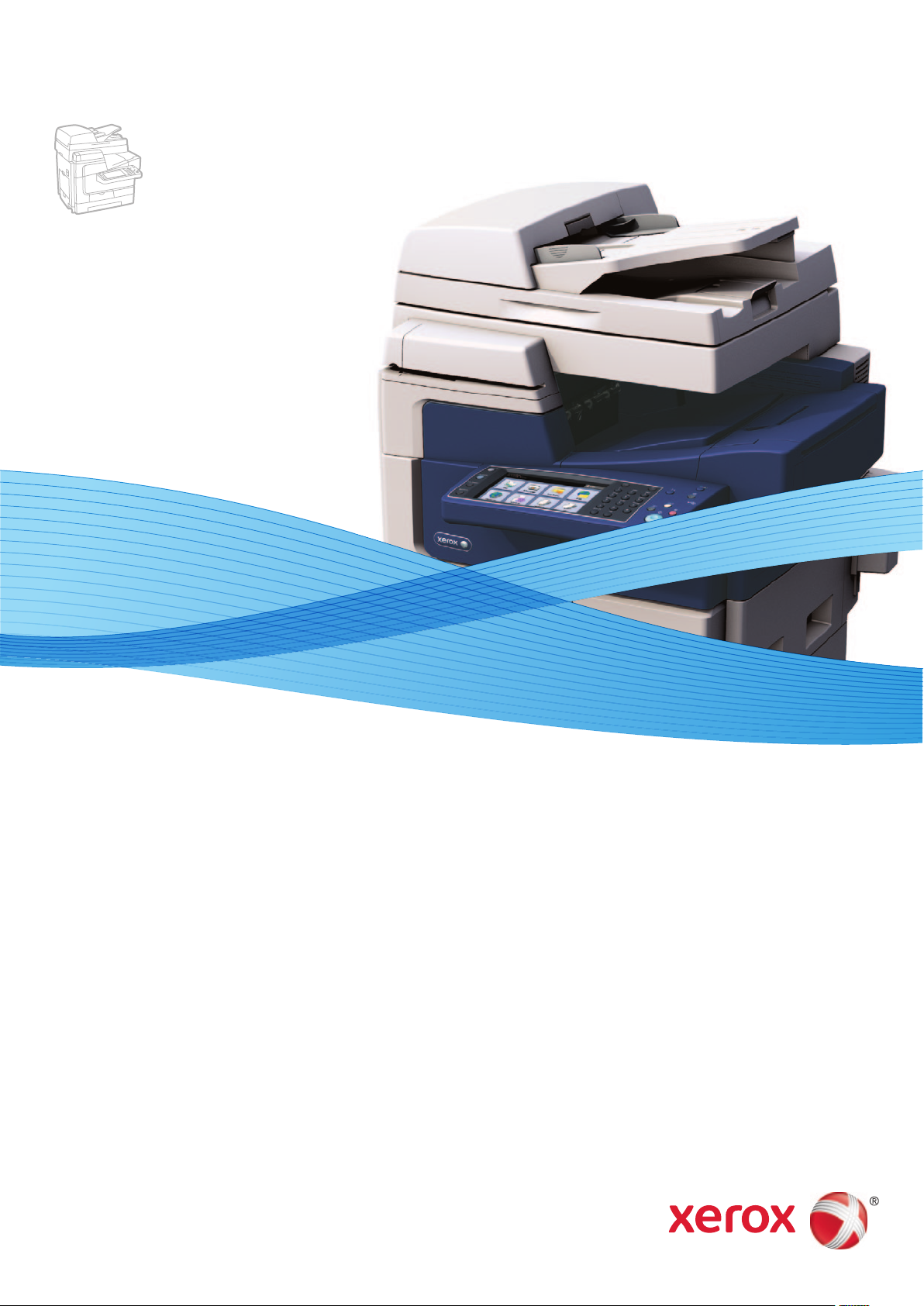
Xerox ColorQube 8700 / 8900
Color Multifunction Printer
Imprimante multifonction couleur
Xerox® ColorQube® 8700 / 8900
User Guide
Guide d'utilisation
Italiano Guida per l’utente
Deutsch Benutzerhandbuch
Español Guía del usuario
Português Guia do usuário
Nederlands Gebruikershandleiding
Svenska Användarhandbok
Dansk Betjeningsvejledning
Norsk Brukerhåndbok
Suomi Käyttöopas
Čeština Uživatelská příručka
Polski Przewodnik użytkownika
Magyar
Felhasználói útmutató
Русский Руководство пользователя
Türkçe
Kullanıcı Kılavuzu
Ελληνικά Εγχειρίδιο χρήστη
Page 2
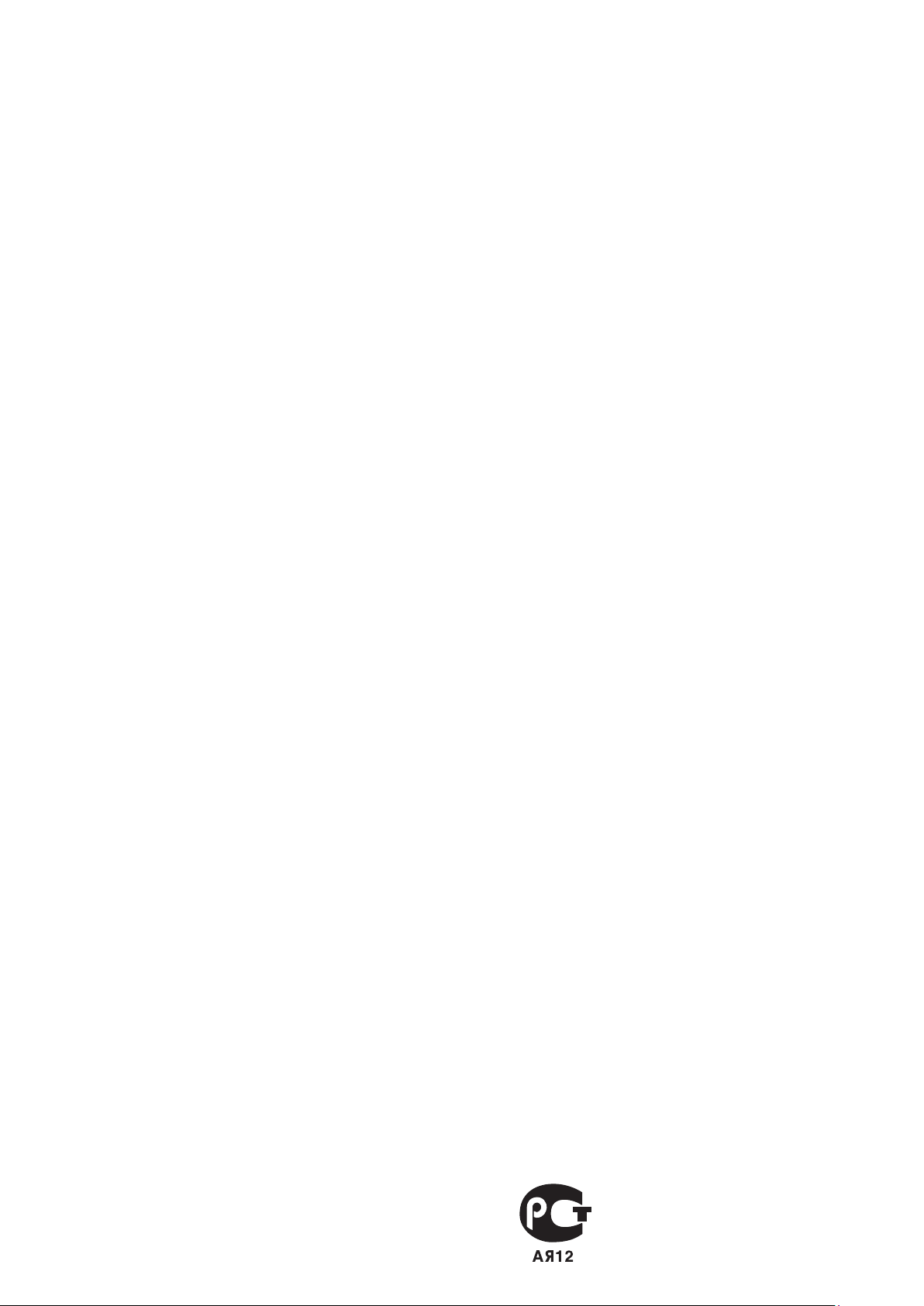
Аппарат сертифицирован в системе Гост Р Госстандарта РФ
© 2012 Xerox Corporation. Все права защищены. Права на неопубликованные материалы охраняются законами о защите
авторских прав США. Содержание настоящего документа не может быть воспроизведено ни в какой форме без разрешения
корпорации Xerox Corporation.
Охрана авторских прав распространяется на все виды материалов и информации, защита которых разрешена
существующим законодательством, в том числе на экранные материалы, генерируемые программным способом, например
стили, шаблоны, значки, изображения и т. п.
XEROX®, XEROX и Design®, Phaser®, PhaserSMART®, PhaserMatch®, PhaserCal®, PhaserMeter, CentreWare®, PrintingScout®,
Walk-Up®, WorkCentre®, FreeFlow®, SMARTsend®, Scan to PC Desktop®, MeterAssistant®, SuppliesAssistant®, Xerox Secure Access
Unified ID System®, Xerox Extensible Interface Platform®, ColorQube®, Global Print Driver® и Mobile Express Driver® являются
товарными знаками корпорации Xerox в США и других странах.
Adobe® Reader®, Adobe® Type Manager®, ATM™, Flash®, Macromedia®, Photoshop® и PostScript® являются товарными знаками
Adobe Systems Incorporated в США и/или других странах.
Apple®, AppleTalk®, Bonjour®, EtherTalk®, Macintosh®, Mac OS® и TrueType® являются товарными знаками Apple Inc.,
зарегистрированными в США и других странах.
HP-GL®, HP-UX® и PCL® являются товарными знаками Hewlett-Packard Corporation в США и/или других странах.
IBM® и AIX® являются товарными знаками International Business Machines Corporation в США и/или других странах.
Microsoft®, Windows Vista®, Windows® и Windows Server® являются товарными знаками Microsoft Corporation в США и других
странах.
Novell®, NetWare®, NDPS®, NDS®, IPX™ и Novell Distributed Print Services™ являются товарными знаками Novell, Inc. в США и
других странах.
SGI® и IRIX® являются товарными знаками Silicon Graphics International Corp. или ее филиалов в США и/или других странах.
Sun, Sun Microsystems и Solaris являются товарными знаками или зарегистрированными товарными знаками компании
Oracle и/или ее дочерних компаний в США и других странах.
UNIX® является товарным знаком, зарегистрированной в США и других странах, и предоставляется по лицензии только
через посредничество компании X/Open Limited.
PANTONE® и другие товарные знаки Pantone Inc являются собственностью компании Pantone Inc.
Версия документа 1.1: Февраль 201
Page 3
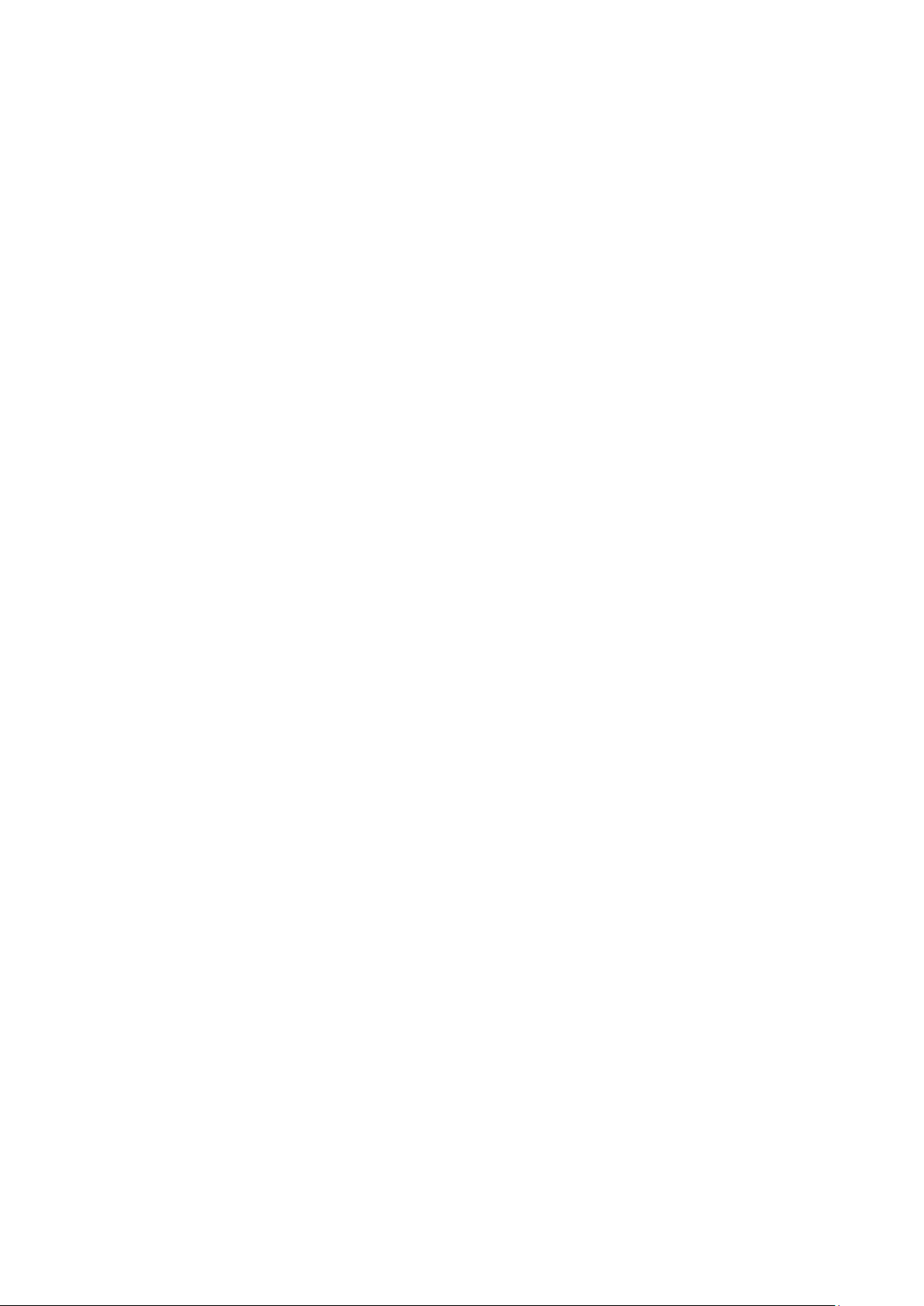
Содержание
1 Безопасность 9
Электрическая безопасность ................................................................................................................................ 10
Общие инструкции ............................................................................................................................................. 10
Шнур питания ....................................................................................................................................................... 11
Телефонный шнур .............................................................................................................................................. 11
Безопасность при эксплуатации ......................................................................................................................... 12
Выделение озона ................................................................................................................................................ 12
Размещение принтера ...................................................................................................................................... 12
Инструкции по эксплуатации ........................................................................................................................ 13
Расходные материалы для принтера ........................................................................................................ 13
Безопасность при обслуживании ........................................................................................................................ 14
Символы на принтере ............................................................................................................................................... 15
Контактные сведения по вопросам охраны труда, техники безопасности и
окружающей среды ................................................................................................................................................... 16
2 Режимы 17
Компоненты принтера.............................................................................................................................................. 18
Вид спереди слева .............................................................................................................................................. 18
Многофункциональный цветной принтер ColorQube 8700XF, вид спереди слева .............. 19
Вид сзади справа ................................................................................................................................................ 20
Панель управления ............................................................................................................................................ 20
Сканер с податчиком оригиналов .............................................................................................................. 22
Финишер на 650 листов ................................................................................................................................... 22
Информационные страницы ................................................................................................................................. 23
Печать отчета о конфигурации .................................................................................................................... 23
Функции администрирования .............................................................................................................................. 24
Доступ к принтеру .............................................................................................................................................. 24
Интернет-службы CentreWare IS ................................................................................................................. 26
Определение IP-адреса принтера .............................................................................................................. 27
Автоматический сбор данных ....................................................................................................................... 27
Счетчики учета и использования ................................................................................................................ 28
Дополнительные сведения .................................................................................................................................... 29
Горячая линия Xerox® ...................................................................................................................................... 30
3 Установка и настройка 31
Краткие сведения по установке и настройке ................................................................................................ 32
Физическое подключение принтера к сети ............................................................................................ 32
Включение принтера ......................................................................................................................................... 32
Первоначальная установка принтера ...................................................................................................... 32
Изменение общих настроек ................................................................................................................................... 33
Установка режима энергосбережения ..................................................................................................... 33
Цвет Многофункциональный принтер ColorQube 8700/8900 3
Руководство пользователя
Page 4
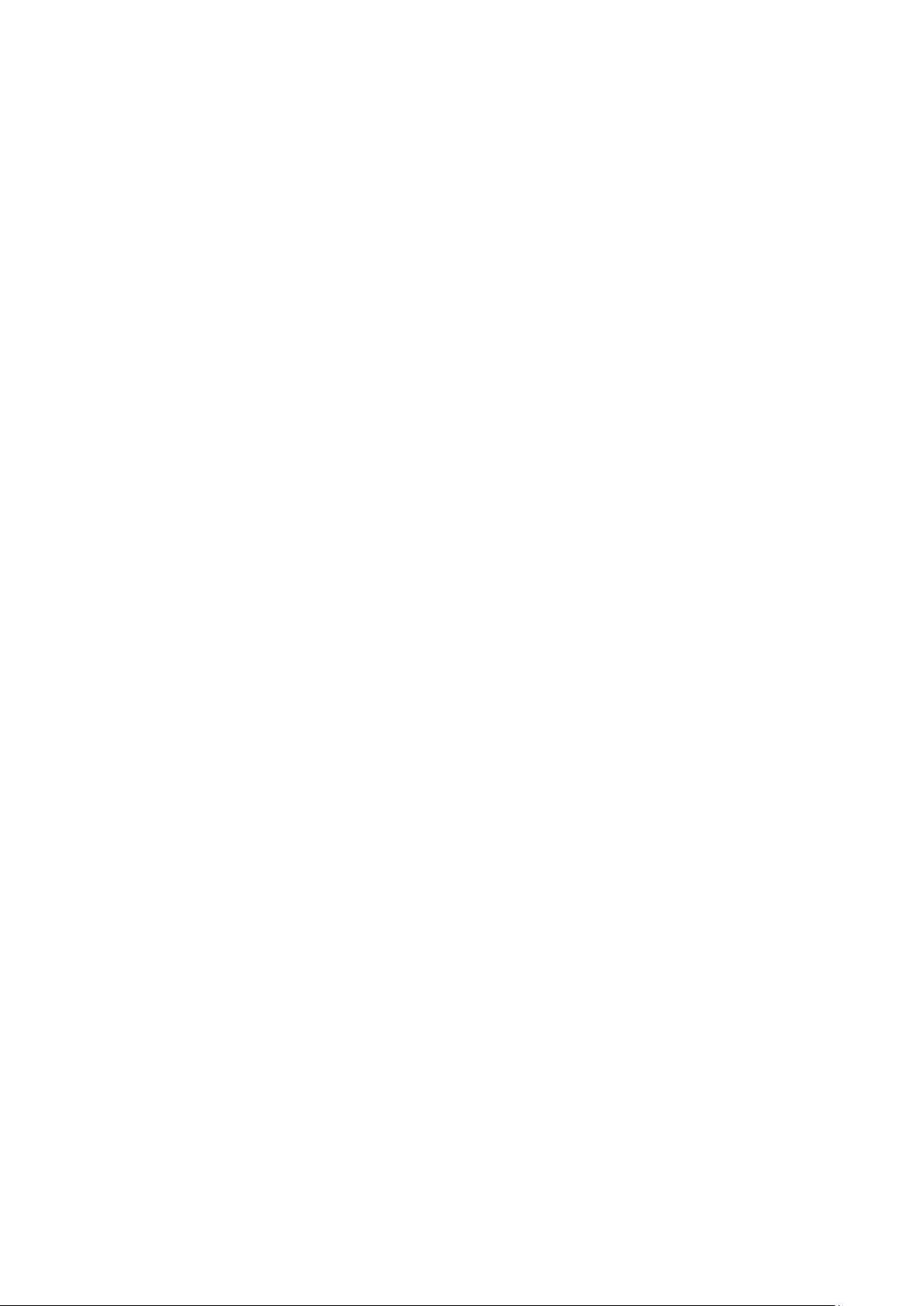
Содержание
Управление работами .............................................................................................................................................. 35
Управление работами с панели управления ......................................................................................... 35
Управление работами в приложении Интернет-службы CentreWare IS .................................. 35
Управление задержанными работами печати ..................................................................................... 35
Управление работами защищенной печати .......................................................................................... 36
Установка программного обеспечения ............................................................................................................ 37
Требования к операционным системам .................................................................................................. 37
Установка драйверов и утилит для Windows ........................................................................................ 37
Установка драйверов и утилит для Macintosh OS X версии 10.5 или более поздней ........ 38
Установка драйверов и утилит для UNIX и Linux ................................................................................ 39
Другие драйверы ................................................................................................................................................ 41
4 Бумага и материалы 43
Поддерживаемые типы и форматы бумаги ................................................................................................... 44
Рекомендуемые материалы .......................................................................................................................... 44
Заказ бумаги ......................................................................................................................................................... 45
Общие указания по загрузке бумаги ........................................................................................................ 45
Бумага, которая может повредить принтер........................................................................................... 45
Указания по хранению бумаги ..................................................................................................................... 46
Поддерживаемые типы и плотность бумаги ......................................................................................... 47
Поддерживаемые стандартные форматы бумаги .............................................................................. 48
Поддерживаемые типы и плотность бумаги для автоматической
двусторонней печати ........................................................................................................................................ 48
Поддерживаемые форматы бумаги для автоматической двусторонней печати ................ 49
Поддерживаемые нестандартные размеры бумаги .......................................................................... 49
Поддерживаемые форматы конвертов .................................................................................................... 49
Загрузка бумаги .......................................................................................................................................................... 50
Вкладывание бумаги в лоток 1 .................................................................................................................... 50
Вкладывание бумаги в податчик на 525 листов ................................................................................. 52
Настройка податчика большой емкости на 1800 листов ................................................................ 54
Вкладывание бумаги в податчик большой емкости на 1800 листов ........................................ 57
Печать на специальной бумаге............................................................................................................................ 59
Конверты ................................................................................................................................................................. 59
Наклейки ................................................................................................................................................................. 63
Прозрачные пленки ........................................................................................................................................... 66
5 Печать 67
Краткие сведения о печати .................................................................................................................................... 68
Выбор параметров печати ..................................................................................................................................... 69
Справочная система драйвера принтера ............................................................................................... 69
Параметры печати Windows .......................................................................................................................... 70
Параметры печати Macintosh ....................................................................................................................... 72
4 Цвет Многофункциональный принтер ColorQube 8700/8900
Руководство пользователя
Page 5
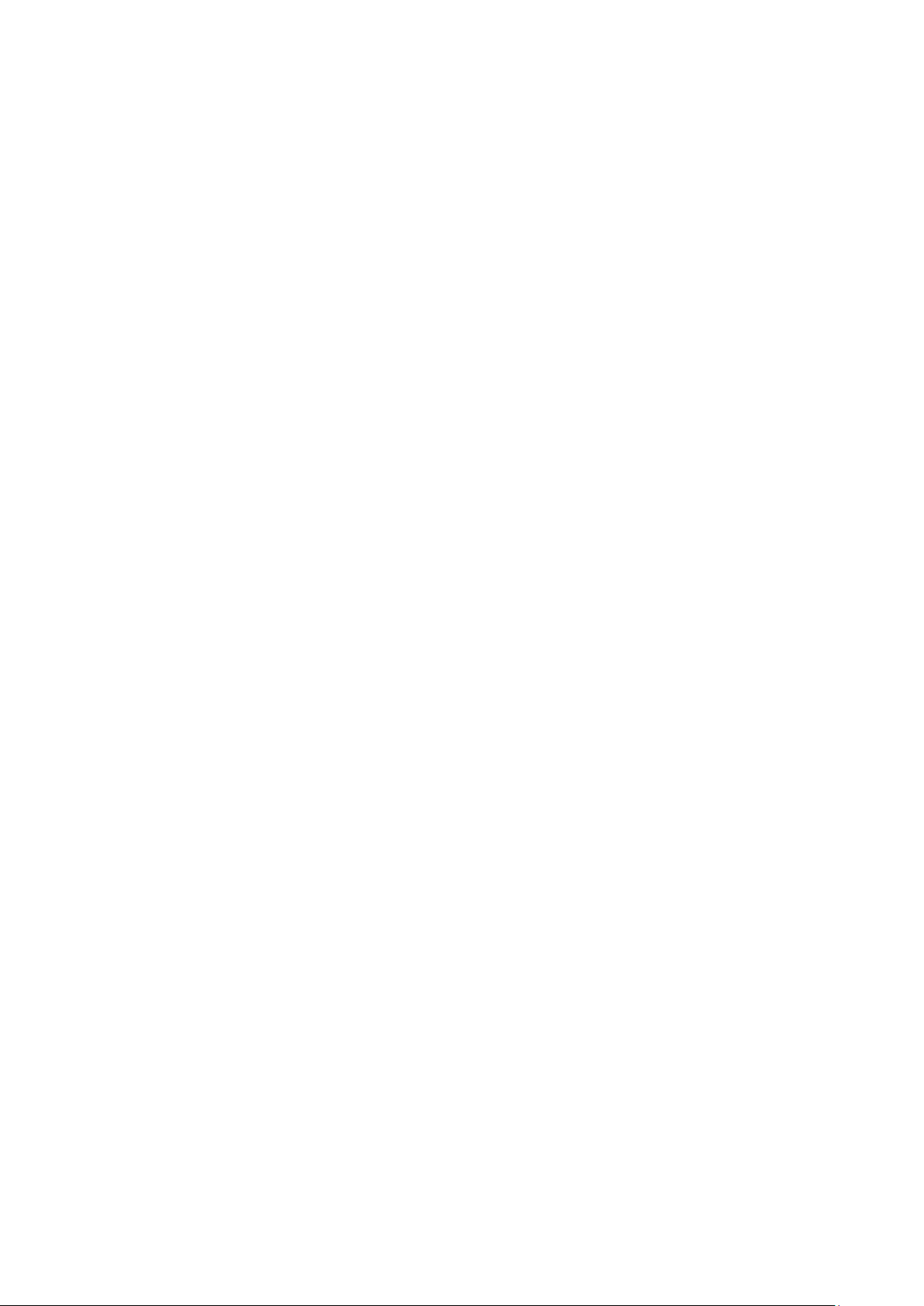
Содержание
Функции печати ........................................................................................................................................................... 74
Двусторонняя печать ........................................................................................................................................ 74
Выбор параметров бумаги для печати .................................................................................................... 75
Печать нескольких страниц на одном листе (печать блоком) ...................................................... 75
Печать брошюр .................................................................................................................................................... 76
Использование опций цвета .......................................................................................................................... 76
Печать обложек ................................................................................................................................................... 77
Печать страниц-вставок .................................................................................................................................. 77
Печать страниц-исключений ......................................................................................................................... 78
Масштабирование ............................................................................................................................................. 79
Печать водяных знаков .................................................................................................................................... 79
Печать зеркальных изображений ............................................................................................................... 80
Создание и сохранение нестандартных размеров бумаги ............................................................ 80
Выбор уведомления о завершении работы в Windows .................................................................... 81
Печать специальных типов работ ............................................................................................................... 81
Задержанные работы печати ....................................................................................................................... 86
Печать с ................................................................................................................................................................... 86
6 Копирование 89
Основное копирование ............................................................................................................................................ 90
Стекло экспонирования ................................................................................................................................... 91
Податчик оригиналов ....................................................................................................................................... 91
Выбор настроек копирования .............................................................................................................................. 92
Базовые настройки ............................................................................................................................................ 93
Настройки качества изображения ............................................................................................................. 96
Настройка макета .............................................................................................................................................. 99
Настройки формата готовой работы....................................................................................................... 102
Копирование удостоверения ...................................................................................................................... 110
Дополнительные функции копирования ............................................................................................... 114
7 Сканирование 117
Основное сканирование ........................................................................................................................................ 118
Стекло экспонирования ................................................................................................................................. 119
Податчик оригиналов ..................................................................................................................................... 120
Сканирование в папку............................................................................................................................................ 121
Сканирование в общую папку .................................................................................................................... 121
Сканирование в личную папку ................................................................................................................... 122
Создание личной папки ................................................................................................................................. 122
Загрузка файлов сканирования ................................................................................................................. 123
Сканирование в сетевые хранилища файлов ............................................................................................. 124
Сканирование в предварительно заданное сетевое хранилище файлов ............................. 124
Добавление назначения сканирования ................................................................................................ 125
Сканирование в домашний каталог ................................................................................................................ 126
Настройка параметров сканирования ........................................................................................................... 127
Изменение настроек основного сканирования.................................................................................. 127
Выбор дополнительных настроек ............................................................................................................. 128
Выбор настроек макета ................................................................................................................................. 129
Выбор опций сохранения .............................................................................................................................. 130
Компоновка работ сканирования ............................................................................................................ 132
Цвет Многофункциональный принтер ColorQube 8700/8900 5
Руководство пользователя
Page 6
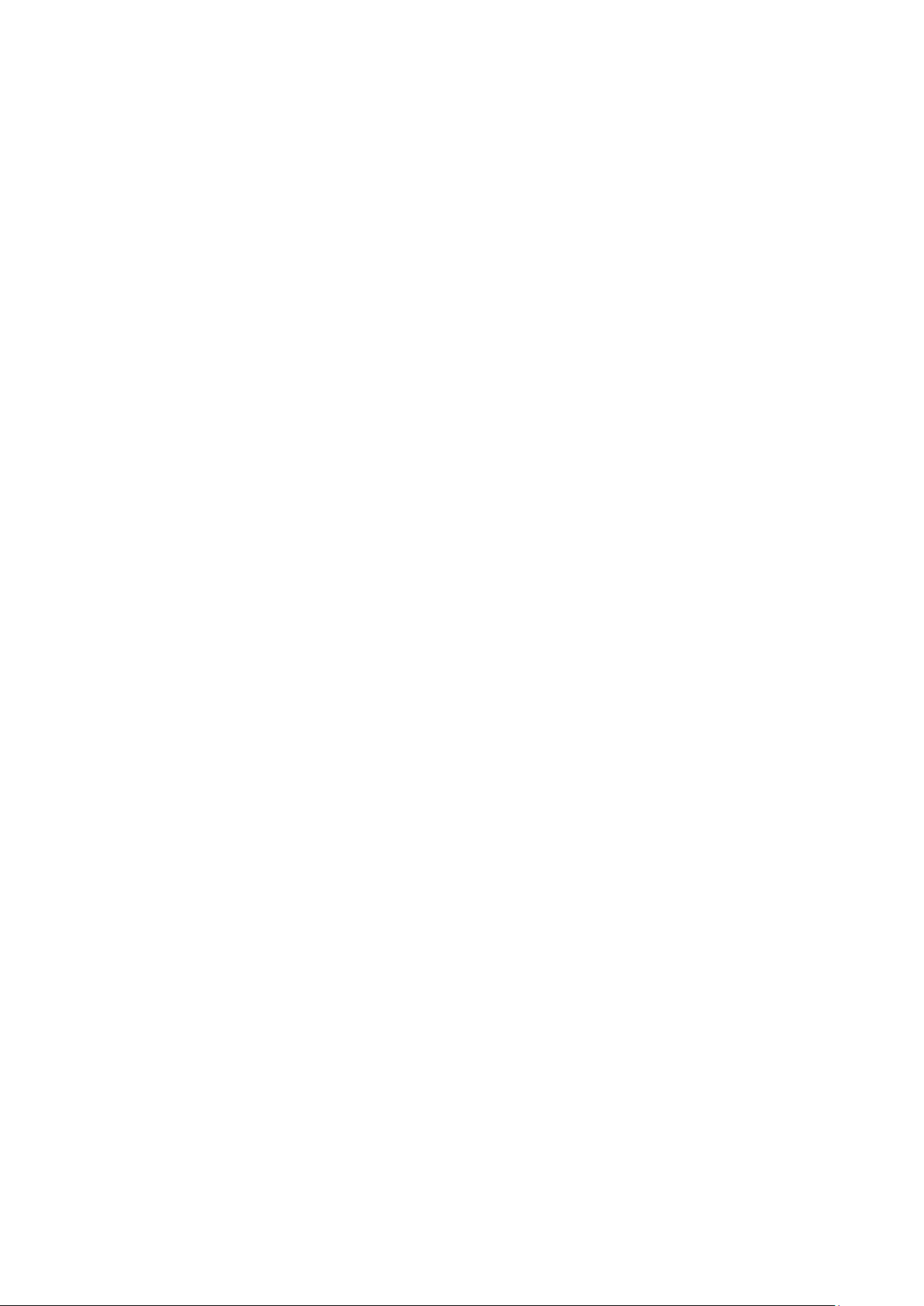
Содержание
Сканирование на USB-накопитель ................................................................................................................... 133
Сканирование в электронную почту ............................................................................................................... 134
Отправка отсканированного изображения по электронной почте.......................................... 134
Настройка опций электронной почты .................................................................................................... 135
8 Работа с факсом 137
Основные сведения о работе с факсом .......................................................................................................... 138
Стекло экспонирования ................................................................................................................................. 139
Податчик оригиналов ..................................................................................................................................... 139
Отправка через встроенный факс .................................................................................................................... 140
Выбор параметров факса ............................................................................................................................. 142
Отправка через факс-сервер ............................................................................................................................... 152
Выбор опций факс-сервера .......................................................................................................................... 153
Отправка через Интернет-факс ......................................................................................................................... 156
Выбор опций Интернет-факса .................................................................................................................... 158
Отправка сетевого факса ...................................................................................................................................... 162
Использование адресной книги ........................................................................................................................ 163
Добавление отдельной записи .................................................................................................................. 163
Добавление записи группы .......................................................................................................................... 164
Изменение и удаление записей ускоренного набора..................................................................... 165
Использование последовательного набора ........................................................................................ 165
9 Обслуживание 167
Общие меры предосторожности ....................................................................................................................... 168
Чистка принтера ........................................................................................................................................................ 169
Чистка принтера снаружи ............................................................................................................................ 169
Чистка стекла экспонирования и его крышки .................................................................................... 170
Чистка рычажка освобождения бумаги ................................................................................................ 171
Чистка роликов лотка 1 ................................................................................................................................. 172
Чистка роликов лотков 2–5 .......................................................................................................................... 173
Чистка выходных роликов ............................................................................................................................ 176
Регулярное обслуживание ................................................................................................................................... 178
Установка чернильных брусков ColorQube .......................................................................................... 178
Опорожнение лотка для отходов .............................................................................................................. 180
Замена картриджа сшивателя ................................................................................................................... 182
Счетчики учета и использования ...................................................................................................................... 185
Заказ расходных материалов ............................................................................................................................. 186
Определение серийного номера ............................................................................................................... 186
Расходные материалы .................................................................................................................................... 186
Регулярно заменяемые компоненты ....................................................................................................... 187
Заменяемые пользователем блоки .......................................................................................................... 187
Когда заказывать расходные материалы ............................................................................................ 188
Вторичная переработка расходных материалов .............................................................................. 188
Перемещение принтера ........................................................................................................................................ 189
Меры предосторожности при перемещении принтера .................................................................. 189
Перемещение принтера в пределах офиса .......................................................................................... 190
Подготовка принтера к транспортировке ............................................................................................ 191
6 Цвет Многофункциональный принтер ColorQube 8700/8900
Руководство пользователя
Page 7
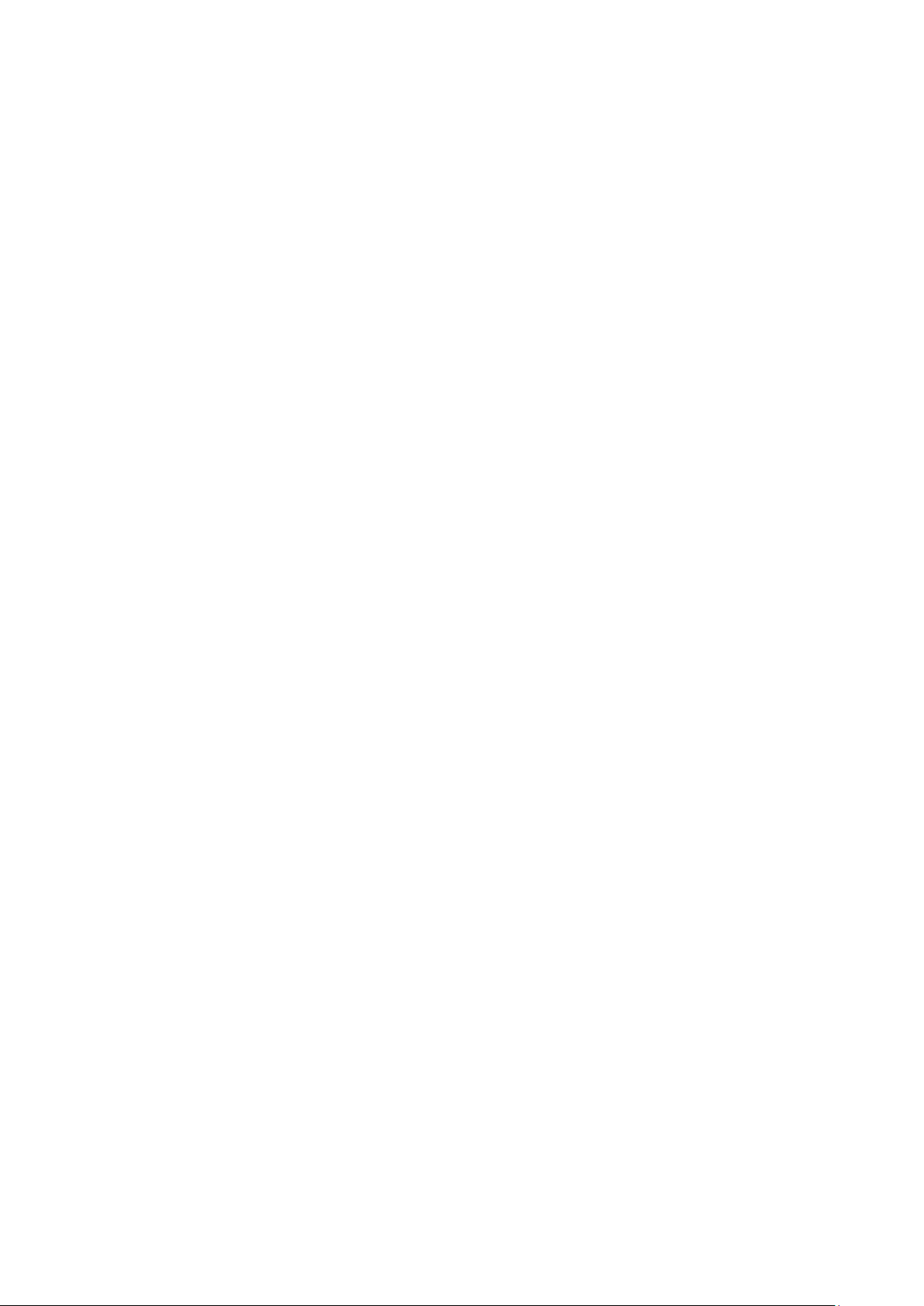
Содержание
10 Поиск и устр. неиспр. 195
Устранение общих неисправностей ................................................................................................................. 196
Снижение расхода чернил ........................................................................................................................... 196
Перезагрузка принтера ................................................................................................................................. 196
Принтер не включается .................................................................................................................................. 197
Принтер часто перезагружается или отключается .......................................................................... 198
Печать занимает слишком много времени .......................................................................................... 198
Документ печатается не из указанного лотка .................................................................................... 199
Сбой печати документа ................................................................................................................................. 199
Необычный шум принтера ........................................................................................................................... 200
Проблемы при автоматической двусторонней печати ................................................................... 200
Неверные дата и время ................................................................................................................................. 200
Ошибки сканера ................................................................................................................................................ 201
Застревания................................................................................................................................................................. 202
Извлечение застрявшей бумаги ................................................................................................................ 203
Сокращение вероятности возникновения застреваний ................................................................ 214
Устранение застреваний бумаги ............................................................................................................... 216
Вытаскивание застрявших скрепок ......................................................................................................... 219
Проблемы с качеством печати ........................................................................................................................... 221
Контроль качества печати ............................................................................................................................ 221
Устранение проблем качества печати .................................................................................................... 223
Проблемы при копировании и сканировании ............................................................................................ 226
Проблемы при работе с факсом ........................................................................................................................ 227
Проблемы при отправке факсов................................................................................................................ 227
Проблемы при приеме факсов ................................................................................................................... 229
Получение справки .................................................................................................................................................. 230
Сообщения на панели управления .......................................................................................................... 230
Предупреждения при работе с факсом и сканером ......................................................................... 231
Ассистент по обслуживанию ....................................................................................................................... 232
Online Support Assistant (Онлайновый ассистент поддержки) .................................................... 232
Дополнительные сведения ........................................................................................................................... 233
A Технические характеристики 235
Конфигурации принтера и опции ..................................................................................................................... 236
Стандартные функции .................................................................................................................................... 236
Доступные конфигурации ............................................................................................................................. 237
Опции и обновления ........................................................................................................................................ 237
Габаритные размеры и вес .................................................................................................................................. 238
Стандартные конфигурации ........................................................................................................................ 238
Конфигурация с финишером, податчиком большой емкости на 1800 листов
и двумя дополнительными податчиками на 525 листов ............................................................... 238
Требования к расстоянию до соседних объектов ............................................................................. 239
Требования к окружающей среде .................................................................................................................... 240
Температура........................................................................................................................................................ 240
Относительная влажность ............................................................................................................................ 240
Высота над уровнем моря ............................................................................................................................ 240
Цвет Многофункциональный принтер ColorQube 8700/8900 7
Руководство пользователя
Page 8
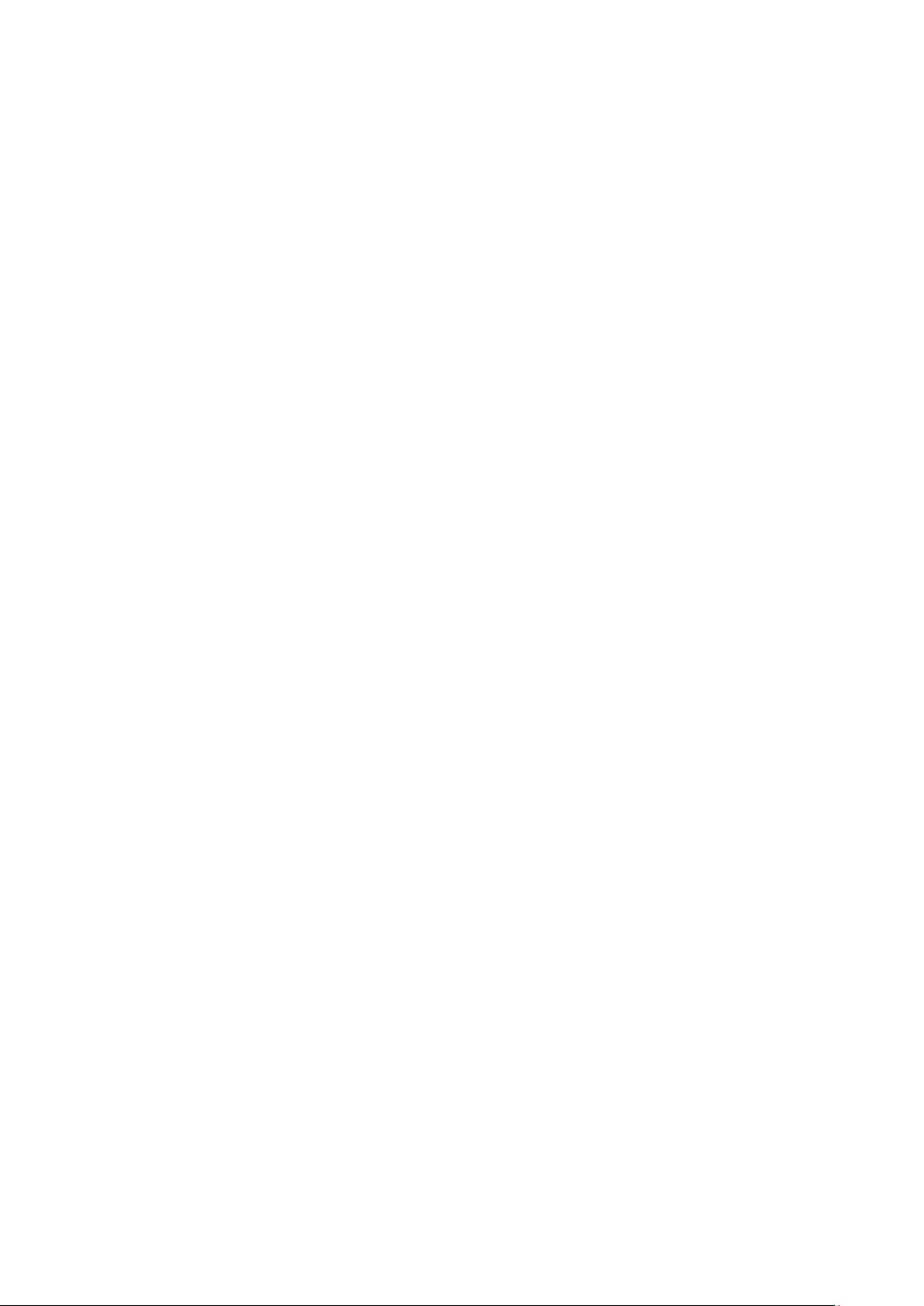
Содержание
Электропитание ......................................................................................................................................................... 241
Аппарат удовлетворяет требованиям ENERGY STAR ...................................................................... 241
Эксплуатационные характеристики ................................................................................................................ 242
Разрешение печати .......................................................................................................................................... 242
Скорость печати ................................................................................................................................................ 242
B Соответствие стандартам 243
Основные нормативные требования .............................................................................................................. 244
Правила Федеральной комиссии по связи США ................................................................................ 244
Канада ................................................................................................................................................................... 244
Нормы Европейского Союза в отношении радиопомех ................................................................. 245
Соглашение ЕС по оборудованию для создания изображений (группа 4).
Экологическая информация ........................................................................................................................ 245
Германия ............................................................................................................................................................... 247
Правила ограничения содержания опасных веществ (Турция) ................................................. 247
Ограничения на копирование ............................................................................................................................ 248
США ......................................................................................................................................................................... 248
Канада ................................................................................................................................................................... 250
Другие страны .................................................................................................................................................... 250
Ограничения на передачу факсов .................................................................................................................... 251
США ......................................................................................................................................................................... 251
Канада ................................................................................................................................................................... 253
Европейский Союз ............................................................................................................................................ 253
Новая Зеландия ................................................................................................................................................. 254
Material Safety Data Sheets (Данные по безопасности материалов)............................................... 256
C Вторичная переработка и утилизация 257
Все страны .................................................................................................................................................................... 258
Северная Америка ................................................................................................................................................... 259
Европейский Союз .................................................................................................................................................... 260
Бытовое использование ................................................................................................................................ 260
Коммерческое использование ................................................................................................................... 260
Сбор и утилизация оборудования и аккумуляторов ....................................................................... 261
Символ предупреждения для аккумуляторов .................................................................................... 261
Замена аккумуляторов .................................................................................................................................. 261
Другие страны ............................................................................................................................................................ 262
8 Цвет Многофункциональный принтер ColorQube 8700/8900
Руководство пользователя
Page 9
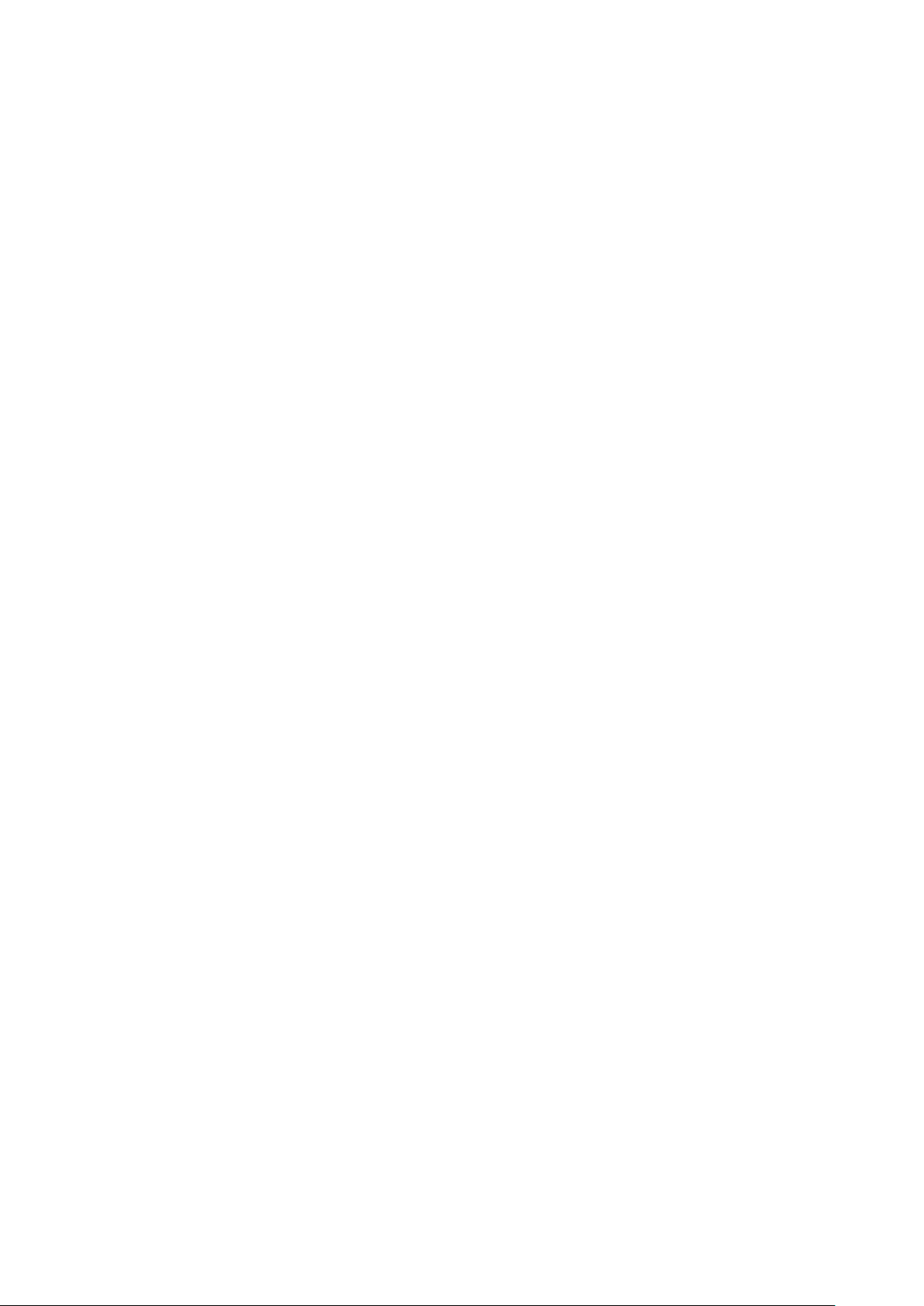
В этом разделе рассматриваются следующие вопросы.
Электрическая безопасность ................................................................................................................................... 10
Безопасность при эксплуатации............................................................................................................................. 12
Безопасность при обслуживании ........................................................................................................................... 14
Символы на принтере .................................................................................................................................................. 15
Контактные сведения по вопросам охраны труда, техники безопасности и
окружающей среды ...................................................................................................................................................... 16
1
Безопасность
Данный принтер и рекомендуемые расходные материалы разработаны с учетом строгих
требований техники безопасности и прошли проверку на соответствие этим требованиям.
Точное соблюдение следующих правил обеспечит длительную и безопасную работу принтера
Xerox®.
Цвет Многофункциональный принтер ColorQube 8700/8900 9
Руководство пользователя
Page 10
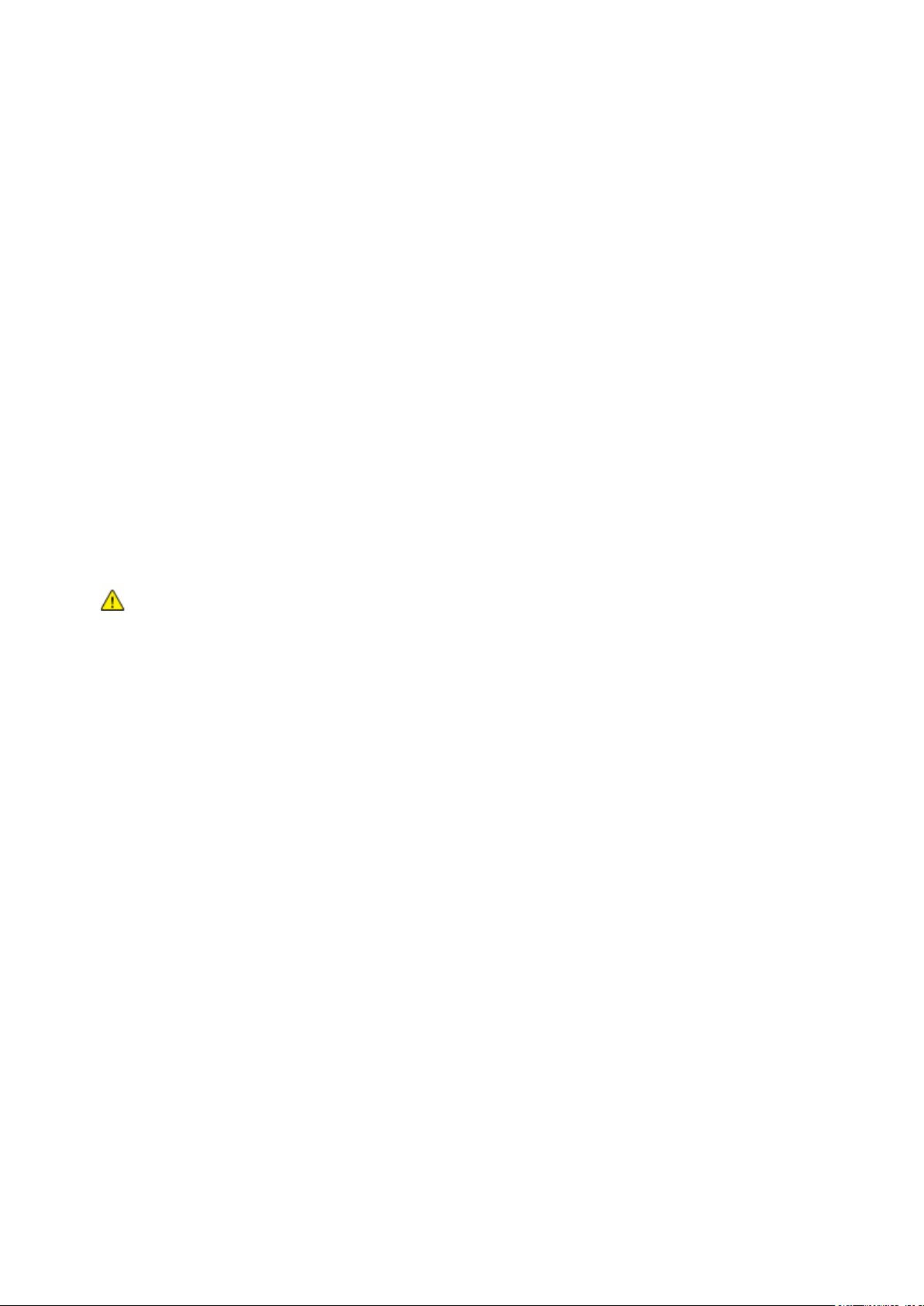
Безопасность
Примечание: Несанкционированные изменения, которые могут включать добавление новых
функций или подключение к внешним устройствам, могут повлиять на сертификацию аппарата.
Дополнительные сведения можно получить в местном представительстве Xerox.
ПРЕДУПРЕЖДЕНИЯ.
Не вставляйте никаких предметов в щели и отверстия принтера. Прикосновение к
контакту высокого напряжения или короткое замыкание могут привести к пожару
или поражению электрическим током.
Не снимайте крышки и ограждения, закрепленные винтами, за исключением
случаев установки дополнительного оборудования и выполнения специальных
указаний. При выполнении таких операций отключайте питание принтера.
Устанавливая дополнительное оборудование, выньте шнур питания из розетки.
Кроме устанавливаемого дополнительного оборудования под этими крышками
нет деталей, подлежащих обслуживанию пользователем.
Электрическая безопасность
Прежде чем приступать к эксплуатации принтера, внимательно ознакомьтесь с приведенными
ниже указаниями. Данные указания позволят обеспечить непрерывную безопасную
эксплуатацию принтера.
Принтер и расходные материалы разработаны Xerox® с учетом строгих требований техники
безопасности и прошли проверку на соответствие этим требованиям. включая проверку и
утверждение агентствами по технике безопасности, а также соответствие установленным
стандартам охраны окружающей среды и электромагнитной совместимости.
Проверка безопасности и рабочих характеристик данного аппарата выполнялась только с
использованием материалов Xerox®.
Общие инструкции
Угроза вашей безопасности возникает в следующих случаях:
Шнур питания поврежден или изношен.
В принтер попала жидкость.
Принтер намок.
Принтер дымится или поверхность нагревается больше обычного.
Из-за принтера срабатывает автоматический выключатель, предохранитель или другое
защитное устройство.
При возникновении любой из перечисленных ситуаций выполните следующие действия:
1. Немедленно выключите принтер.
2. Выньте шнур питания из розетки.
3. Обратитесь в уполномоченное сервисное представительство.
10 Цвет Многофункциональный принтер ColorQube 8700/8900
Руководство пользователя
Page 11
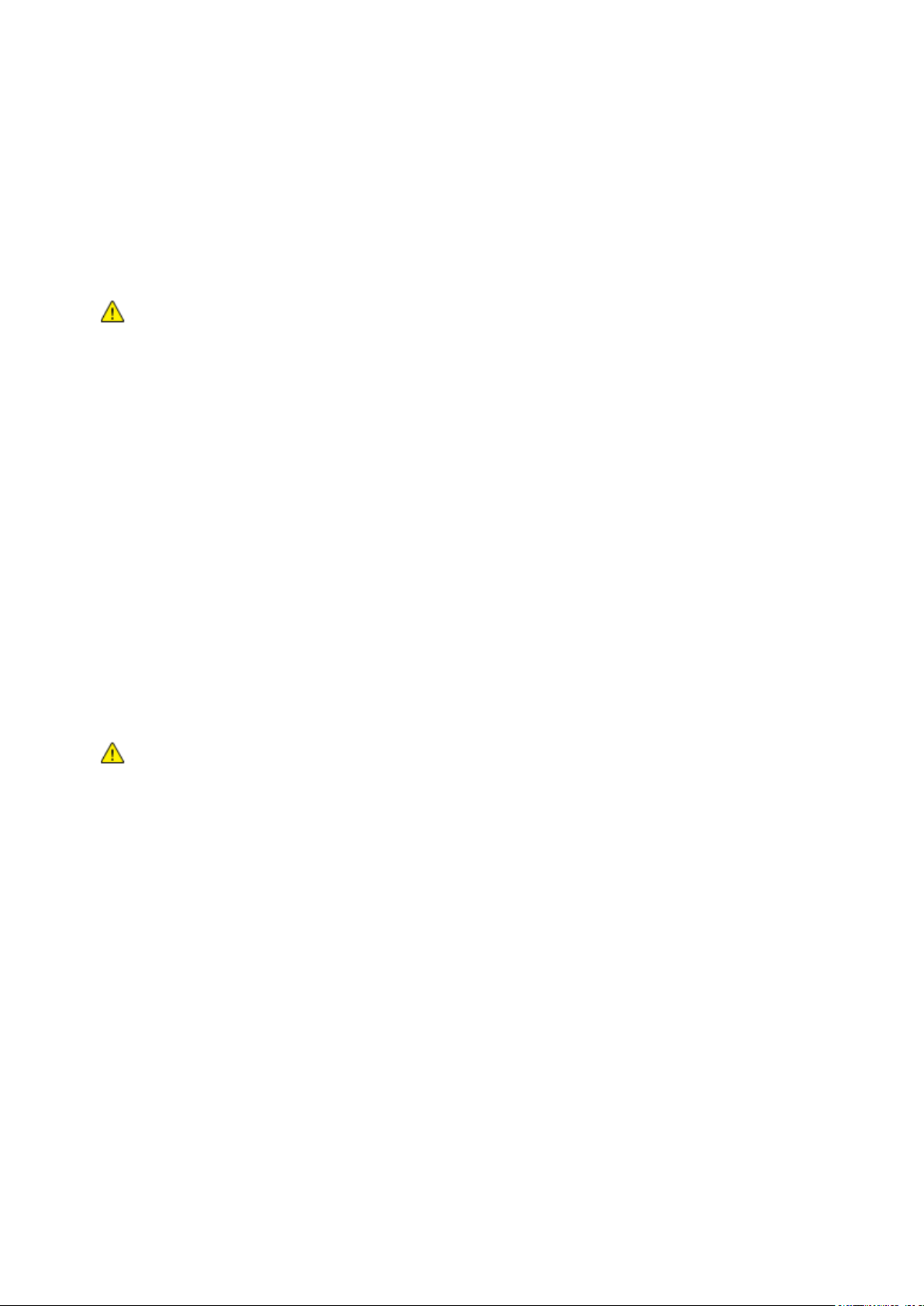
Безопасность
ПРЕДУПРЕЖДЕНИЕ. Правильное заземление принтера защищает от поражения током. При
неправильном использовании электрические приборы могут представлять опасность.
ПРЕДУПРЕЖДЕНИЕ. Чтобы уменьшить риск возгорания, используйте для
телекоммуникационной линии провод калибра не менее 26 по системе AWG (American Wire
Gauge).
Шнур питания
Используйте шнур питания, поставляемый с принтером.
Подключайте шнур питания напрямую к правильно заземленной электрической розетке.
Убедитесь, что шнур надежно подключен с обоих концов. Если вы не знаете, заземлена ли
розетка, попросите специалиста проверить ее.
Не используйте вилку адаптера с заземлением для подключения принтера к сетевой
розетке без контакта заземления.
Следует использовать только удлинители, рассчитанные на рабочее напряжение принтера.
Убедитесь, что принтер подключен к розетке, обеспечивающей соответствующее
напряжение питания и мощность. В случае необходимости обсудите со специалистом
режимы питания принтера.
Не размещайте принтер в таком месте, где на шнур питания могут случайно наступить.
Не ставьте предметы на шнур питания.
Не вынимайте вилку шнура питания из розетки, когда выключатель питания находится в
положении «включено».
При повреждении или износе шнура питания замените его.
Во избежание поражения электрическим током и повреждения шнура питания при
отсоединении его от розетки держитесь за вилку.
Шнур питания подключается через розетку на задней панели принтера. Если требуется
полностью отключить электропитание принтера, выньте вилку шнура питания из розетки.
Телефонный шнур
Цвет Многофункциональный принтер ColorQube 8700/8900 11
Руководство пользователя
Page 12
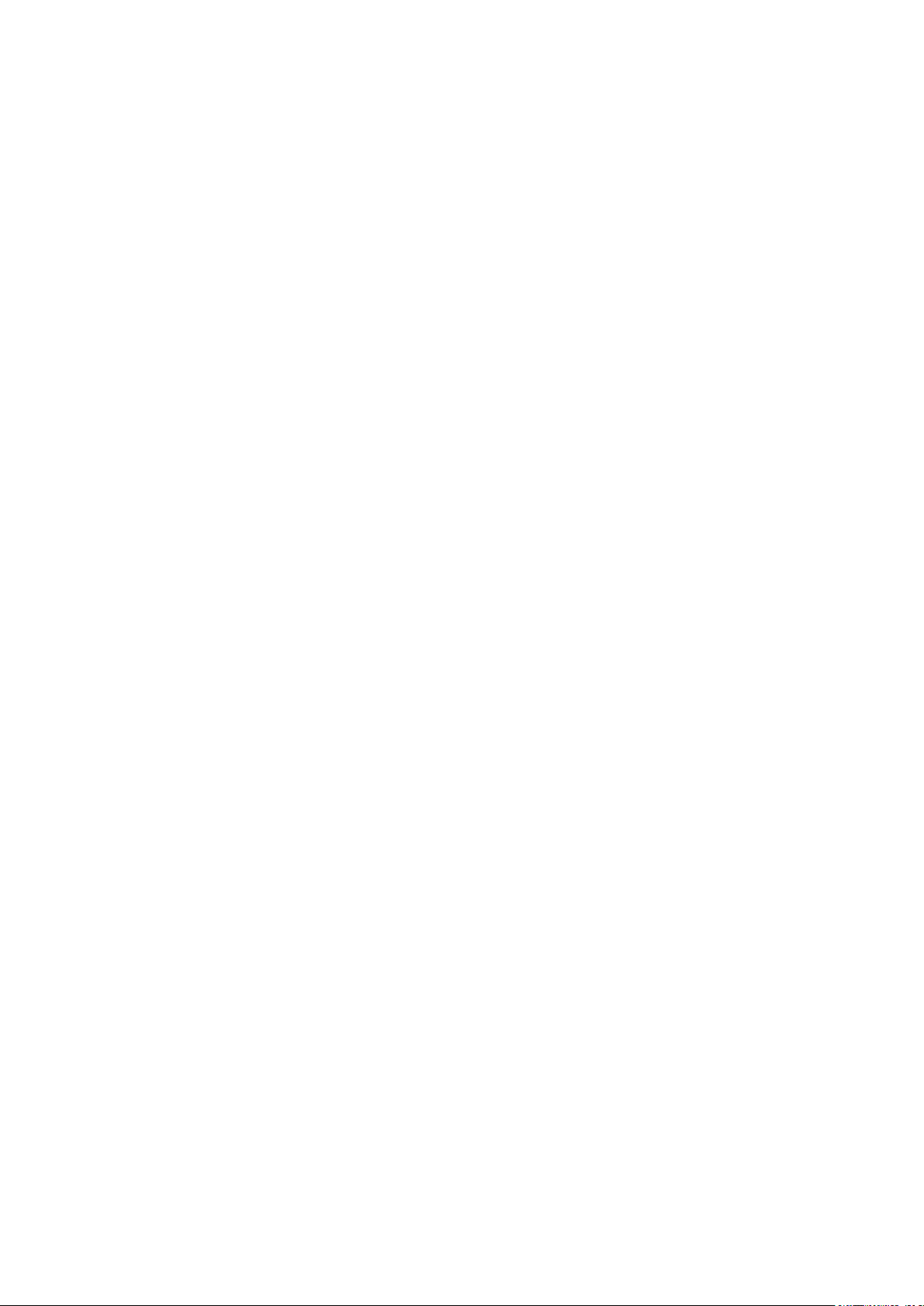
Безопасность
Безопасность при эксплуатации
Принтер и расходные материалы разработаны с учетом строгих требований техники
безопасности и прошли проверку на соответствие этим требованиям. Это включает проверку и
утверждение агентствами по технике безопасности, а также соответствие установленным
стандартам охраны окружающей среды.
Соблюдение вами перечисленных условий обеспечит длительную и безопасную работу
принтера.
Выделение озона
В процессе нормальной работы принтера выделяется озон. Количество выделяемого озона
зависит от объемов печати. Озон тяжелее воздуха и выделяется в количествах, недостаточных
для причинения вреда здоровью. Принтер следует устанавливать в хорошо проветриваемом
помещении.
Подробные сведения для Северной Америки можно найти по адресу:
Цвет Многофункциональный принтер ColorQube 8700: www.xerox.com/environment
Цвет Многофункциональный принтер ColorQube 8900: www.xerox.com/environment
В других странах следует обращаться в местное представительство Xerox или по адресу:
Цвет Многофункциональный принтер ColorQube 8700: www.xerox.com/environment_europe
Цвет Многофункциональный принтер ColorQube 8900: www.xerox.com/environment_europe
Размещение принтера
Принтер следует устанавливать на ровной, прочной и устойчивой поверхности, которая
может выдержать его вес. Сведения о весе принтера см. раздел Габаритные размеры и вес
на стр. 238.
Не блокируйте и не закрывайте щели и отверстия принтера. Эти отверстия предназначены
для вентиляции и предотвращения перегрева принтера.
Размещайте принтер таким образом, чтобы оставалось достаточно свободного места для
работы и обслуживания.
Принтер не следует устанавливать в пыльных помещениях и пространствах.
Нельзя хранить и эксплуатировать принтер в условиях экстремальной температуры и
влажности.
Не размещайте принтер рядом с источником тепла.
Нельзя устанавливать принтер в местах, где он может подвергнуться воздействию прямых
солнечных лучей.
Не размещайте принтер на пути потока холодного воздуха из кондиционера.
Не устанавливайте принтер в местах, подверженных вибрации.
Наилучшая производительность принтера обеспечивается на высоте, указанной в разделе
Высота над уровнем моря на стр. 240.
12 Цвет Многофункциональный принтер ColorQube 8700/8900
Руководство пользователя
Page 13
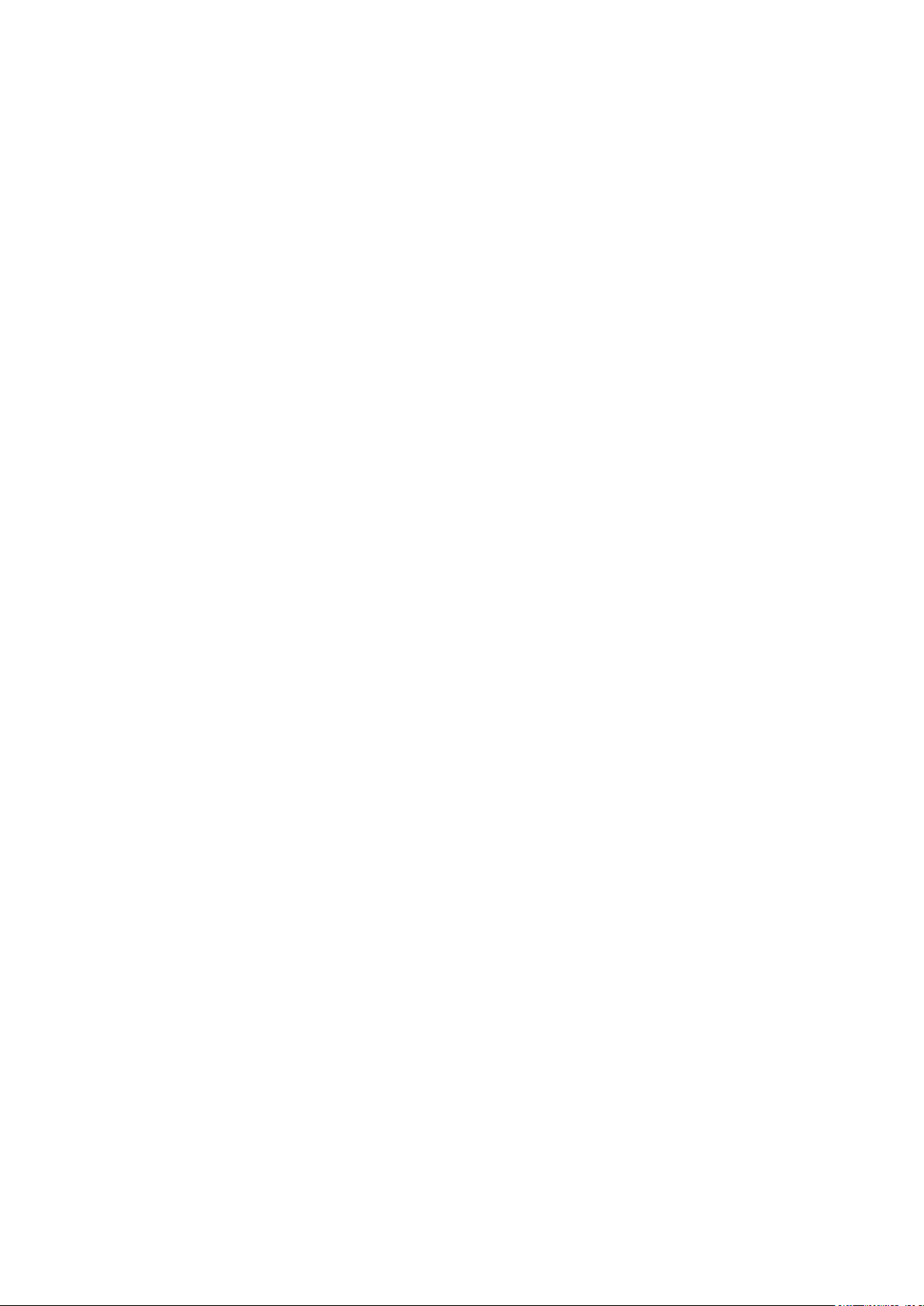
Безопасность
Инструкции по эксплуатации
Не снимайте лоток для бумаги, выбранный в драйвере или на панели управления, когда
выполняется печать.
Не открывайте дверцы во время печати.
Не перемещайте принтер во время печати.
Следите за тем, чтобы руки, волосы, галстук и т. п. не попадали между роликами вывода и
подачи.
Опасные участки принтера закрыты крышками, которые снимаются с помощью
инструмента. Не снимайте защитные крышки.
Расходные материалы для принтера
Используйте расходные материалы, предназначенные для этой модели принтера.
Использование неподходящих материалов может привести к ухудшению работы принтера
и представлять угрозу вашей безопасности.
Следуйте предупреждениям на маркировке и инструкциям, поставляемым с продуктом,
дополнительными узлами и расходными материалами.
Храните все расходные материалы с соблюдением указаний, приведенных на их
упаковках.
Храните расходные материалы в недоступном для детей месте.
Расходные материалы сжигать нельзя.
При обращении с расходными материалами соблюдайте осторожность – берегите глаза и
незащищенные участки тела. При попадании содержимого в глаза может возникать
раздражение и воспаление. Не пытайтесь разбирать расходные материалы – содержимое
при этом может попасть в глаза или на незащищенные участки тела.
Цвет Многофункциональный принтер ColorQube 8700/8900 13
Руководство пользователя
Page 14
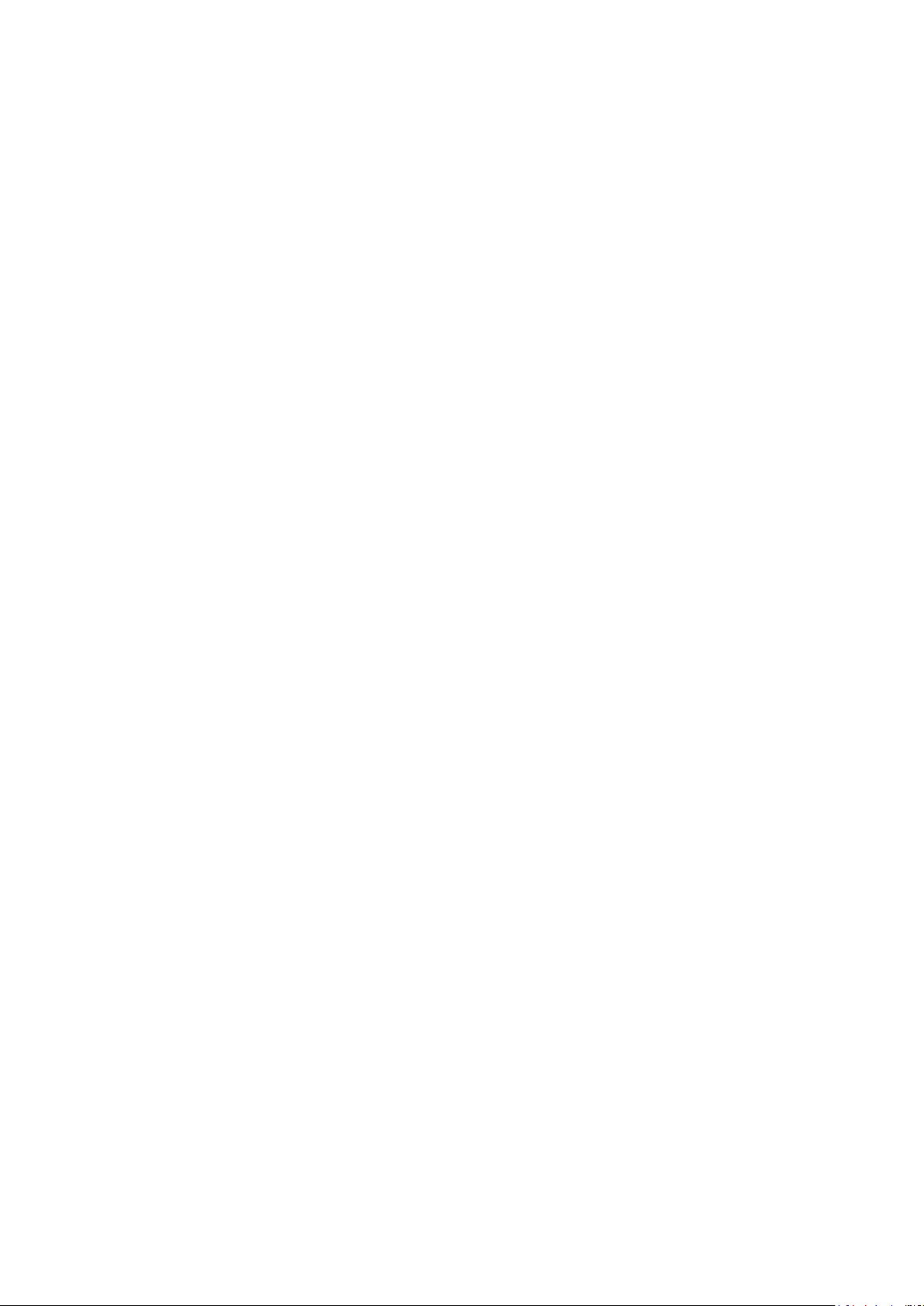
Безопасность
См. также:
Чистка принтера на стр. 169
Перемещение принтера на стр. 189
Безопасность при обслуживании
Не выполняйте действия по обслуживанию, не описанные в документации на принтер.
Не применяйте аэрозольные очистители. Для чистки используйте только сухую
безворсовую ткань.
Не сжигайте расходные материалы и компоненты, подлежащие регулярной замене.
Информация о программе утилизации расходных материалов Xerox® содержится по адресу:
Цвет Многофункциональный принтер ColorQube 8700 www.xerox.com/gwa
Цвет Многофункциональный принтер ColorQube 8900 www.xerox.com/gwa
14 Цвет Многофункциональный принтер ColorQube 8700/8900
Руководство пользователя
Page 15
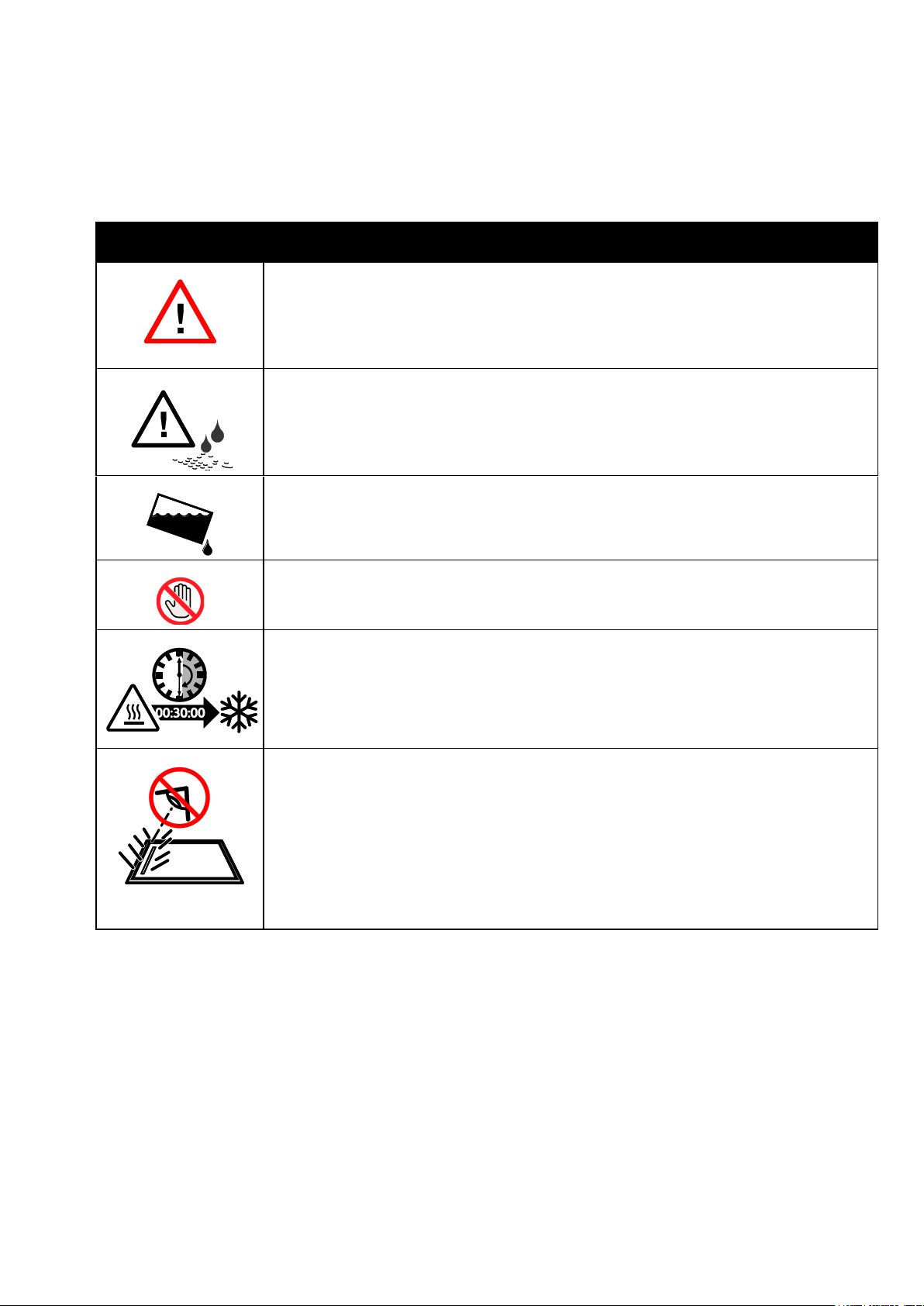
Значок
Описание
«Предупреждение» или «Внимание!»:
Несоблюдение требований этого предупреждения может привести к тяжелой травме и
даже к летальному исходу.
Несоблюдение изложенных здесь требований может привести к травме или к
повреждению вашего имущества.
Масло из набора для чистки может загрязнять одежду и т. д. Не наклоняйте набор для
чистки, чтобы не вытекло масло. Не допускайте контакта набора для чистки с одеждой.
Принтер не наклонять, иначе может просыпаться тонер.
Не прикасайтесь к деталям принтера, отмеченным данным знаком.
Перед перемещением или наклоном принтера подождите 30 минут после его
выключения, чтобы принтер остыл.
Во время работы в сканер смотреть запрещается.
Символы на принтере
Безопасность
Цвет Многофункциональный принтер ColorQube 8700/8900 15
Руководство пользователя
Page 16
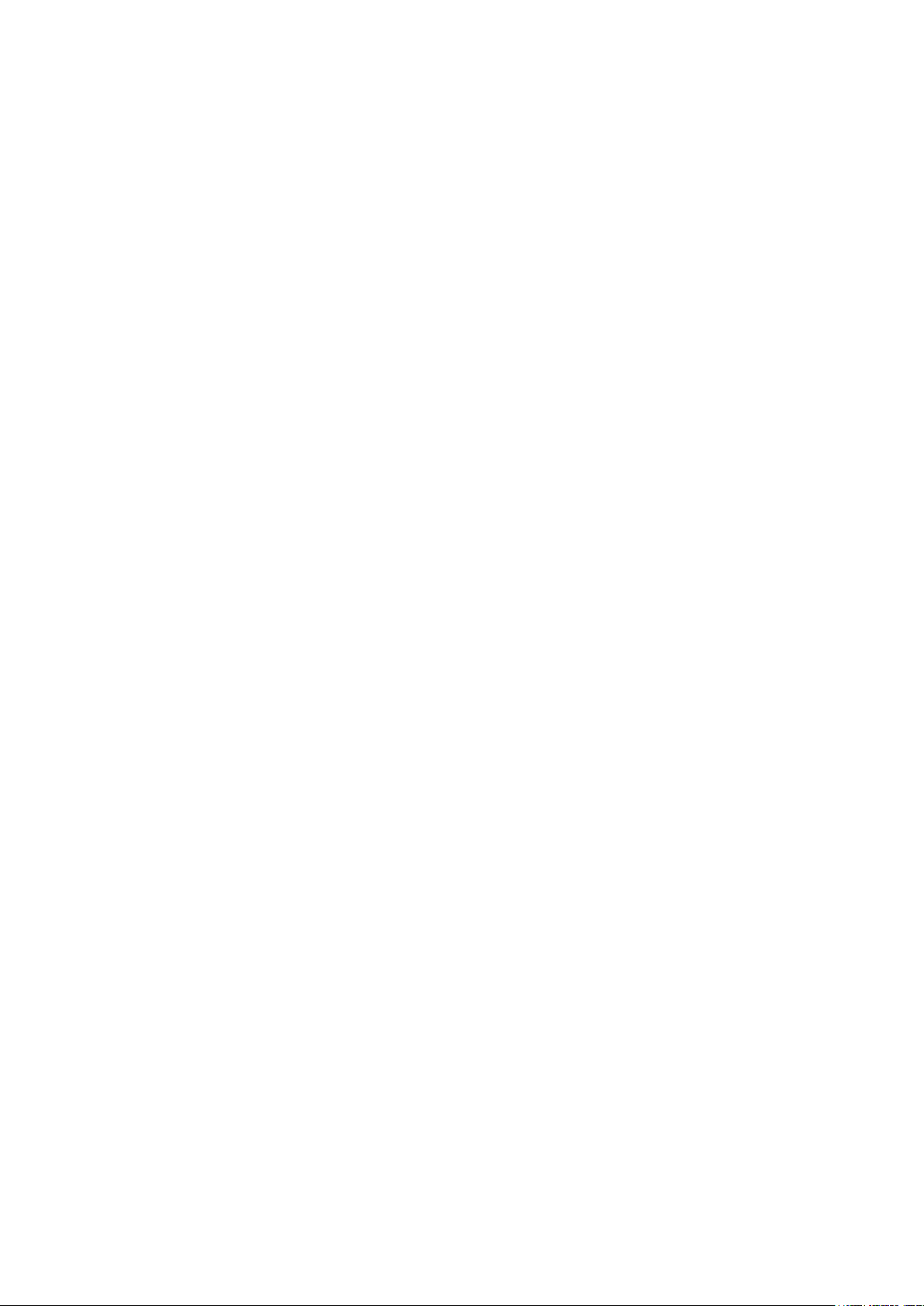
Безопасность
Контактные сведения по вопросам охраны труда, техники безопасности и окружающей среды
Сведения о безопасности продукции для США и Канады см. по адресу:
Цвет Многофункциональный принтер ColorQube 8700: www.xerox.com/environment.
Цвет Многофункциональный принтер ColorQube 8900: www.xerox.com/environment.
Сведения о безопасности продукции для Европы см. по адресу:
Цвет Многофункциональный принтер ColorQube 8700: www.xerox.com/environment_europe.
Цвет Многофункциональный принтер ColorQube 8900: www.xerox.com/environment_europe.
16 Цвет Многофункциональный принтер ColorQube 8700/8900
Руководство пользователя
Page 17
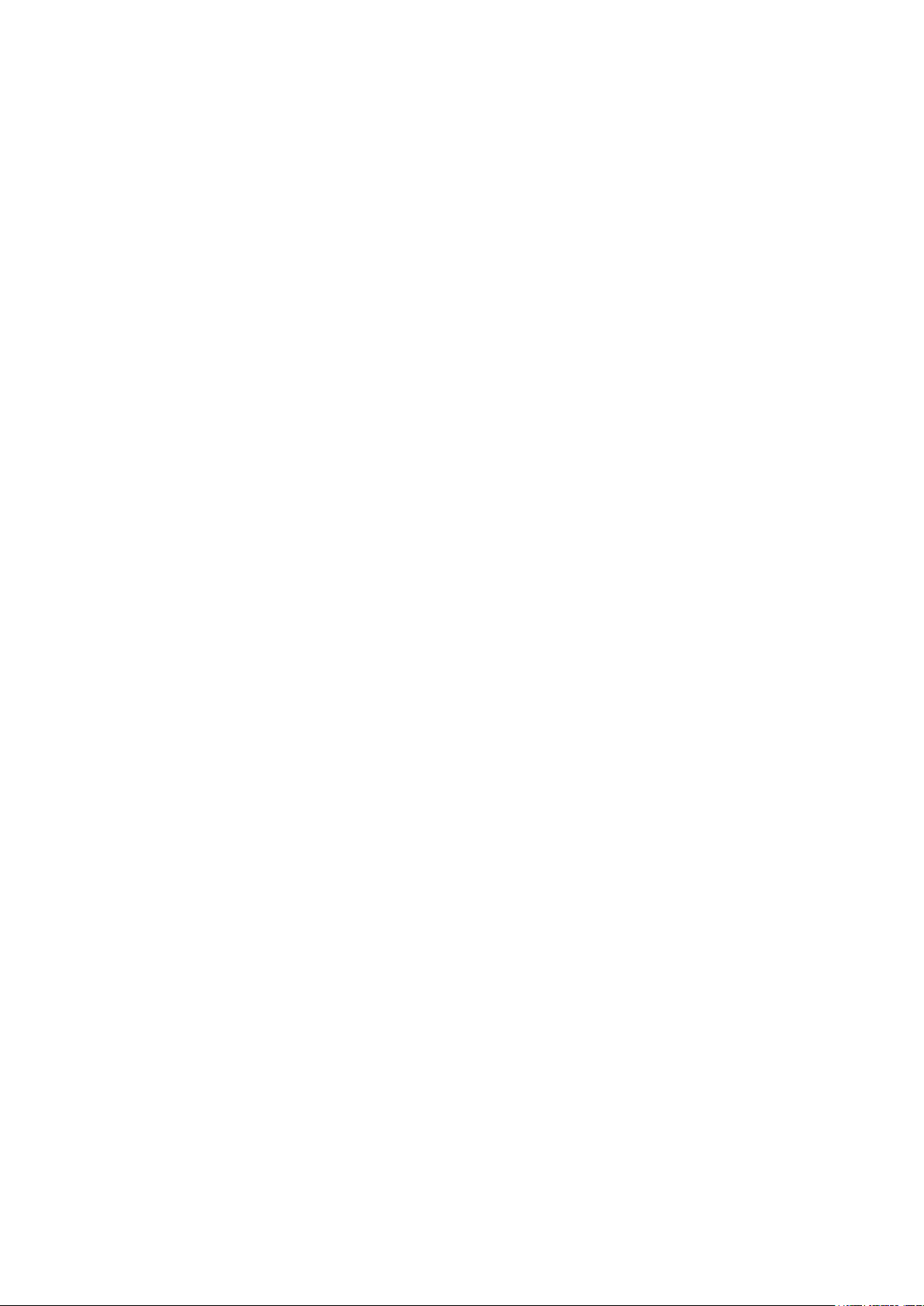
В этом разделе рассматриваются следующие вопросы.
Компоненты принтера ................................................................................................................................................. 18
Информационные страницы .................................................................................................................................... 23
Функции администрирования.................................................................................................................................. 24
Дополнительные сведения ........................................................................................................................................ 29
2
Режимы
Цвет Многофункциональный принтер ColorQube 8700/8900 17
Руководство пользователя
Page 18
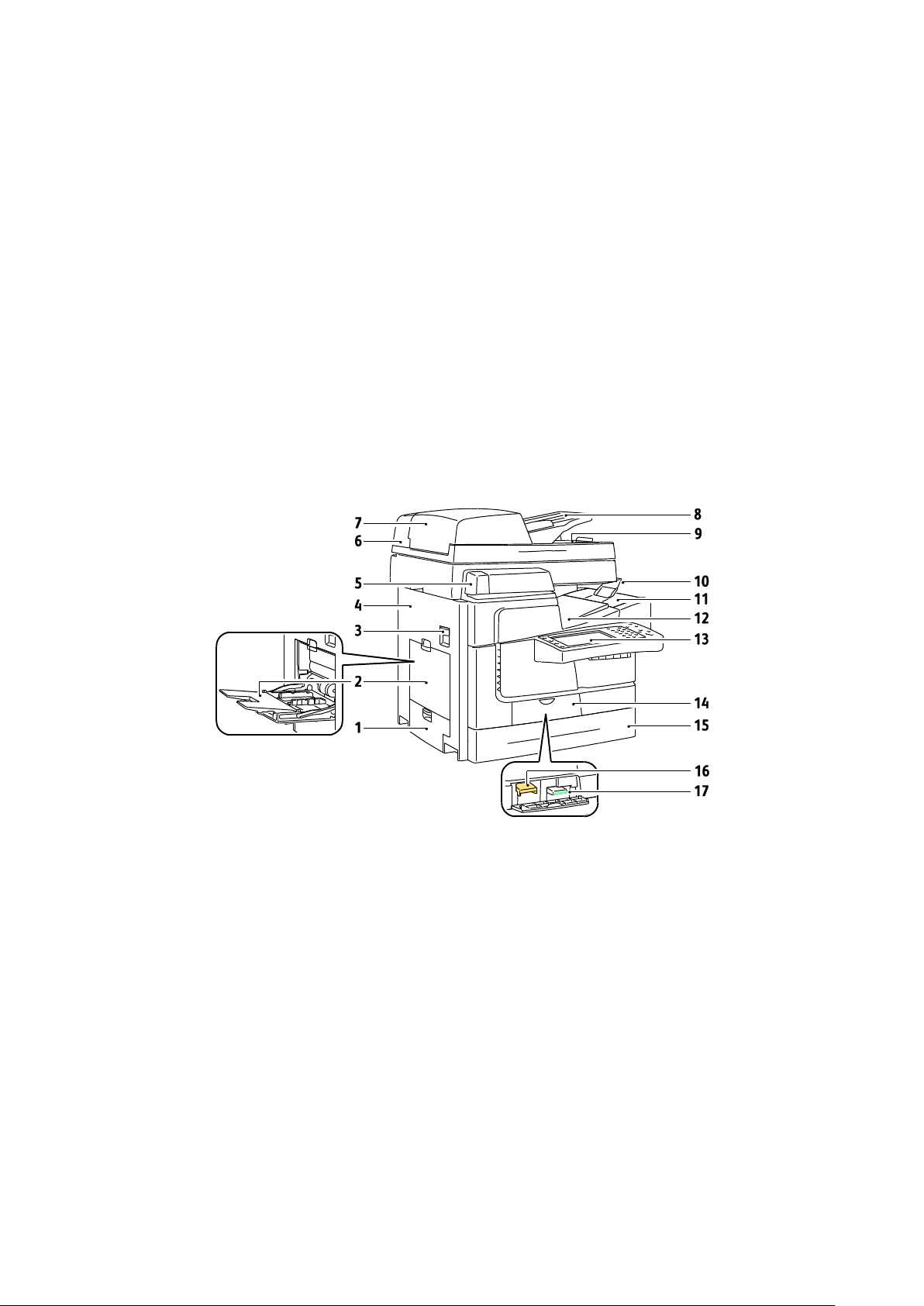
Режимы
В этом разделе рассматриваются следующие вопросы.
Вид спереди слева ......................................................................................................................................................... 18
Многофункциональный цветной принтер ColorQube 8700XF, вид спереди слева ......................... 19
Вид сзади справа ........................................................................................................................................................... 20
Панель управления ....................................................................................................................................................... 20
Сканер с податчиком оригиналов ......................................................................................................................... 22
Финишер на 650 листов .............................................................................................................................................. 22
1. Левая дверца лотка 2
2. Лоток 1
3. Кнопка открывания верхней левой дверцы
4. Верхняя левая дверца
5. Полуавтоматический степлер
6. Сканер с податчиком оригиналов
7. Верхняя крышка податчика оригиналов
8. Лоток податчика оригиналов
9. Выходной лоток податчика оригиналов
10. Стопор бумаги в выходном лотке
11. Дверца отсека тонеров
12. Выходной лоток
13. Панель управления
14. Передняя дверца
15. Лоток 2
16. Блок очистки
17. Сборник отходов
Компоненты принтера
Вид спереди слева
18 Цвет Многофункциональный принтер ColorQube 8700/8900
Руководство пользователя
Page 19
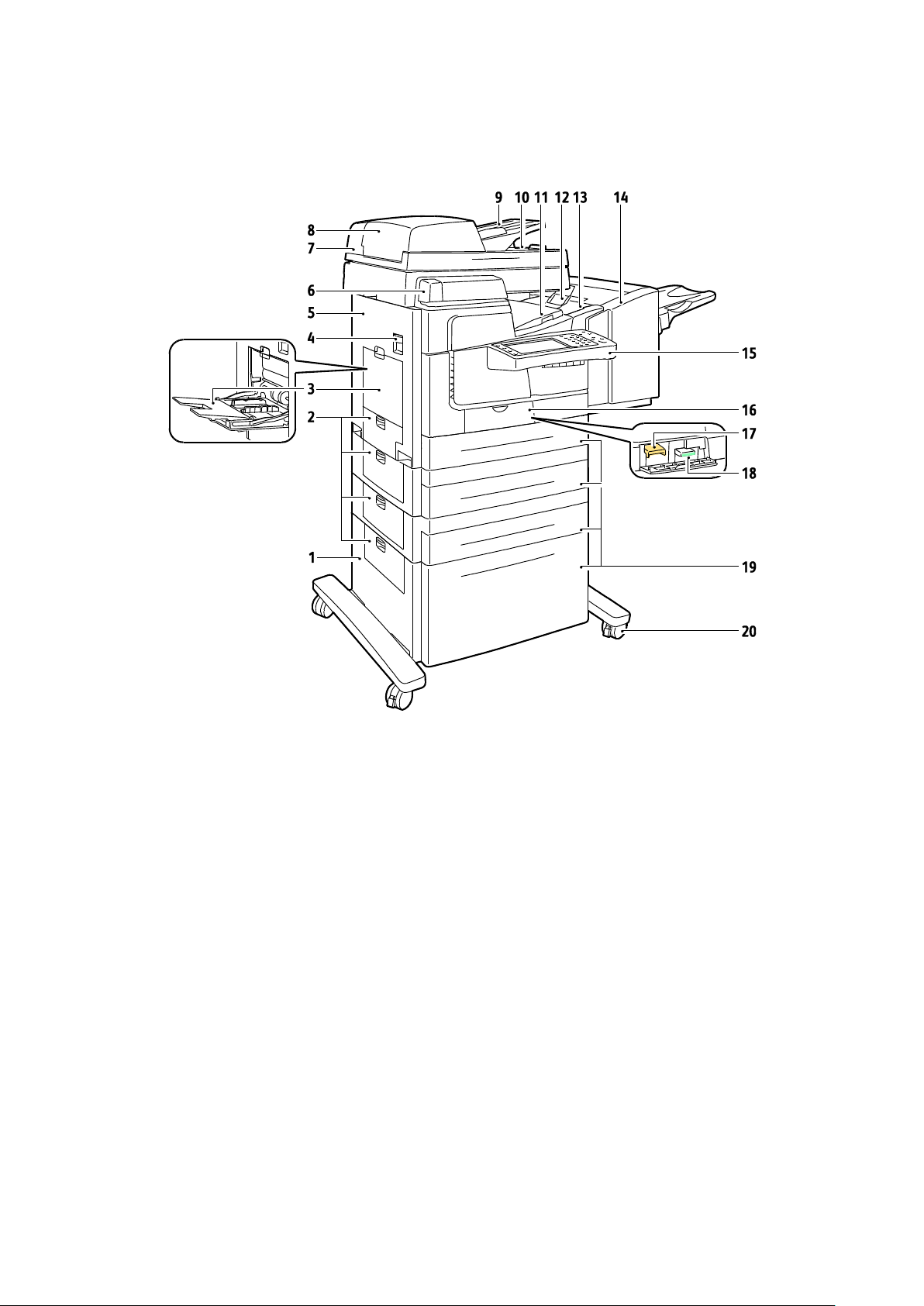
1. Податчик большой емкости на 1800 листов
2. Левые дверцы
3. Лоток 1
4. Кнопка открывания верхней левой дверцы
5. Верхняя левая дверца
6. Полуавтоматический степлер
7. Сканер с податчиком оригиналов
8. Верхняя крышка податчика оригиналов
9. Лоток податчика оригиналов
10. Выходной лоток податчика оригиналов
11. Выходной лоток
12. Стопор бумаги в выходном лотке
13. Дверца отсека тонеров
14. Финишер на 650 листов
15. Панель управления
16. Передняя дверца
17. Блок очистки
18. Сборник отходов
19. Лотки 2–5
20. Колесики со стопором
Многофункциональный цветной принтер ColorQube 8700XF, вид спереди слева
Режимы
Цвет Многофункциональный принтер ColorQube 8700/8900 19
Руководство пользователя
Page 20
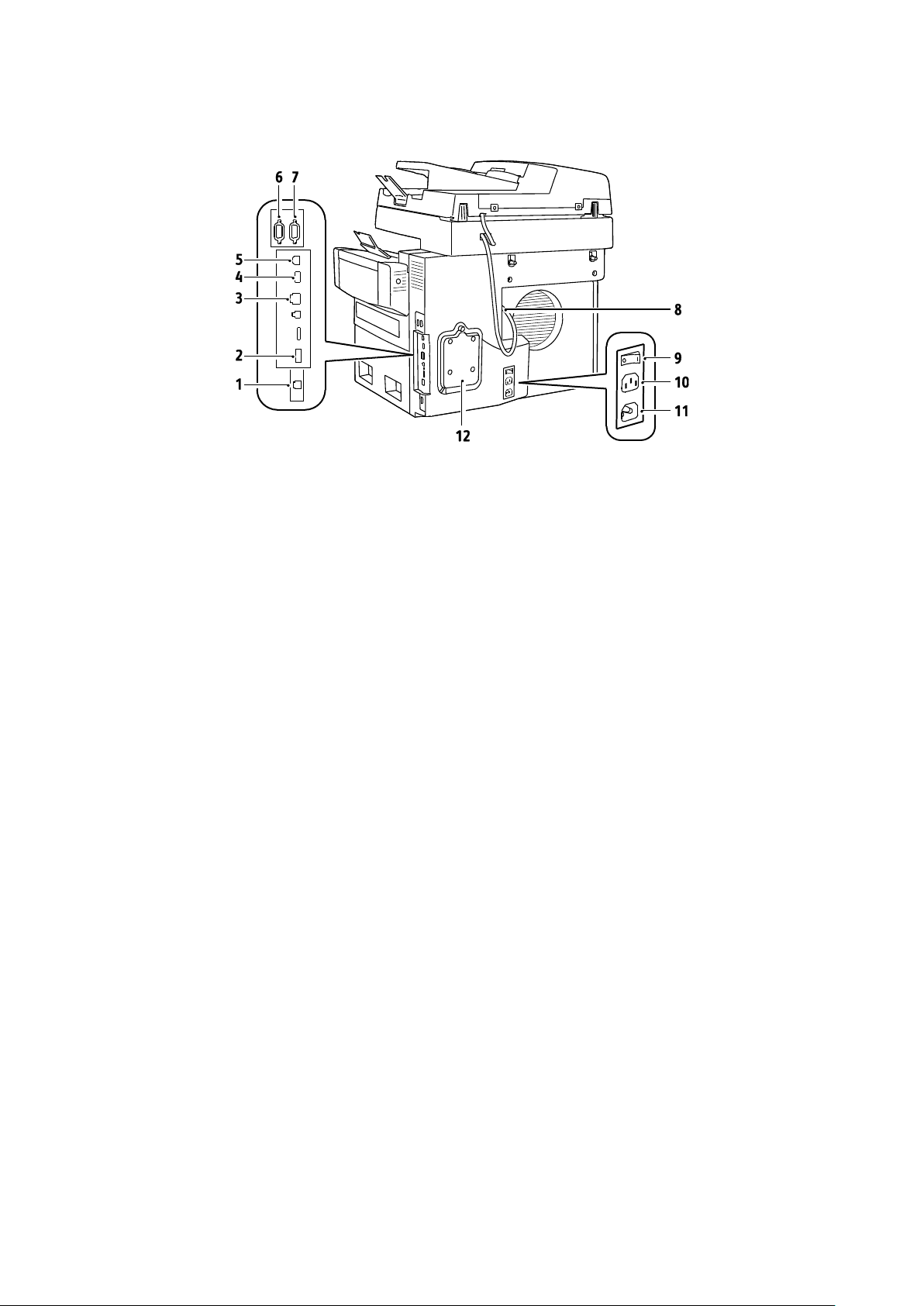
Режимы
1. Разъем линии факса
2. Гнездо для платы дополнительных режимов
3. Разъем Ethernet
4. Порт USB-накопителей
5. Порт USB
6. Интерфейс внешних устройств
7. Интерфейс финишера
8. Порт сканера
9. Выключатель питания
10. Гнездо питания финишера
11. Гнездо питания принтера
12. Крышка жесткого диска
Вид сзади справа
Панель управления
На панели управления находится сенсорный экран, порт USB и кнопки для управления
функциями принтера. Функции панели управления:
Отображение текущего рабочего состояния принтера.
Обеспечение доступа к режимам печати, копирования, сканирования и факса.
Обеспечение доступа к информационным страницам.
Вывод предупреждений о необходимости загрузить бумагу, заменить расходные
материалы или устранить застревание.
Отображение ошибок и предупреждений.
Обеспечение возможности подключения USB-накопителя при сканировании и печати.
20 Цвет Многофункциональный принтер ColorQube 8700/8900
Руководство пользователя
Page 21
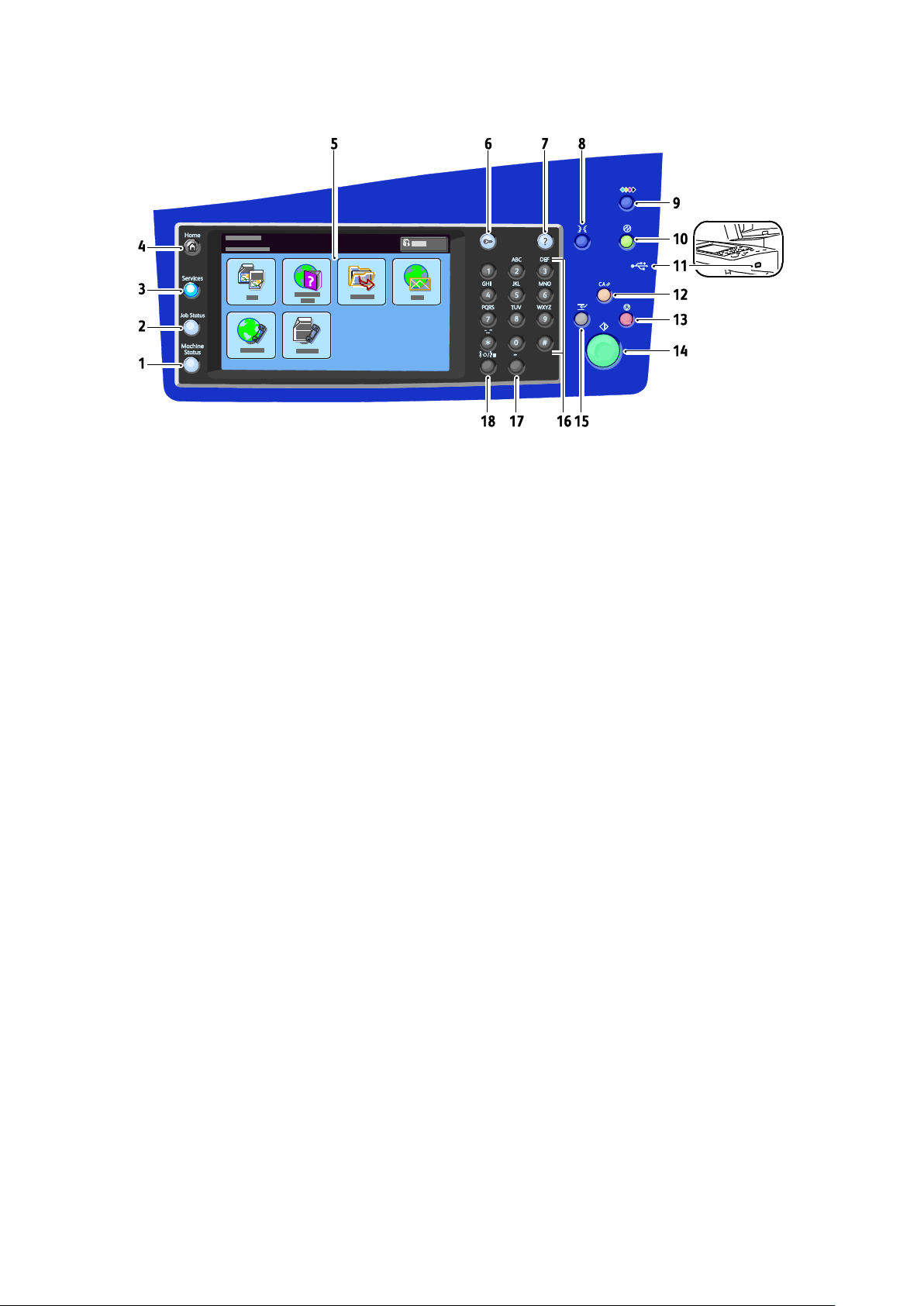
Режимы
1. Статус машины - отображение информации о состоянии принтера на сенсорном экране.
2. Статус работы - отображение списка выполняемых и завершенных работ на сенсорном
экране.
3. Режимы - доступ к опциям выбранных режимов копирования, сканирования и факса на
сенсорном экране.
4. Основные режимы - доступ к режимам принтера, таким как копирование, сканирование и
факс.
5. Сенсорный экран – отображение информации и доступ к функциям принтера.
6. Вход в систему/Выход из системы - доступ к функциям, защищенным паролем.
7. Справка (?) – отображение сведений о текущем выбранном параметре или режиме
8. Язык - смена языка сенсорного экрана и параметров клавиатуры.
9. Кнопка отпирания дверцы отсека тонеров - для включения двигателя отпирания дверцы
отсека тонеров.
10. Энергосбережение - вход в режима низкого энергопотребления и выход из него.
11. Порт USB - подключение USB-накопителя при использовании функций «Сканировать на
USB» и «Печать с USB».
12. Очистить все - восстановление значений по умолчанию и вывод первого экрана для
текущего режима. При двукратном нажатии кнопки "Очистить все" восстанавливаются
значения по умолчанию для всех режимов.
13. Стоп - временная остановка текущей работы. Затем появляется указание для отмены или
возобновления работы.
14. Старт - начало выполнения работы копирования, сканирования, факса или печати с USB.
15. Приостановить печать - приостановка и возобновление текущей работы печати,
копирования или факса.
16. Буквенно-цифровая клавиатура - ввод буквенно-цифровой информации.
17. C (clear) - удаление числовых значений или последней введенной цифры с помощью
буквенно-цифровых кнопок.
18. Пауза набора - вставка паузы в набираемый телефонный номер при отправке факса.
Цвет Многофункциональный принтер ColorQube 8700/8900 21
Руководство пользователя
Page 22
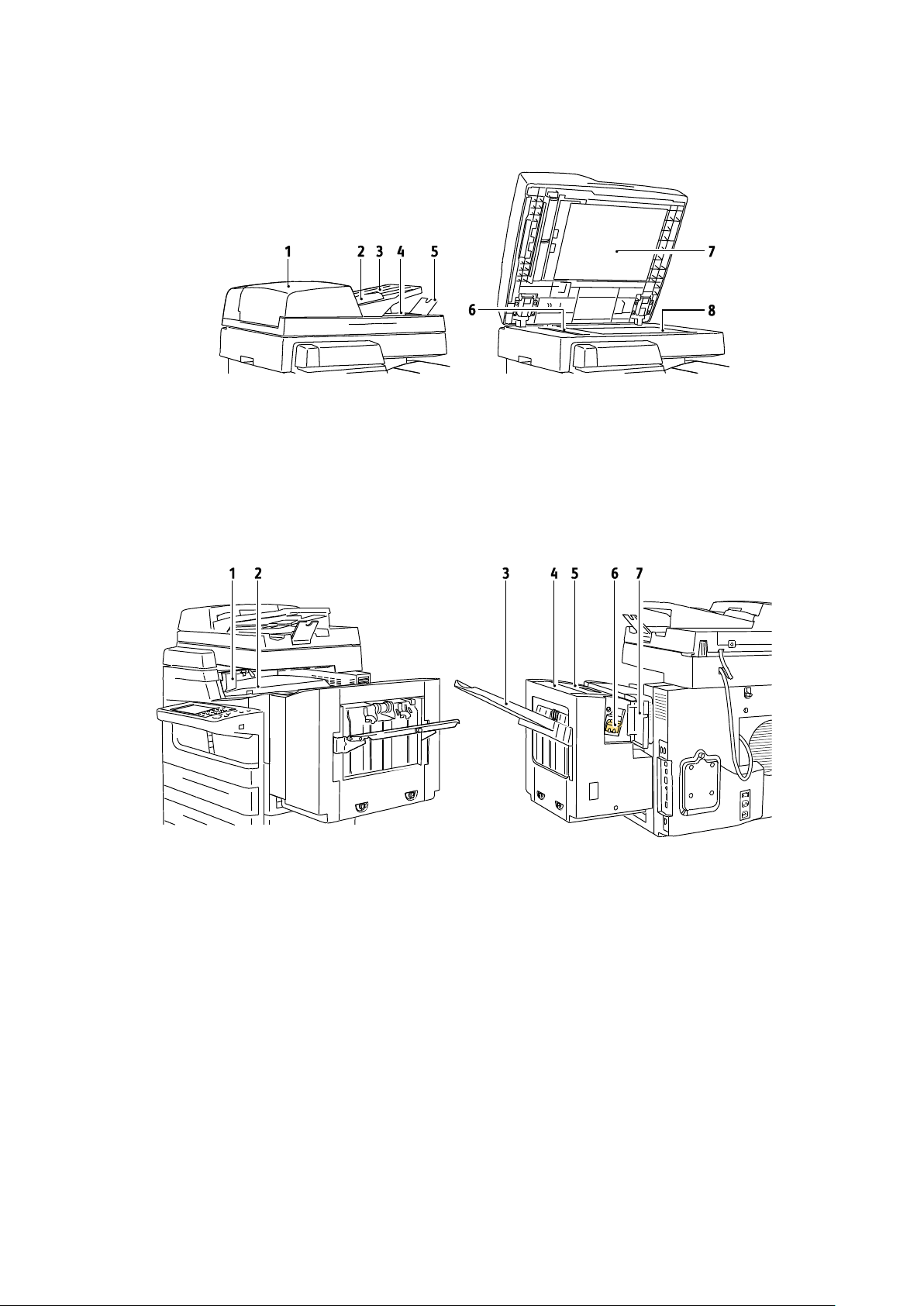
Режимы
1. Верхняя крышка податчика оригиналов
2. Податчик оригиналов с направляющими
3. Лоток податчика оригиналов
4. Выходной лоток податчика оригиналов
5. Стопор бумаги в выходном лотке
6. Стекло для сканирования из автоподатчика
7. Крышка стекла экспонирования
8. Стекло экспонирования
Вид спереди справа
Вид сзади слева
1. Левая дверца транспортера финишера
2. Крышка транспортера финишера
3. Выходной лоток финишера
4. Крышка вывода
5. Верхняя крышка финишера
6. Картридж сшивателя
7. Дверца сшивателя финишера
Сканер с податчиком оригиналов
Финишер на 650 листов
22 Цвет Многофункциональный принтер ColorQube 8700/8900
Руководство пользователя
Page 23
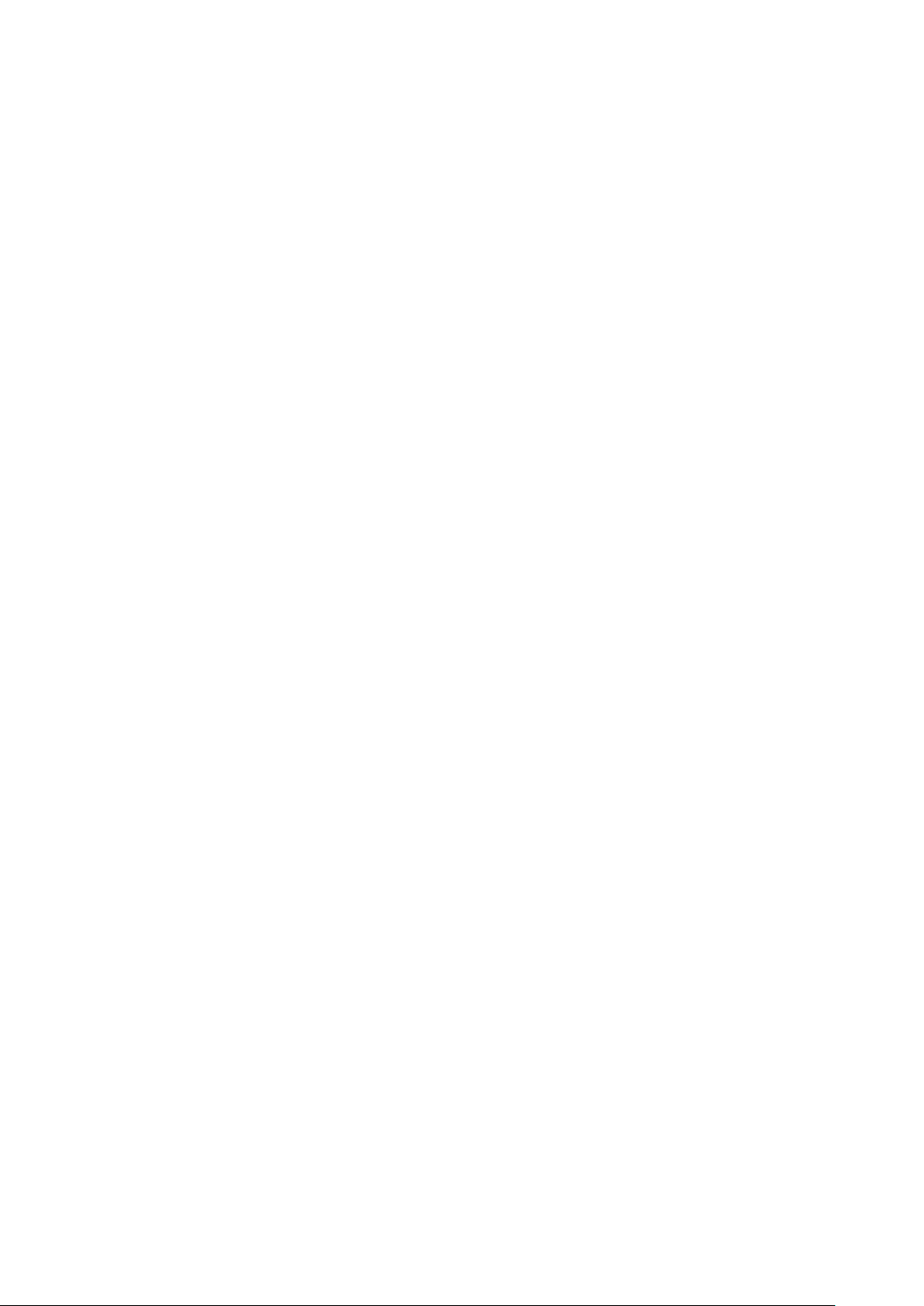
Режимы
Примечание: Информационные страницы также можно распечатать из Интернет-службы
CentreWare IS.
Информационные страницы
Данный принтер оснащен комплектом информационных страниц, пригодных для печати,
которые хранятся на внутреннем жестком диске аппарата. Информационные страницы
содержат информацию о конфигурации и шрифте, демонстрационные страницы и т.д.
1. На панели управления принтера нажмите кнопку Статус машины.
2. На вкладке "Информация об аппарате" нажмите кнопку Информационные страницы и
выберите информационную страницу.
3. Нажмите кнопку Печать.
Печать отчета о конфигурации
1. На панели управления принтера нажмите кнопку Статус машины.
2. На вкладке "Информация о машине" выберите Информационные страницы > Отчет о
конфигурации > Печать.
3. После печати отчета нажмите Закрыть.
Цвет Многофункциональный принтер ColorQube 8700/8900 23
Руководство пользователя
Page 24
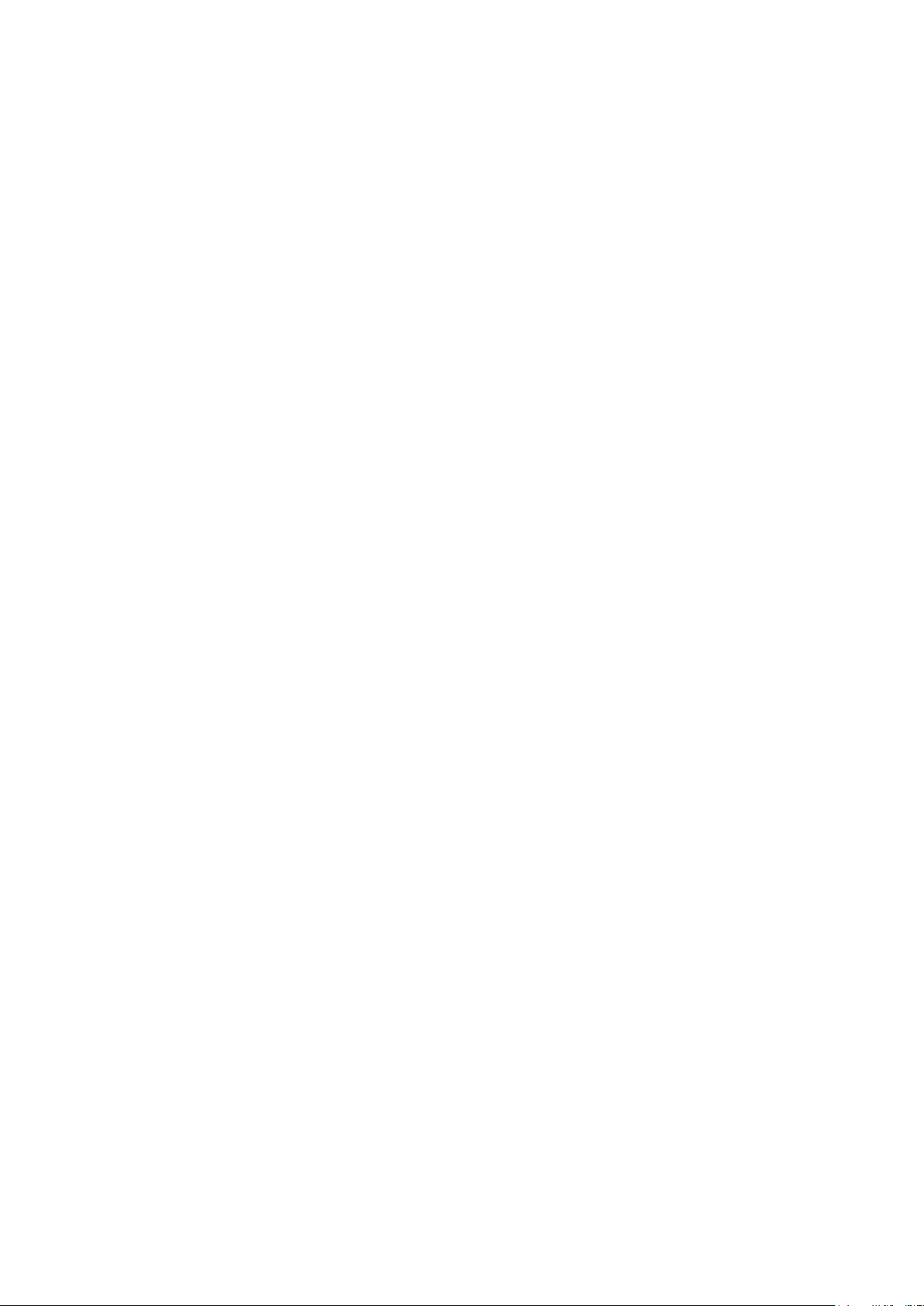
Режимы
В этом разделе рассматриваются следующие вопросы.
Доступ к принтеру ......................................................................................................................................................... 24
Интернет-службы CentreWare IS ............................................................................................................................ 26
Определение IP-адреса принтера ......................................................................................................................... 27
Автоматический сбор данных .................................................................................................................................. 27
Счетчики учета и использования ........................................................................................................................... 28
Примечание: Если в качестве основного метода действует идентификация с использованием
смарт-карт, системный администратор может разрешить вводить имя пользователя и пароль.
Если администратор настроил другой метод идентификации, пользователи могут получать
доступ к принтеру без идентификационной карты.
Функции администрирования
Подробности см. System Administrator Guide (Руководство системного администратора) по
следующим адресам:
Цвет Многофункциональный принтер ColorQube 8700: www.xerox.com/office/CQ8700docs
Цвет Многофункциональный принтер ColorQube 8900: www.xerox.com/office/CQ8900docs
Доступ к принтеру
Для предотвращения доступа к принтеру неавторизованных пользователей системный
администратор может настроить идентификацию и авторизацию. Когда настроена
идентификация и авторизация, для доступа к отдельным или всем режимам принтера
пользователи должны регистрироваться в системе. Если администратор настроил учет, для
доступа к контролируемым режимам пользователи должны вводить код учета.
Идентификация
Идентификацией называется процесс подтверждения идентичности пользователей. Когда
режим идентификации включен системным администратором, принтер предоставляемая
пользователем информация сверяется с другим источником, например с каталогом LDAP. В
качестве информации может быть имя пользователя и пароль или сведения на
идентификационной магнитной или бесконтактной карте. Если данная информация верна,
пользователь считается идентифицированным.
Системный администратор может устанавливать разрешения, чтобы для доступа к режимам
требовалась идентификация с панели управления, в приложении Интернет-службы CentreWare
IS или с помощью драйвера принтера.
Если администратор настроил локальную или сетевую идентификацию, пользователи
подтверждают свою идентичность — вводят имя пользователя и пароль с панели управления
или в окне Интернет-службы CentreWare IS. Если администратор настроил идентификацию с
помощью устройства чтения карт, пользователи подтверждают свою идентичность — проводят
магнитной и бесконтактной картой в соответствующем месте на панели управления и вводят
код доступа.
24 Цвет Многофункциональный принтер ColorQube 8700/8900
Руководство пользователя
Page 25
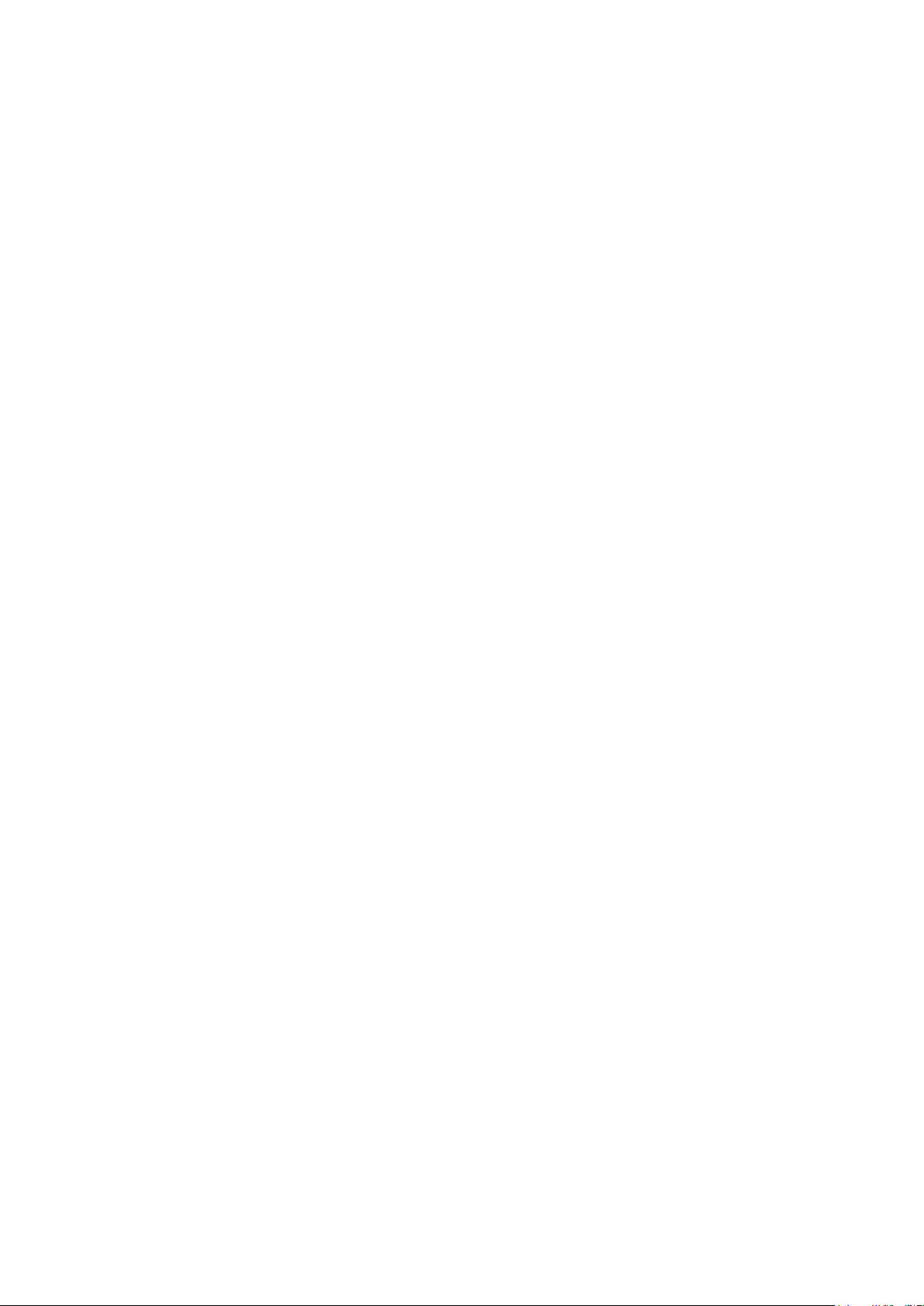
Режимы
Авторизация
Авторизацией называется процесс разрешения или запрета доступа, а также функция указания
режимов, доступ к которым разрешается пользователям. Системный администратор может
разрешать доступ к принтеру, ограничивая доступ к определенным режимам, системным
средствам и службам. Например, пользователю может быть разрешено копирование и
запрещен доступ к цветной печати. Системный администратор также может регулировать
доступ к режимам в определенное время. Например, какой-то группе пользователей можно
запретить печать в период максимальной загрузки принтера. Если пользователь пытается
печатать в запрещенное время или неразрешенным способом, работа не печатается. В этом
случае печатается страница с указанием ошибки и данная работа в списке «Статус работы»
отображается с сообщением об ошибке.
Место хранения информации зависит от типа авторизации.
Локальная авторизация: информация пользователей для входа в систему хранится в базе
данных принтера.
Сетевая авторизация: информация пользователей для входа в систему хранится во
внешней базе данных, например в каталоге LDAP.
Системный администратор может устанавливать разрешения для авторизации. Для установки
или изменения разрешений для пользователей, регулирующих доступ к режимам принтера,
необходимо зарегистрироваться в системе с правами администратора.
Учет
Учет работ позволяет отслеживать, сколько отпечатков выполнено в режиме печати,
копирования, сканирования и факса и кто их делал. Функция учета обеспечивает привязку
каждого печатаемого документа к имени пользователя и идентификационным учетным
данным. Данные учета работ собираются и сохранятся по мере поступления работ на принтер.
Системный администратор должен создать учетные записи пользователей и включить функцию
учета. Если режим учета включен, пользователям для доступа к режимам принтера требуется
выполнить вход в систему. Кроме того, они должны указывать свои учетные сведения в
драйвере принтера при печати документов с компьютера. Системный администратор может
задавать для пользователей лимиты на общее количество работ по типам. На основе данных об
использовании администратор также может создавать отчеты для отдельных пользователей и
групп.
Подробности см. System Administrator Guide (Руководство системного администратора) по
следующим адресам:
Цвет Многофункциональный принтер ColorQube 8700: www.xerox.com/office/CQ8700docs
Цвет Многофункциональный принтер ColorQube 8900: www.xerox.com/office/CQ8900docs
Цвет Многофункциональный принтер ColorQube 8700/8900 25
Руководство пользователя
Page 26
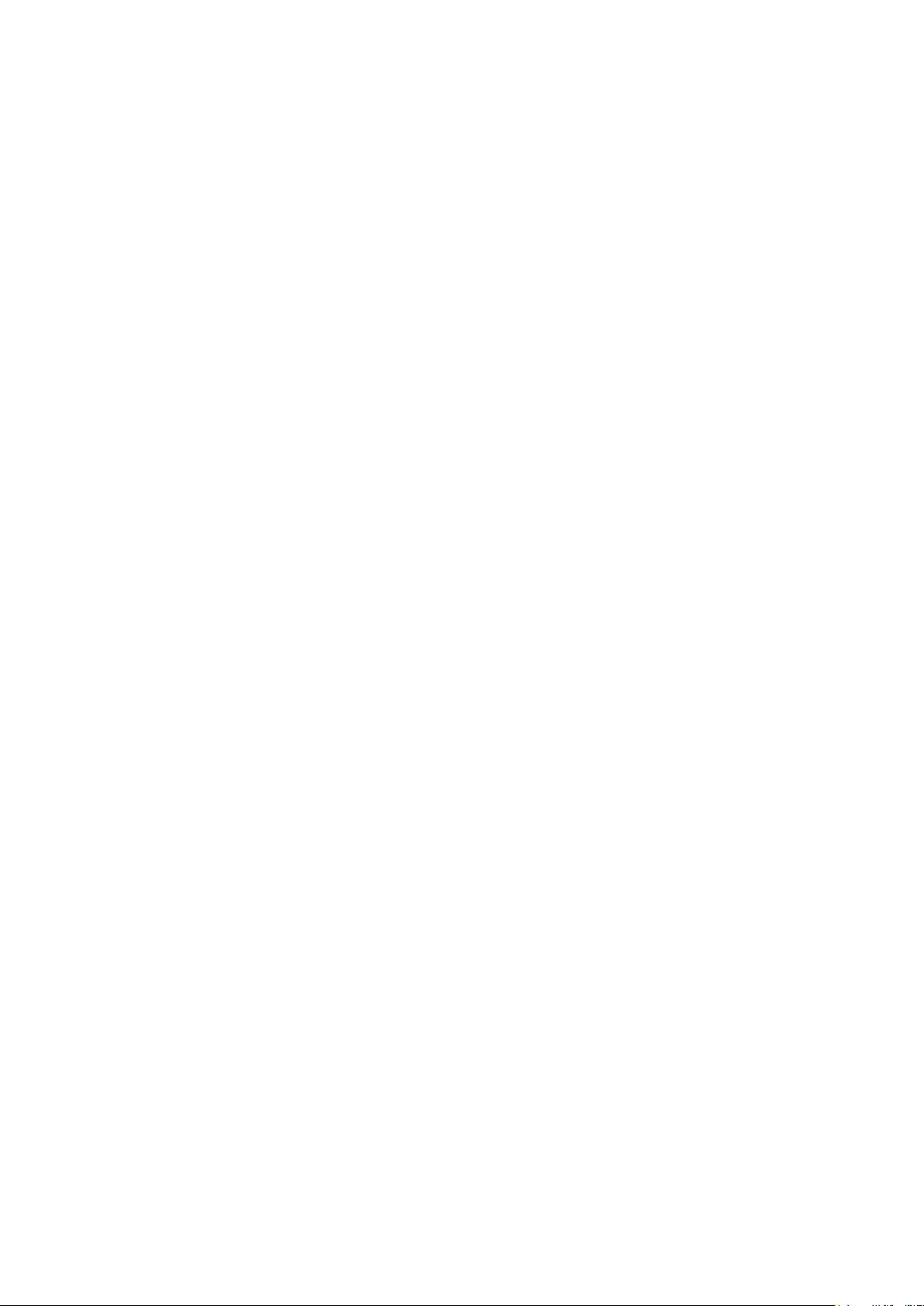
Режимы
Примечание: Чтобы узнать IP-адрес принтера, см. раздел Определение IP-адреса принтера на
стр. 27.
Вход в систему
Вход в систему представляет собой процесс подтверждения идентичности пользователя при
идентификации на принтере. Когда установлена идентификация, для доступа к режимам
принтера пользователи должны регистрироваться в системе.
Вход в систему с панели управления
1. На панели управления нажмите кнопку Выход в систему/Выход из системы или Гость.
2. Если администратор настроил несколько серверов идентификации, выберите домен,
область или дерево.
a. Нажмите Домен, Область или Дерево
b. Выберите в списке домен, область или дерево.
c. Нажмите кнопку Сохранить.
3. Введите имя пользователя и нажмите кнопку Далее.
4. Введите пароль и нажмите кнопку Далее.
Вход в систему в приложении Интернет-службы CentreWare IS
1. На компьютере откройте веб-браузер, введите в адресной строке IP-адрес принтера и
нажмите клавишу Enter или Return.
2. В начале страницы рядом с пиктограммой замка нажмите кнопку Вход в систему.
3. Введите ID пользователя в предусмотренном поле.
4. Введите пароль в предусмотренном поле.
5. Нажмите кнопку Вход в систему.
Интернет-службы CentreWare IS
Интернет-службы CentreWare IS – это программное обеспечение для администрирования и
настройки, устанавливаемое на встроенный веб-сервер принтера. Оно позволяет осуществлять
настройку и управление принтером с помощью веб-браузера.
Для Интернет-службы CentreWare IS требуется:
Соединение по протоколу TCP/IP между принтером и сетью в среде Windows, Macintosh,
UNIX или Linux.
На принтере должны быть включены протоколы TCP/IP и HTTP.
Подключенный к сети компьютер с веб-браузером, поддерживающим JavaScript.
Подробную информацию см. раздел "Справка" в Интернет-службы CentreWare IS или System
Administrator Guide (Руководство системного администратора).
Доступ к приложению Интернет-службы CentreWare IS
На компьютере откройте веб-браузер, введите в адресной строке IP-адрес принтера и нажмите
клавишу Enter или Return.
26 Цвет Многофункциональный принтер ColorQube 8700/8900
Руководство пользователя
Page 27
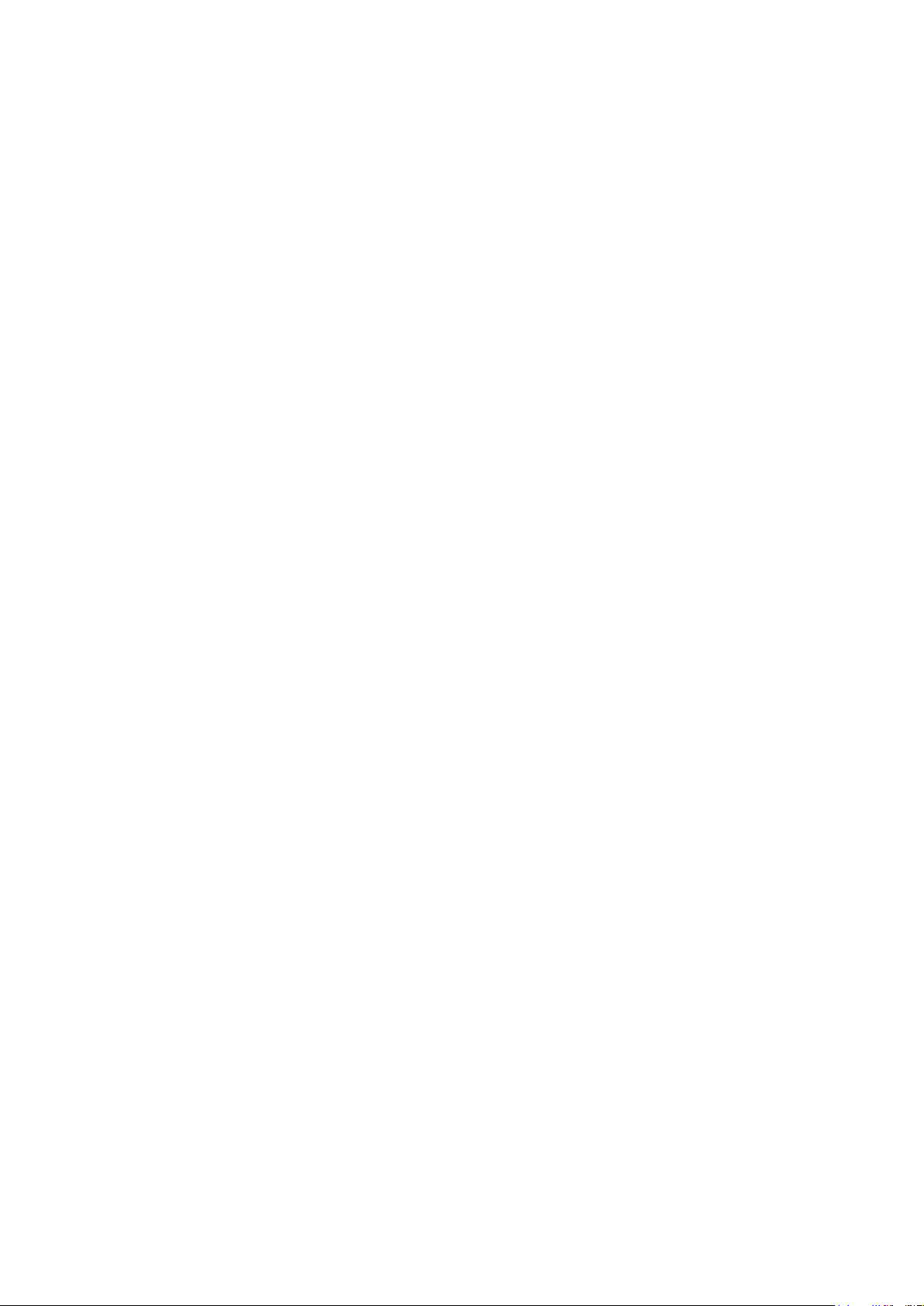
Режимы
Определение IP-адреса принтера
IP-адрес принтера можно узнать на панели управления или в отчете о конфигурации.
Определение IP-адреса с панели управления
Если для параметра «Выводить сетевые настройки» установлено значение «Показывать адрес
IPv4», адрес выводится в верхнем левом углу сенсорного экрана. Чтобы на панели управления
отображался адрес IPv4, выполните одно их следующих действий:
Для настройки отображения сетевых настроек с помощью приложения Интернет-службы
CentreWare IS выберите Свойства > Безопасность > Показывать сетевые настройки >
Показывать адрес IPv4 > Применить. Дополнительные сведения см. раздел «Справка» в
приложении Интернет-службы CentreWare IS.
Для настройки отображения сетевых настроек на панели управления нажмите кнопку
Статус машины. Выберите Сист. средства > Сетевые настройки > Показывать сетевые
настройки > Показывать адрес IPv4 > Сохранить.
Проверка IP-адреса принтера с панели управления:
1. На панели управления принтера нажмите кнопку Статус машины.
2. Выберите Сист. средства > Сетевые настройки > Настройки TCP/IP.
3. Запишите IP-адреса, указанные в полях IPv4 и IPv6.
Определение IP-адреса по отчету о конфигурации
1. На панели управления принтера нажмите кнопку Статус машины.
2. На вкладке "Информация о машине" выберите Информационные страницы > Отчет о
конфигурации > Печать.
3. Нажмите кнопку Закрыть.
4. Адреса IPv4 и IPv6 содержатся в полях TCP/IPv4 и TCP/IPv6 в разделе «Протоколы
соединения» отчета о конфигурации.
Автоматический сбор данных
Для принтера предусмотрен автоматический сбор данных и их передача в надежное место за
пределами данной организации. Xerox или назначенная обслуживающая организация
использует эти данные для технической поддержки и обслуживания принтера, а также для
тарификации, пополнения запасов расходных материалов и модернизации
продукции. Автоматически передаваемые данные могут включать регистрацию изделия,
показания счетчиков, уровень запаса расходных материалов, конфигурацию и настройки
принтера, версию программного обеспечения и коды ошибок. Это не позволяет компании Xerox
считывать, просматривать или загружать содержимое каких-либо документов, хранящихся в
принтере или проходящих через него или системы управления информацией.
Отключение автоматического сбора данных:
На странице приветствия в Интернет-службы CentreWare IS щелкните ссылку, относящуюся к
автоматическим режимам.
Цвет Многофункциональный принтер ColorQube 8700/8900 27
Руководство пользователя
Page 28
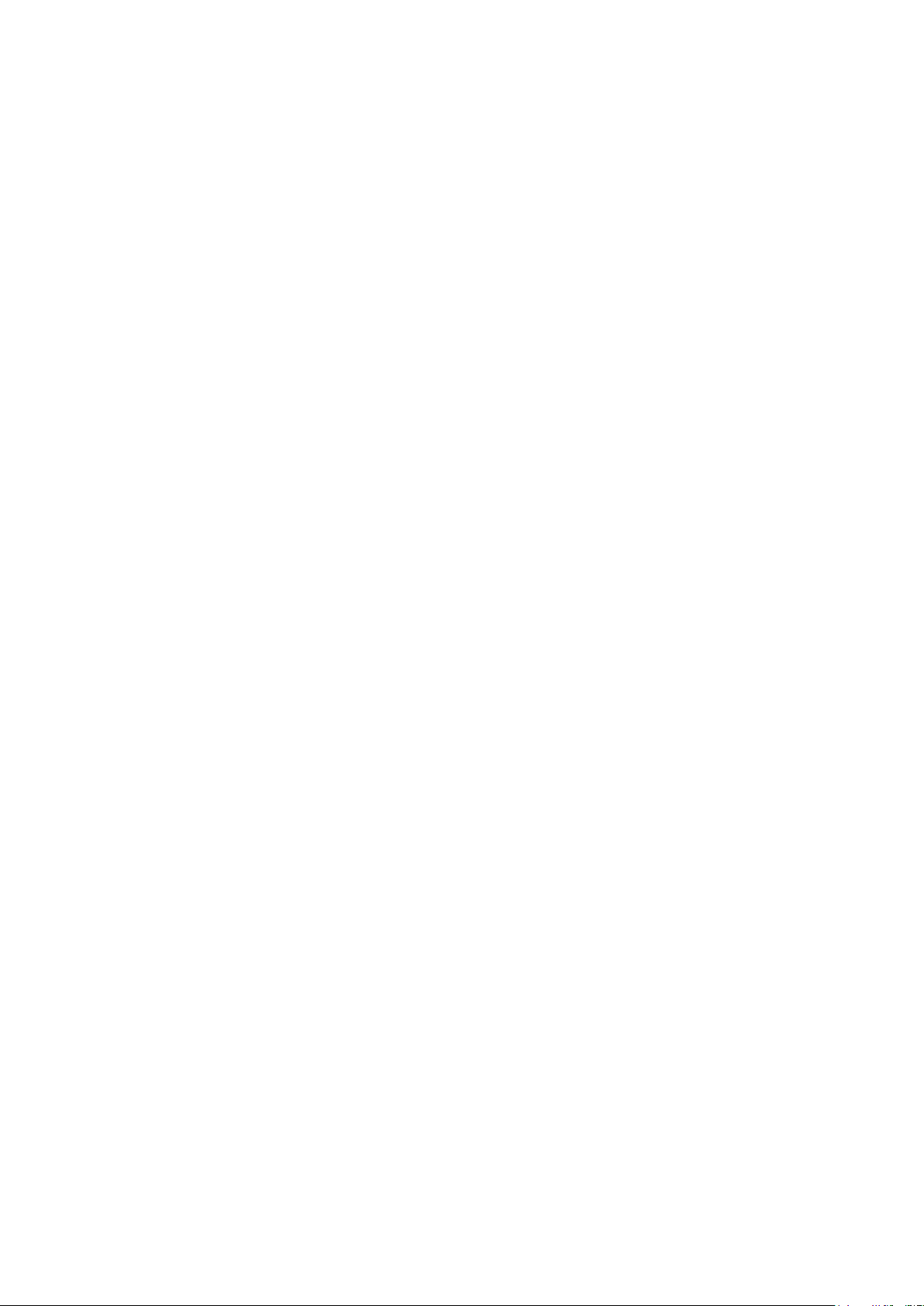
Режимы
Дополнительные сведения см. раздел Счетчики учета и использования на стр. 185.
Счетчики учета и использования
Информация по счетам и использованию принтера содержится на экране "Информация по
счетам". Исходя из отображаемого количества отпечатков производится оплата.
28 Цвет Многофункциональный принтер ColorQube 8700/8900
Руководство пользователя
Page 29
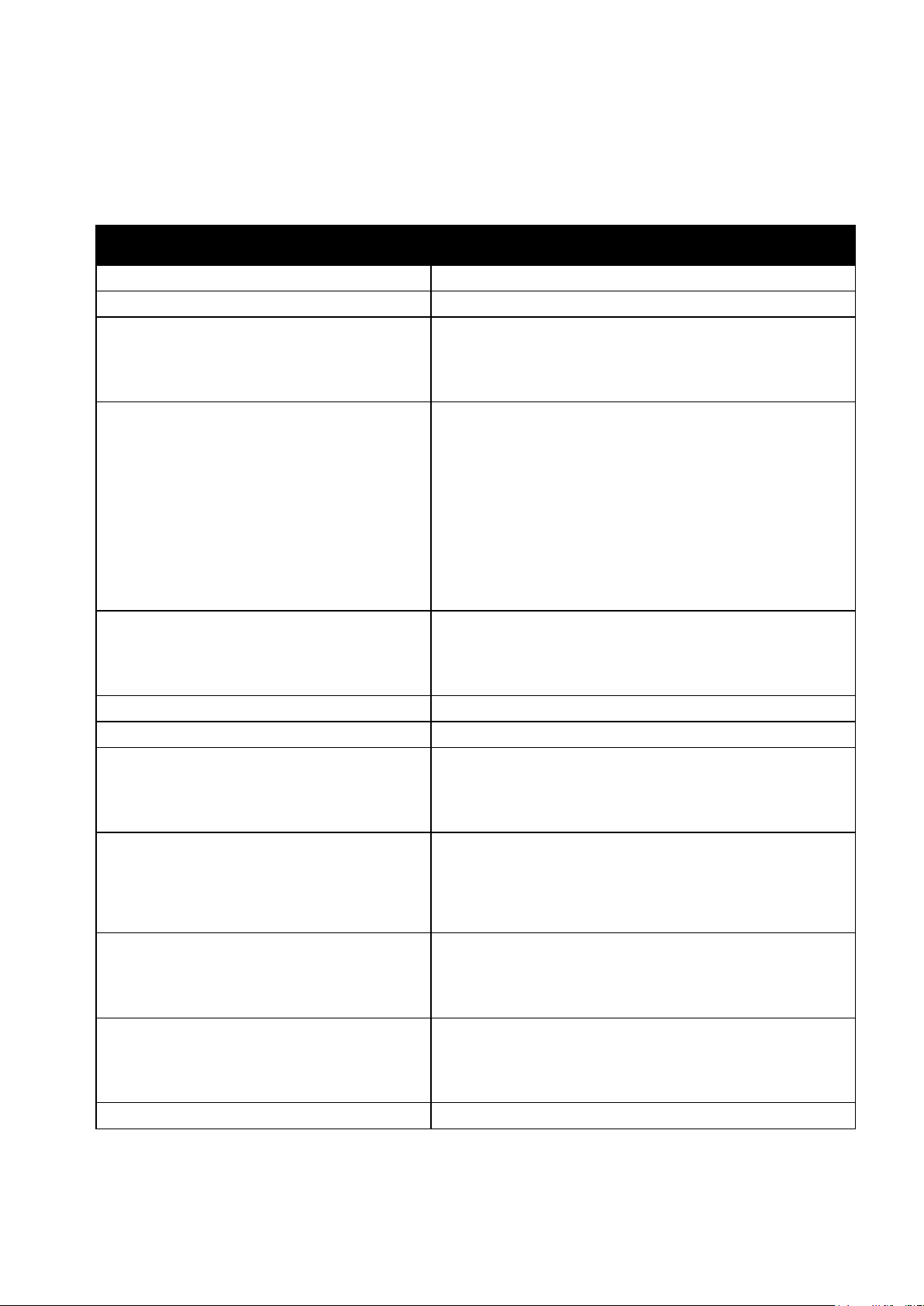
Ресурс
Местоположение
Руководство по установке
Входит в комплект принтера.
Краткое руководство пользователя
Входит в комплект принтера.
System Administrator Guide (Руководство
системного администратора)
Цвет Многофункциональный принтер ColorQube 8700:
www.xerox.com/office/CQ8700docs
Цвет Многофункциональный принтер ColorQube 8900:
www.xerox.com/office/CQ8900docs
Recommended Media List (Список
рекомендуемых материалов)
США:
Цвет Многофункциональный принтер ColorQube 8700:
www.xerox.com/paper
Цвет Многофункциональный принтер ColorQube 8900:
www.xerox.com/paper
Европейский Союз:
Цвет Многофункциональный принтер ColorQube 8700:
www.xerox.com/europaper
Цвет Многофункциональный принтер ColorQube 8900:
www.xerox.com/europaper
Техническая поддержка для принтера, в том
числе интернет-служба поддержки, Online
Support Assistant (Онлайновый ассистент
поддержки) и драйверы для загрузки.
Цвет Многофункциональный принтер ColorQube 8700:
www.xerox.com/office/CQ8700support
Цвет Многофункциональный принтер ColorQube 8900:
www.xerox.com/office/CQ8900support
Информационные страницы
Печать с панели управления.
Сведения о меню и сообщениях об ошибке
Кнопка справки (?) на панели управления.
Заказ расходных материалов для принтера
Цвет Многофункциональный принтер ColorQube 8700:
www.xerox.com/office/CQ8700supplies
Цвет Многофункциональный принтер ColorQube 8900:
www.xerox.com/office/CQ8900supplies
Доступ к информационным и программным
ресурсам, включая интерактивные
руководства, шаблоны для печати, полезные
советы и специальные функции, отвечающие
индивидуальным требованиям.
www.xerox.com/office/businessresourcecenter
Местные центры продаж и поддержки
Цвет Многофункциональный принтер ColorQube 8700:
www.xerox.com/office/worldcontacts
Цвет Многофункциональный принтер ColorQube 8900:
www.xerox.com/office/worldcontacts
Регистрация принтера
Цвет Многофункциональный принтер ColorQube 8700:
www.xerox.com/office/register
Цвет Многофункциональный принтер ColorQube 8900:
www.xerox.com/office/register
Интернет-магазин Xerox® Direct
www.direct.xerox.com/
Дополнительные сведения
Режимы
Цвет Многофункциональный принтер ColorQube 8700/8900 29
Руководство пользователя
Page 30
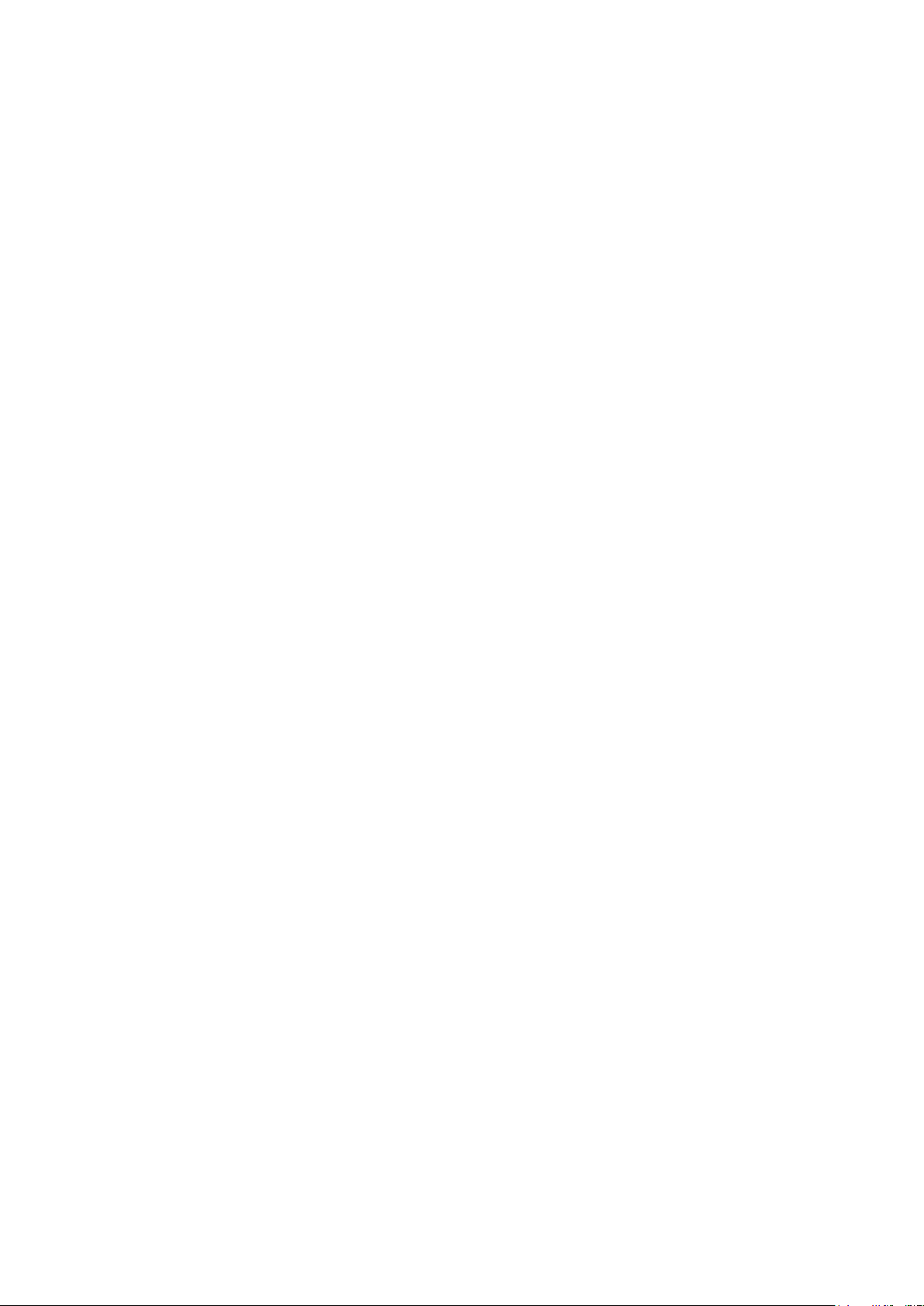
Режимы
Горячая линия Xerox®
Получить помощь во время установки принтера или после нее можно на веб-сайте технической
поддержки Xerox® по адресу:
Цвет Многофункциональный принтер ColorQube 8700: www.xerox.com/office/worldcontacts
Цвет Многофункциональный принтер ColorQube 8900: www.xerox.com/office/worldcontacts
В США и Канаде также можно обратиться за помощью по горячей линии Xerox®, тел.
1-800-835-6100.
Если при установке принтера был предоставлен номер телефона местного представительства
Xerox, запишите его:
#_________________________________
Для получения дополнительной справки по эксплуатации принтера:
1. См. данное руководство пользователя.
2. Обратитесь к системному администратору.
3. Посетите веб-сайт технической поддержки:
Цвет Многофункциональный принтер ColorQube 8700:
www.xerox.com/office/CQ8700support
Цвет Многофункциональный принтер ColorQube 8900:
www.xerox.com/office/CQ8900support
При обращении по горячей линии необходимо сообщить следующие сведения:
Характер проблемы.
Серийный номер принтера.
Код ошибки.
Название и местоположение вашей компании.
Определение серийного номера
При обращении в компанию Xerox за помощью необходимо указывать серийный номер
принтера. Серийный номер находится на левой стороне корпуса принтера, за лотком 2. Кроме
того, серийный номер можно определить с панели управления. Чтобы узнать серийный номер,
нажмите кнопку Статус машины на панели управления.
30 Цвет Многофункциональный принтер ColorQube 8700/8900
Руководство пользователя
Page 31
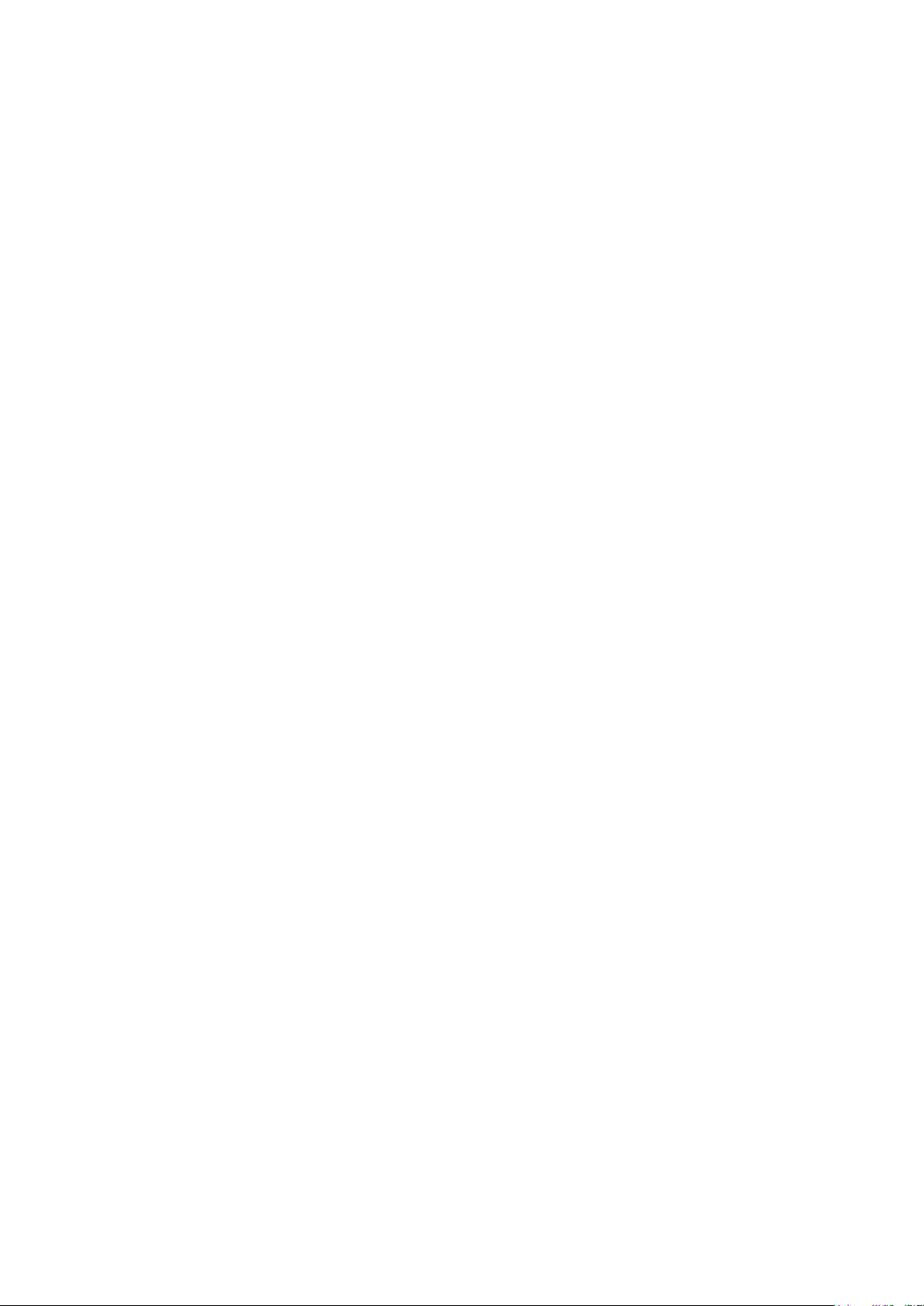
В этом разделе рассматриваются следующие вопросы.
Краткие сведения по установке и настройке ................................................................................................... 32
Изменение общих настроек ...................................................................................................................................... 33
Управление работами ................................................................................................................................................. 35
Установка программного обеспечения ............................................................................................................... 37
См. также:
System Administrator Guide (Руководство системного администратора) по следующим адресам:
Цвет Многофункциональный принтер ColorQube 8700: www.xerox.com/office/CQ8700docs
Цвет Многофункциональный принтер ColorQube 8900: www.xerox.com/office/CQ8900docs
Руководство по установке, входит в комплект принтера.
3
Установка и настройка
Цвет Многофункциональный принтер ColorQube 8700/8900 31
Руководство пользователя
Page 32

Установка и настройка
Краткие сведения по установке и настройке
Прежде чем печатать, компьютер и принтер следует подсоединить к сети электропитания,
включить и подключить к компьютерной сети. Выберите первоначальные настройки принтера,
затем установите на компьютер драйвер и утилиты.
Принтер можно подключить к компьютеру напрямую кабелем USB или по сети с помощью
кабеля Ethernet или беспроводного соединения. Требования к аппаратным средствам и
кабелям зависят от типа подключения. Маршрутизатор, сетевые концентраторы и
коммутаторы, модемы и кабели Ethernet и USB не входят в комплект поставки принтера и
приобретаются отдельно. Компания Xerox рекомендует подключение через Ethernet, поскольку
оно, как правило, обеспечивает более высокую скорость передачи, чем через USB, а также
доступ к приложению Интернет-службы CentreWare IS. Кроме того, это обеспечивает доступ к
электронной почте, сканированию и факс-серверу.
Если Software and Documentation disc (Диск с программным обеспечением и документацией)
отсутствует, загрузить последние версии драйверов принтера можно по адресу:
Цвет Многофункциональный принтер ColorQube 8700: www.xerox.com/office/CQ8700drivers
Цвет Многофункциональный принтер ColorQube 8900: www.xerox.com/office/CQ8900drivers
Физическое подключение принтера к сети
Подключите принтер к сети кабелем Ethernet не ниже 5-й категории. Сеть Ethernet используется
для одного или нескольких компьютеров, поддерживая одновременную работу различных
принтеров и устройств. Подключение по сети Ethernet обеспечивает прямой доступ к
настройкам принтера с помощью Интернет-службы CentreWare IS.
Порядок подключения принтера:
1. Подключите шнур питания к принтеру и к электрической розетке.
2. Подключите один конец кабеля Ethernet не ниже 5-й категории к порту Ethernet на
принтере. Подключите другой конец кабеля Ethernet к настроенному сетевому порту
концентратора или маршрутизатора.
3. Включите принтер.
Включение принтера
Переключатель питания расположен на задней стороне принтера, над гнездом для шнура
питания. Проверив подключение всех кабелей принтера, включите его.
Первоначальная установка принтера
Перед установкой программного обеспечения принтера убедитесь, что он настроен. В
настройку входит включение дополнительных функций и назначение IP-адреса для
подключения к сети Ethernet. Если принтер не был подключен и настроен, см. System
Administrator Guide )Руководство системного администратора) по следующим адресам:
Цвет Многофункциональный принтер ColorQube 8700: www.xerox.com/office/CQ8700docs
Цвет Многофункциональный принтер ColorQube 8900: www.xerox.com/office/CQ8900docs
32 Цвет Многофункциональный принтер ColorQube 8700/8900
Руководство пользователя
Page 33

Установка и настройка
Примечание: Дата и время устанавливаются автоматически через протокол NTP (Network Time
Protocol). Для изменения данных настроек в приложении Интернет-службы CentreWare IS на
вкладке «Свойства» установите для параметра «Настройка даты и времени» значение
Вручную (NTP - выключено).
Изменение общих настроек
Настройки принтера, такие как язык, дата и время, единицы измерения, яркость дисплея и
начальная страница, можно изменять с панели управления.
1. На панели управления принтера нажмите кнопку Статус машины и откройте вкладку Сист.
средства.
2. Выберите Настройки устройства > Общие и укажите настройку для изменения:
Ручная настройка выхода из режима ожидания: пользователь может включать и
отключать датчик выхода из режима ожидания. Также можно устанавливать
чувствительность для выхода принтера из режима ожидания. Когда установлена
высокая чувствительность, принтер выходит из режима ожидания при нажатии кнопки
или касании сенсорного экрана. Когда установлена низкая чувствительность, принтер
выходит из режима ожидания при нажатии кнопки энергосбережения.
Энергосбережение — определяет, когда принтер переходит в режим
энергосбережения.
Дата/время - установка часового пояса, даты, времени и формата отображения.
Язык/клавиатура - установка языка интерфейса и раскладки клавиатуры.
Кнопка настройки клавиатуры: для назначения названия настраиваемой кнопке на
виртуальной клавиатуре.
3. Выберите настройки и нажмите кнопку Сохранить.
4. Для возврата к основному экрану нажмите кнопку Основные режимы.
Установка режима энергосбережения
Можно задать время простоя принтера в режиме готовности до перехода в режим пониженного
энергопотребления.
1. На панели управления принтера нажмите кнопку Статус машины и откройте вкладку Сист.
средства.
2. Выберите Настройки устройства > Общие > Энергосбережение.
3. Выберите нужный вариант:
Адаптивная готовность: выход принтера из режима сна и переход в этот режим
осуществляется в зависимости от режимов предыдущего использования.
При активности: выход принтера из режима сна осуществляется при обнаружении
активности.
По расписанию: выход принтера из режима сна и переход в этот режим
осуществляется по расписанию, заданному пользователем.
Если выбирается настройка «Адаптивная готовность» или «При активности», для
сокращения времени выхода из режима сна установите для опции «Быстрое
возобновление» значение Включить. При этом изменятся стандартные настройки таймаута
режимов сна и экономии энергии и увеличится общее энергопотребление.
Цвет Многофункциональный принтер ColorQube 8700/8900 33
Руководство пользователя
Page 34

Установка и настройка
Если для настройки «Режим энергосбережения» выбрано значение «Запланировано»,
нажмите Настройки расписания для выбора времени выхода принтера из режима сна или
перехода в этот режим.
a. Выберите в списке день недели.
b. Для выхода из режима сна при активности в разделе «Основа расписания» выберите
значение Функционирование.
c. Чтобы принтер выходил из режима ожидания в определенное время, выберите Время
> Wake Up Time (Время выхода из режима ожидания) и укажите время.
d. Чтобы по истечении определенного времени принтер переходил в режим сна,
выберите Время > Таймер энергосбережения и укажите время для перехода.
4. Нажмите кнопку Сохранить.
34 Цвет Многофункциональный принтер ColorQube 8700/8900
Руководство пользователя
Page 35

Установка и настройка
См. также:
Задержанные работы печати на стр. 86
Защищенная печать на стр. 81
Сохраненная работа на стр. 83
Пробный комплект на стр. 82
Отложенная печать на стр. 83
Печать с на стр. 86
Управление работами
Управление работами с панели управления
На панели управления в разделе «Статус работы» можно просматривать списки выполняемых,
защищенных и завершенных работ. Работы можно удалять и печатать, а также можно
проверять информацию о работах и ход их выполнения.
В меню «Печать с» можно просматривать списки сохраненных работ, включая работы на
USB-накопителе и в папках принтера. Работы для печати можно выбирать в любом из списков.
Управление работами в приложении Интернет-службы CentreWare IS
В приложении Интернет-службы CentreWare IS можно просматривать список «Активные
работы» и удалять из него работы. Также можно печатать, копировать, перемещать и удалять
сохраненные работы. Дополнительные сведения см. раздел «Справка» в приложении
Интернет-службы CentreWare IS.
Управление задержанными работами печати
Если системный администратор настраивает функцию «Задержать все работы», все
отправляемые на принтер работы задерживаются, пока вы их не разблокируете. Задержанные
работы отображаются на вкладках Задержанные работы печати и Мои задерж. работы
печати.
Неопределенные считаются работы, не связанные с именем пользователя. Неопределенные
работы могут отправляться с компьютеров, на которых не требуется регистрация
пользователей в системе. Такие работы могут отправляться, например, из окна DOS или UNIX с
помощью LPR, порт 9100, или с вкладки "Работы" в окне Интернет-службы CentreWare IS.
Для просмотра списка неопределенных работ перейдите на вкладку Неопределенные
работы печати.
Выберите задержанную работу для разблокирования и нажмите кнопку Разблокировать.
Для разблокирования всех задержанных работ для нажмите кнопку Разблокировать все
работы.
Цвет Многофункциональный принтер ColorQube 8700/8900 35
Руководство пользователя
Page 36

Установка и настройка
Примечание: Защищенную работу печати может удалить только ее отправитель или системный
администратор.
Управление работами защищенной печати
Когда отправляется работа защищенной печати, она задерживается, пока вы не введете код
доступа с панели управления. Чтобы просмотреть этот список работ защищенной печати,
нажмите кнопку Статус работы, затем Работы защищ. печати. См. раздел Защищенная печать
на стр. 81.
36 Цвет Многофункциональный принтер ColorQube 8700/8900
Руководство пользователя
Page 37

Установка и настройка
В этом разделе рассматриваются следующие вопросы.
Требования к операционным системам ............................................................................................................. 37
Установка драйверов и утилит для Windows ................................................................................................... 37
Установка драйверов и утилит для Macintosh OS X версии 10.5 или более поздней ................... 38
Установка драйверов и утилит для UNIX и Linux ........................................................................................... 39
Другие драйверы ........................................................................................................................................................... 40
Установка программного обеспечения
Прежде чем устанавливать драйверы, убедитесь, что принтер подключен к сети
электропитания, включен, правильно подключен к сети и обладает допустимым IP-адресом. Как
правило, IP-адрес отображается в верхнем левом углу панели управления.
Если Software and Documentation disc (Диск с программным обеспечением и документацией)
отсутствует, загрузить последние версии драйверов принтера можно по адресу:
Цвет Многофункциональный принтер ColorQube 8700: www.xerox.com/office/CQ8700drivers
Цвет Многофункциональный принтер ColorQube 8900: www.xerox.com/office/CQ8900drivers
Требования к операционным системам
Windows XP SP3 или более поздней версии; Windows Server 2003 или более поздней версии
Macintosh OS X версии 10.5 или более поздней
Novell Netware 5.0 или более поздней версии
UNIX и Linux: данный принтер поддерживает подключение к различным платформам UNIX
через сетевой интерфейс.
Установка драйверов и утилит для Windows
Чтобы пользоваться всеми функциями принтера, установите драйверы принтера и сканера
Xerox®.
Порядок установки драйверов принтера и сканера:
1. Вставьте Software and Documentation disc (Диск с программным обеспечением и
документацией) в соответствующий привод компьютера. Программа установки запустится
автоматически.
Если программа не запустится автоматически, следует перейти к соответствующему диску
и дважды щелкнуть файл установки Setup.exe.
Цвет Многофункциональный принтер ColorQube 8700/8900 37
Руководство пользователя
Page 38

Установка и настройка
Примечание: Если принтер отображается в окне «Обнаружены принтеры», то указывается его
IP-адрес. Запишите IP-адрес для последующего использования.
2. Для смены языка нажмите кнопку Язык.
3. Выберите язык и нажмите кнопку OK.
4. Выберите Установите драйверы > Установка драйверов принтера и сканера.
5. Для подтверждения лицензионного соглашения нажмите кнопку Принимаю.
6. Выберите принтер в списке найденных принтеров и нажмите кнопку Далее.
7. Если принтер в списке найденных принтеров отсутствует, нажмите кнопку Расширенный
поиск.
8. Если по-прежнему принтера нет в списке найденных принтеров, но вы знаете IP-адрес:
a. Вверху окна нажмите значок Сетевой принтер.
b. Введите для принтера IP-адрес или имя DNS.
c. Нажмите кнопку Поиск.
d. Выберите принтер в списке найденных принтеров и нажмите кнопку Далее.
9. Если по-прежнему принтера нет в списке найденных принтеров и вы знаете IP-адрес:
a. Нажмите кнопку Дополнительный поиск.
b. Если известен адрес шлюза и маска подсети, нажмите верхнюю кнопку и заполните
поля «Шлюз» и «Маска подсети».
c. Если известен IP-адрес другого принтера в этой подсети, нажмите среднюю кнопку
введите его в поле IP-адреса.
d. Нажмите кнопку Поиск.
e. Выберите принтер в списке найденных принтеров и нажмите кнопку Далее.
10. Выберите драйвер.
11. Нажмите Установить.
Если появится запрос IP-адреса принтера, введите его.
В случае появления указания перезагрузить компьютер нажмите кнопку Перезагрузка для
завершения установки драйвера.
12. Чтобы завершить установку, нажмите кнопку Готово.
Установка драйверов и утилит для Macintosh OS X версии 10.5 или более поздней
Чтобы пользоваться всеми функциями принтера, установите драйверы принтера и сканера
Xerox®.
Порядок установки драйверов принтера и сканера:
38 Цвет Многофункциональный принтер ColorQube 8700/8900
Руководство пользователя
Page 39

Установка и настройка
Примечание: Принтер автоматически добавится в очередь печати в Macintosh OS X версии 10.5
или более поздней.
1. Вставьте Software and Documentation disc (Диск с программным обеспечением и
документацией) в соответствующий привод компьютера.
2. Откройте папку Mac, затем папку Mac OS 10.5+Universal PS.
3. Откройте файл Xerox
®
ColorQube 8700 CD.dmg или Xerox® ColorQube 8900 CD.dmg в
зависимости от модели принтера.
4. Дважды щелкните файл ColorQube 8700 CD.pkg или ColorQube 8900 CD.pkg в зависимости
от модели принтера.
5. При появлении запроса нажмите кнопку Продолжить.
6. Для подтверждения лицензионного соглашения нажмите кнопку Принимаю.
7. Чтобы подтвердить указанное место установки, нажмите кнопку Установить. Или
выберите другое место установки и нажмите кнопку Установить.
8. Введите пароль и нажмите кнопку ОK.
9. Выберите принтер в списке найденных принтеров и нажмите кнопку Далее.
Если принтер в списке найденных принтеров отсутствует, выполните следующее.
a. Щелкните значок сетевого принтера.
b. Введите IP-адрес принтера и нажмите кнопку Продолжить.
c. Выберите принтер в списке найденных принтеров и нажмите кнопку Продолжить.
10. Для подтверждения сообщения очереди печати нажмите кнопку OK.
11. Выберите или снимите флажки Настроить как принтер по умолчанию и Печать пробной
страницы.
12. Нажмите кнопку Продолжить, затем нажмите Закрыть.
Проверка установки опций принтера в драйвере:
1. В меню Apple выберите System Preferences (Параметры системы) > Print (Печать).
2. Выберите принтер в списке и нажмите кнопку Options and Supplies (Опции и расходные
материалы).
3. Нажмите кнопку Driver и убедитесь, что выбран нужный принтер.
4. Убедитесь, что все установленные на принтере опции отображаются правильно.
5. При изменении настроек нажмите кнопку Apply Changes (Применить изменения), закройте
окно и выйдите из меню "System Preferences".
Установка драйверов и утилит для UNIX и Linux
Пакет программ Xerox® Services для систем UNIX устанавливается в два этапа. Установка
пакета Xerox® Services требуется для программного пакета систем UNIX и пакета поддержки
принтера. Пакет Xerox® Services для программного пакета систем UNIX устанавливается до
установки пакета поддержки принтера.
Цвет Многофункциональный принтер ColorQube 8700/8900 39
Руководство пользователя
Page 40

Установка и настройка
Примечание: Для установки на компьютер драйвера принтера UNIX требуются права ROOT
или суперпользователя.
Примечание: При загрузке драйверов принтера для Linux необходимо выполнить приведенную
процедуру, только в качестве операционной системы выбрать Linux. Выберите драйвер Xerox®
Services for Linux Systems или Linux CUPS Printing Package. Также можно использовать
драйвер CUPS, входящий в пакет Linux.
1. На принтере выполните следующее:
a. Убедитесь, что включен протокол TCP/IP и выбран нужный разъем.
b. На панели управления принтера для назначения IP-адреса выполните одно их
следующих действий:
Включите автоматическую настройку адреса DHCP.
Введите IP-адрес вручную.
c. Распечатайте отчет о конфигурации и используйте его для справки. Более подробную
информацию см. в разделе Отчет о конфигурации на стр. 23.
2. На компьютере выполните следующее:
a. Откройте страницу www.xerox.com/office/CQ8700drivers или
www.xerox.com/office/CQ8900drivers и выберите модель принтера.
b. В списке операционных систем выберите UNIX и нажмите кнопку Go.
c. Выберите пакет Xerox
®
Services for UNIX Systems, соответствующий операционной
системе. Установите данный пакет перед установкой программного обеспечения для
принтера.
d. Чтобы начать загрузку, нажмите кнопку Start (Старт).
e. Повторите пункты a и b, затем запустите пакет принтера для использования с ранее
выбранным пакетом Xerox® Services для систем UNIX.
f. Чтобы начать загрузку, нажмите кнопку Start (Старт).
g. В примечаниях под выбранным пакетом драйвера щелкните ссылку Руководство по
установке и следуйте указаниям по установке.
Драйверы для Linux можно загрузить по следующим адресам:
Цвет Многофункциональный принтер ColorQube 8700: www.xerox.com/office/CQ8700drivers
Цвет Многофункциональный принтер ColorQube 8900: www.xerox.com/office/CQ8900drivers
Сведения о драйверах для UNIX и Linux см. System Administrator Guide (Руководство системного
администратора) по следующим адресам:
Цвет Многофункциональный принтер ColorQube 8700: www.xerox.com/office/CQ8700docs
Цвет Многофункциональный принтер ColorQube 8900: www.xerox.com/office/CQ8900docs
40 Цвет Многофункциональный принтер ColorQube 8700/8900
Руководство пользователя
Page 41

Установка и настройка
Другие драйверы
Xerox® Global Print Driver - предназначен для всех принтеров, установленных в сети, в том числе
для моделей других производителей. При установке он конфигурируется автоматически для
конкретного принтера.
Xerox® Mobile Express Driver - предназначен для всех принтеров, подключаемых к компьютерам
и поддерживающих стандартный PostScript. При каждой печати он конфигурируется
автоматически для выбранного принтера. Если вам часто приходится бывать в одних и тех же
местах, можно сохранить используемые там принтеры, чтобы в драйвере остались выбранные
настройки.
Эти драйверы можно загрузить по следующим адресам:
Цвет Многофункциональный принтер ColorQube 8700: www.xerox.com/office/CQ8700drivers
Цвет Многофункциональный принтер ColorQube 8900: www.xerox.com/office/CQ8900drivers
Цвет Многофункциональный принтер ColorQube 8700/8900 41
Руководство пользователя
Page 42

Page 43

В этом разделе рассматриваются следующие вопросы.
Поддерживаемые типы и форматы бумаги ...................................................................................................... 44
Загрузка бумаги ............................................................................................................................................................. 50
Печать на специальной бумаге ............................................................................................................................... 59
4
Бумага и материалы
Цвет Многофункциональный принтер ColorQube 8700/8900 43
Руководство пользователя
Page 44

Бумага и материалы
В этом разделе рассматриваются следующие вопросы.
Рекомендуемые материалы ..................................................................................................................................... 44
Заказ бумаги .................................................................................................................................................................... 44
Общие указания по загрузке бумаги ................................................................................................................... 45
Бумага, которая может повредить принтер ...................................................................................................... 45
Указания по хранению бумаги ................................................................................................................................ 46
Поддерживаемые типы и плотность бумаги .................................................................................................... 46
Поддерживаемые стандартные форматы бумаги ......................................................................................... 47
Поддерживаемые типы и плотность бумаги для автоматической двусторонней печати .......... 48
Поддерживаемые форматы бумаги для автоматической двусторонней печати ........................... 49
Поддерживаемые нестандартные размеры бумаги ..................................................................................... 49
Поддерживаемые форматы конвертов ............................................................................................................... 49
См. также:
Страница «Советы по работе с бумагой», см. раздел Информационные страницы на стр. 23.
Поддерживаемые типы и форматы бумаги
Принтер поддерживает использование различных типов бумаги и других материалов. Для
достижения наилучшего качества печати и во избежание частого застревания соблюдайте
правила, приведенные в данном разделе.
Для достижения наилучших результатов используйте только бумагу и материалы Xerox®,
рекомендованные для данного принтера.
Рекомендуемые материалы
Список рекомендуемых типов бумаги и материалов для принтера доступен по адресу:
Северная Америка
Цвет Многофункциональный принтер ColorQube 8700: www.xerox.com/paper
Цвет Многофункциональный принтер ColorQube 8900: www.xerox.com/paper
Европейский Союз
Цвет Многофункциональный принтер ColorQube 8700: www.xerox.com/europaper
Цвет Многофункциональный принтер ColorQube 8900: www.xerox.com/europaper
44 Цвет Многофункциональный принтер ColorQube 8700/8900
Руководство пользователя
Page 45

Бумага и материалы
ВНИМАНИЕ! Гарантия Xerox®, соглашение об обслуживании и гарантия Total Satisfaction
Guarantee) (Общая гарантия качества) Xerox® не распространяются на поломки, вызванные
использованием неподдерживаемой бумаги или другого печатного материала. Гарантия Total
Satisfaction Guarantee) (Общая гарантия качества) Xerox® действует в США и Канаде. В других
регионах могут действовать другие гарантийные условия. За дополнительной информацией
обращайтесь в местное представительство компании Xerox.
Заказ бумаги
Заказать расходные материалы можно в местном торговом представительстве или по адресу:
Цвет Многофункциональный принтер ColorQube 8700:
www.xerox.com/office/CQ8700supplies
Цвет Многофункциональный принтер ColorQube 8900:
www.xerox.com/office/CQ8900supplies
Общие указания по загрузке бумаги
Не перегружайте лотки для бумаги. Не загружайте бумагу выше линии максимальной
загрузки лотка.
Настройте направляющие в соответствии с размером бумаги.
Распустите листы бумаги перед загрузкой в лоток.
В случае частого застревания используйте рекомендованную бумагу или другие
материалы из новой упаковки.
Используйте только рекомендуемые Xerox
пленках не гарантируется.
Не печатайте на листах с удаленными наклейками.
Используйте только бумажные конверты. Печатайте только на одной стороне конвертов.
®
типы пленки. Качество печати на других
Бумага, которая может повредить принтер
Использование некоторых типов бумаги и других материалов может вызывать снижение
качества печати, частые застревания и даже поломки принтера. Запрещается использовать:
Грубая или пористая бумага
Бумага для струйных принтеров
Глянцевая бумага или бумага с покрытием, не предназначенная для лазерных принтеров
Бумага, использовавшаяся для фотокопирования
Смятая или сложенная бумага
Бумага с вырезами или перфорацией
Сшитая бумага
Конверты с окнами, металлическими зажимами, боковыми стыками и клейкими участками,
закрытыми защитными полосками
Конверты с мягкой подложкой
Пластиковые материалы
Цвет Многофункциональный принтер ColorQube 8700/8900 45
Руководство пользователя
Page 46

Бумага и материалы
Указания по хранению бумаги
Для оптимального качества печати необходимо обеспечить надлежащее хранение бумаги и
материалов.
Храните бумагу в темном, прохладном и достаточно сухом месте. Большинство типов
бумаги чувствительны к воздействию ультрафиолетовых лучей и видимого света.
Ультрафиолетовое излучение, источником которого являются солнце и лампы дневного
света, особенно разрушительно действует на бумагу.
Не оставляйте бумагу под воздействием сильного света на длительное время.
При хранении бумаги не допускайте колебаний температуры и относительной влажности
окружающей среды.
Не храните бумагу на чердаках, в кухонных помещениях, гаражах и подвалах. В этих
помещениях часто бывает повышенная влажность.
Бумагу следует хранить в поддонах, картонных коробках, на полках или в шкафу.
В местах хранения и использования бумаги не должно быть продуктов питания и напитков.
Не открывайте запечатанные упаковки, если не собираетесь загружать бумагу в принтер.
Храните бумагу в оригинальной упаковке. Упаковка защищает бумагу от высыхания и
проникновения влаги.
Некоторые специальные материалы поставляются в герметично закрытых пластиковых
пакетах. До момента использования храните материал в пакете. Неиспользованный
материал складывайте в пакет и повторно запечатывайте его в целях защиты.
46 Цвет Многофункциональный принтер ColorQube 8700/8900
Руководство пользователя
Page 47

Лоток
Типы и плотность
Лоток 1
Обычная (67–122 г/м²)
С перфорацией (67–122 г/м²)
Прозр. пленка
Фирменные бланки (67–122 г/м²)
Тонкая картотечная (123-199 г/м²)
Карточки (200-220 г/м²)
Переработанная (67-122 г/м²)
Наклейки
С печатью (67-122 г/м²)
Тонкая (60-66 г/м²)
Пользовательская
Податчик на 525 листов (Лотки 2–5)
Обычная (67-122 г/м²)
С перфорацией (67-122 г/м²)
Фирменные бланки (67-122 г/м²)
Тонкая картотечная (123-199 г/м²)
Карточки (200-220 г/м²)
Переработанная (67-122 г/м²)
Наклейки
С печатью (67-122 г/м²)
Тонкая (60-66 г/м²)
Податчик большой емкости на 1800 листов
Обычная (67-122 г/м²)
С перфорацией (67-122 г/м²)
Фирменные бланки (67-122 г/м²)
Переработанная (67-122 г/м²)
С печатью (67-122 г/м²)
Тонкая (60-66 г/м²)
Поддерживаемые типы и плотность бумаги
Бумага и материалы
Цвет Многофункциональный принтер ColorQube 8700/8900 47
Руководство пользователя
Page 48

Бумага и материалы
Лоток
Европейские стандартные
форматы
Североамериканские
стандартные форматы
Лоток 1
A4 (210 x 297 мм, 8,3 x 11,7 дюйма)
A5 (148 x 210 мм; 5,8 x 8,3 дюйма)
A6 (105 x 148 мм, 4,1 x 5,8 дюйма)
B5 (176 x 250 мм / 6,9 x 9,8 дюйма)
JIS B5 (182 x 257 мм, 7,2 x 10,1 дюйма)
Letter (216 x 279 мм, 8,5 x 11 дюймов)
Legal (216 x 356 мм, 8,5 x 14 дюймов)
76 x 127 мм (3 x 5 дюймов)
Executive (184 x 267 мм, 7,25 x 10,5
дюйма)
Statement (140 x 216 мм, 5,5 x 8,5
дюйма)
216 x 330 мм (8,5 x 13 дюймов).
Податчик на 525 листов
(Лотки 2–5)
A4 (210 x 297 мм, 8,3 x 11,7 дюйма)
A5 (148 x 210 мм; 5,8 x 8,3 дюйма)
B5 (176 x 250 мм / 6,9 x 9,8 дюйма)
JIS B5 (182 x 257 мм, 7,2 x 10,1 дюйма)
Letter (216 x 279 мм, 8,5 x 11 дюймов)
Legal (216 x 356 мм, 8,5 x 14 дюймов)
Executive (184 x 267 мм, 7,25 x 10,5
дюйма)
Statement (140 x 216 мм, 5,5 x 8,5
дюйма)
216 x 330 мм (8,5 x 13 дюймов).
Податчик большой
емкости на 1800 листов
A4 (210 x 297 мм, 8,3 x 11,7 дюйма)
Letter (216 x 279 мм, 8,5 x 11 дюймов)
Legal (216 x 356 мм, 8,5 x 14 дюймов)
Типы бумаги
Плотность
Обычная
С перфорацией
Фирменные бланки
Переработанная
С печатью
Тонкая
67–122 г/м²
67–122 г/м²
67–122 г/м²
67–122 г/м²
67–122 г/м²
60-66 г/м²
Примечания: При автоматической двусторонней печати не поддерживается печать на следующей
бумаге:
Снова загруженная — это бумага, на которой уже производилась печать или
копирование на лазерных или твердочернильных принтерах.
Конверты
Глянцевые карточки
Бумага плотностью выше 122 г/м²
Поддерживаемые стандартные форматы бумаги
Поддерживаемые типы и плотность бумаги для автоматической двусторонней печати
48 Цвет Многофункциональный принтер ColorQube 8700/8900
Руководство пользователя
Page 49

Бумага и материалы
Европейские стандартные форматы
Североамериканские стандартные форматы
A4 (210 x 297 мм, 8,3 x 11,7 дюйма)
A5 (148 x 210 мм, 8,3 x 5,8 дюйма)
JIS B5 (182 x 257 мм, 7,2 x 10,1 дюйма)
B5 (176 x 250 мм / 6,9 x 9,8 дюйма)
Letter (216 x 279 мм, 8,5 x 11 дюймов)
Legal (216 x 356 мм, 8,5 x 14 дюймов)
Executive (184 x 267 мм, 7,25 x 10,5 дюйма)
216 x 330 мм (8,5 x 13 дюймов).
Statement (140 x 216 мм, 5,5 x 8,5 дюйма)
Лоток
Размеры бумаги
Лоток 1
Мин.: 76 x 127 мм (3 x 5 дюймов)
Макс.: 216 x 356 мм (8,5 x 14 дюймов)
Примечание: На бумаге нестандартного размера можно печатать только из лотка 1.
Лоток
Форматы конвертов
Лоток 1
Конверты DL (110 x 220 мм, 4,33 x 8,66 дюйма)
Конверты № 10 (241 x 105 мм / 4,1 x 9,5 дюйма)
Конверты C5 (162 x 229 мм, 6,4 x 9 дюймов)
Конверты № 5½ (111 x 146 мм / 4,4 x 5,75 дюйма)
Конверты 6 x 9 (152 x 228 мм / 6 x 9 дюймов)
Конверты № 6¾ (92 x 165мм / 3,6 x 6,5 дюйма)
Конверты A7 (133 x 184 мм, 5,25 x 7,25 дюйма)
Конверты Monarch (98 x 190 мм / 3,9 x 7,5 дюйма)
Конверты № 3 (120 x 235 мм / 4,72 x 9,25 дюйма)
Конверты № 4 (90 x 205 мм / 3,54 x 8,07 дюйма)
Податчик на 525 листов (Лотки
2–5)
Конверты DL (110 x 220 мм, 4,33 x 8,66 дюйма)
Конверты № 10 (241 x 105 мм / 4,1 x 9,5 дюйма)
Конверты C5 (162 x 229 мм, 6,4 x 9 дюймов)
Поддерживаемые форматы бумаги для автоматической двусторонней печати
Помимо стандартных форматов, для автоматической двусторонней печати можно использовать
бумагу нестандартного размера:
Минимальный размер: 139,7 x 210 мм (5,5 x 8,3 дюйма)
Максимальный размер: 216 x 356 мм (8,5 x 14 дюймов)
Поддерживаемые нестандартные размеры бумаги
Поддерживаемые форматы конвертов
Цвет Многофункциональный принтер ColorQube 8700/8900 49
Руководство пользователя
Page 50

Бумага и материалы
В этом разделе рассматриваются следующие вопросы.
Вкладывание бумаги в лоток 1 ............................................................................................................................... 50
Вкладывание бумаги в податчик на 525 листов ............................................................................................ 52
Настройка податчика большой емкости на 1800 листов ........................................................................... 54
Вкладывание бумаги в податчик большой емкости на 1800 листов ................................................... 57
Загрузка бумаги
Вкладывание бумаги в лоток 1
В лоток 1 можно вкладывать бумагу самого разного типа. Он предназначен для выполнения
небольших работ, а также работ с использованием специальных печатных материалов. Для
использования более крупных форматов бумаги предусмотрен удлинитель лотка.
1. Откройте лоток 1, повернув его наружу.
2. Откройте удлинитель лотка, повернув его наружу.
50 Цвет Многофункциональный принтер ColorQube 8700/8900
Руководство пользователя
Page 51

Примечания:
Вложите распечатанный лист в лоток стороной для печати вниз.
Перфорированная бумага загружается отверстиями к задней стороне.
Не загружайте бумагу выше линии максимального заполнения лотка. Чрезмерная
загрузка лотка может вызвать застревание в принтере.
3. Распустите листы бумаги перед загрузкой в лоток.
4. Вложите бумагу короткой кромкой вперед.
Бумага и материалы
5. Отрегулируйте направляющие, чтобы они слегка касались кромок бумаги.
6. Проверьте настройки формата, типа и плотности бумаги. При необходимости измените
настройки бумаги.
7. На сенсорном экране принтера нажмите кнопку Подтвердить.
Цвет Многофункциональный принтер ColorQube 8700/8900 51
Руководство пользователя
Page 52

Бумага и материалы
Примечание: Чтобы избежать застреваний и неправильной подачи, не доставайте бумагу из
упаковки до момента загрузки в аппарат.
Вкладывание бумаги в податчик на 525 листов
1. Выдвиньте лоток до упора.
2. Раздвиньте направляющие длины и ширины:
a. Сожмите фиксатор на каждой направляющей.
b. Раздвиньте направляющие в стороны до упора.
c. Отпустите фиксаторы.
3. Перед загрузкой в лотки разведите края стопки бумаги веером. Это позволит разделить все
слипшиеся между собой листы бумаги и снизить вероятность их застревания.
52 Цвет Многофункциональный принтер ColorQube 8700/8900
Руководство пользователя
Page 53

Бумага и материалы
Примечания:
Вложите бумагу в лоток стороной для печати вверх.
Перфорированная бумага загружается отверстиями к задней стороне.
Не загружайте бумагу выше максимального уровня. Чрезмерная загрузка может
вызывать застревание бумаги.
4. Вложите бумагу короткой кромкой к левой стенке лотка.
5. Установите направляющие в лотке так, чтобы они соответствовали размеру бумаги.
6. Закройте лоток. На панели управления появится сообщение.
Цвет Многофункциональный принтер ColorQube 8700/8900 53
Руководство пользователя
Page 54

Бумага и материалы
7. Проверьте настройки формата, типа и плотности бумаги. При необходимости измените
настройки бумаги.
8. На сенсорном экране принтера нажмите кнопку Подтвердить.
Настройка податчика большой емкости на 1800 листов
Податчик большой емкости на 1800 листов представляет собой специализированный лоток для
бумаги. Для использования определенной бумаги следует настроить его конфигурацию. Если
лоток ещё не использовался, для него нужно указать формат бумаги. Для загрузки бумаги
другого формата нужно изменить настройку конфигурации лотка. Сведения о поддерживаемых
форматах бумаги см. раздел Поддерживаемые типы и форматы бумаги на стр. 44.
Перед изменением конфигурации секции обязательно сравните формат бумаги с
конфигурацией податчика большой емкости на 1800 листов. Если форматы бумаги совпадают,
изменение не требуется.
1. Выдвиньте лоток до упора.
2. Извлеките бумагу из лотка.
3. Установите направляющую длины бумаги по формату бумаги.
a. Снимите с лотка направляющую длины бумаги, прижав выступ сверху.
54 Цвет Многофункциональный принтер ColorQube 8700/8900
Руководство пользователя
Page 55

Бумага и материалы
Примечание: Не прикладывайте чрезмерных усилий при установке направляющей. Когда
выступы правильно совмещаются с пазами, она уставляется легко.
b. Совместите выступы сверху и снизу направляющей с соответствующим пазами сверху
и снизу лотка.
c. Вставьте выступы снизу направляющей в пазы снизу лотка. Вставив верхний выступ в
паз сверху лотка, зафиксируйте его до щелчка.
4. Установите переднюю направляющую ширины бумаги по формату бумаги.
a. Снимите направляющую с лотка, прижав ее выступы с обоих концов.
Цвет Многофункциональный принтер ColorQube 8700/8900 55
Руководство пользователя
Page 56

Бумага и материалы
Примечание: Чтобы пластина передней направляющей при совмещении встала на место,
необходимо правильно совместить средний выступ.
b. Совместите выступы сверху и снизу направляющей с соответствующим пазами сверху
и снизу лотка.
c. Вставьте выступы снизу направляющей в пазы снизу лотка. Вставив верхний выступ в
паз сверху лотка, зафиксируйте его до щелчка.
5. Установите заднюю направляющую ширины бумаги по формату бумаги, выполнив пункты
4а–с.
56 Цвет Многофункциональный принтер ColorQube 8700/8900
Руководство пользователя
Page 57

Бумага и материалы
Примечание: В податчик большой емкости на 1800 листов нельзя вкладывать глянцевую
бумагу и наклейки.
Примечание: Чтобы избежать застреваний и неправильной подачи, не доставайте бумагу из
упаковки до момента загрузки в аппарат.
Примечания:
Вложите бумагу в лоток стороной для печати вниз.
Перфорированная бумага загружается отверстиями к задней стороне.
Не загружайте бумагу выше линии максимального заполнения лотка. Чрезмерная
загрузка лотка может вызвать застревание в принтере.
Вкладывание бумаги в податчик большой емкости на 1800 листов
1. Выдвиньте лоток до упора.
2. Перед загрузкой в лотки разведите края стопки бумаги веером. Это позволит разделить все
слипшиеся между собой листы бумаги и снизить вероятность их застревания.
3. Вложите бумагу короткой кромкой к левой стенке лотка.
Цвет Многофункциональный принтер ColorQube 8700/8900 57
Руководство пользователя
Page 58

Бумага и материалы
4. Закройте лоток.
58 Цвет Многофункциональный принтер ColorQube 8700/8900
Руководство пользователя
Page 59

Бумага и материалы
В этом разделе рассматриваются следующие вопросы.
Конверты ............................................................................................................................................................................ 59
Наклейки ............................................................................................................................................................................ 63
Прозрачные пленки ...................................................................................................................................................... 65
См. также:
Страница «Советы по работе с бумагой», см. раздел Информационные страницы на стр. 23.
ВНИМАНИЕ! Гарантия Xerox®, соглашение об обслуживании и гарантия Total Satisfaction
Guarantee) (Общая гарантия качества) Xerox® не распространяются на поломки, вызванные
использованием неподдерживаемой бумаги или другого печатного материала. Гарантия Total
Satisfaction Guarantee) (Общая гарантия качества) Xerox® действует в США и Канаде. В других
регионах могут действовать другие гарантийные условия. За дополнительной информацией
обращайтесь в местное представительство компании Xerox.
Печать на специальной бумаге
Список рекомендуемых типов бумаги и материалов для принтера доступен по адресу:
Северная Америка
Цвет Многофункциональный принтер ColorQube 8700: www.xerox.com/paper
Цвет Многофункциональный принтер ColorQube 8900: www.xerox.com/paper
Европейский Союз
Цвет Многофункциональный принтер ColorQube 8700: www.xerox.com/europaper
Цвет Многофункциональный принтер ColorQube 8900: www.xerox.com/europaper
Заказать расходные материалы можно в местном торговом представительстве или по адресу:
Цвет Многофункциональный принтер ColorQube 8700:
www.xerox.com/office/CQ8700supplies
Цвет Многофункциональный принтер ColorQube 8900:
www.xerox.com/office/CQ8900supplies
Конверты
Конверты для печати следует вкладывать только в лоток 1 или податчик на 525 листов. См.
раздел Поддерживаемые форматы конвертов на стр. 49.
Цвет Многофункциональный принтер ColorQube 8700/8900 59
Руководство пользователя
Page 60

Бумага и материалы
Указания по печати на конвертах
Качество печати зависит от качества и исполнения конвертов. Если не удается достичь
нужного результата, попробуйте использовать конверты другой марки.
При хранении бумаги не допускайте колебаний температуры и относительной влажности
окружающей среды.
Храните неиспользованные конверты в упаковке, чтобы они не отсырели и не пересохли,
поскольку это может повлиять на качество печати или привести к образованию складок.
Повышенная влажность может привести к склеиванию конвертов при хранении или во
время печати.
Перед загрузкой удалите из конвертов воздух, положив на них тяжелую книгу.
В настройках драйвера принтера в поле "Тип бумаги" выберите "Конверт".
Не используйте конверты с мягкой набивкой. Используйте только плоские конверты.
Не используйте конверты, склеивающиеся при нагревании.
Не используйте конверты с клапанами, склеивающимися за счет прижатия.
Не используйте конверты с окошками, металлическими зажимами, боковыми стыками или
клейкими участками, закрытыми защитными полосками
Используйте конверты с диагональными стыками, а не с боковыми.
Загрузка конвертов в лоток 1
1. Откройте лоток 1, повернув его наружу.
60 Цвет Многофункциональный принтер ColorQube 8700/8900
Руководство пользователя
Page 61

Бумага и материалы
2. Откройте удлинитель лотка, повернув его наружу.
3. Вложите в лоток 10 конвертов, выровняйте стопку и установите направляющие так, чтобы
они касались кромок стопки.
Конверты с клапаном по длинной стороне вкладываются с закрытыми клапанами,
стороной с клапаном вверх, к передней стороне принтера.
Конверты с клапаном по короткой стороне вкладываются с закрытыми клапанами,
стороной с клапаном вверх, на передней кромке конверта.
4. На панели управления выберите в списке бумаги формат конвертов.
5. Проверив установленный тип, нажмите кнопку Подтвердить.
Цвет Многофункциональный принтер ColorQube 8700/8900 61
Руководство пользователя
Page 62

Бумага и материалы
Примечание: Не вкладывайте конверты выше нижней линии загрузки. Чрезмерная загрузка
лотка может вызвать застревание в принтере.
Вкладывание конвертов в податчик на 525 листов
1. Выдвиньте лоток до упора.
2. Раздвиньте направляющие длины и ширины:
a. Сожмите фиксатор на каждой направляющей.
b. Раздвиньте направляющие в стороны до упора.
c. Отпустите фиксаторы.
3. Вложите конверты в лоток, выровняйте стопку и установите направляющие так, чтобы они
касались кромок стопки.
Конверты с клапаном по длинной стороне вкладываются с закрытыми клапанами,
стороной с клапаном вниз, к передней стороне лотка.
Конверты с клапаном по длинной стороне вкладываются с закрытыми клапанами,
стороной с клапаном вниз, к левой стороне лотка.
62 Цвет Многофункциональный принтер ColorQube 8700/8900
Руководство пользователя
Page 63

Бумага и материалы
ВНИМАНИЕ! Не используйте листы, если наклейки на них отсутствуют, скручиваются или
отделены от подложки. Это может стать причиной повреждения принтера.
4. Закройте лоток.
5. Проверьте настройки формата, типа и цвета. Измените значения неверных настроек.
6. На сенсорном экране принтера нажмите кнопку Подтвердить.
Наклейки
Наклейки для печати следует вкладывать в лоток 1 или податчик на 525 листов.
Указания по печати на наклейках
Используйте листы с наклейками, предназначенные для лазерных принтеров.
Печать на листах наклеек допускается только с одной стороны.
Используйте только полные листы с наклейками.
Храните неиспользованные наклейки в фирменной упаковке. Не вынимайте листы из
оригинальной упаковки до момента печати. Все неиспользованные наклейки снова
положите в упаковку и запечатайте ее.
Не храните листы с наклейками в условиях экстремальной температуры и влажности.
Хранение их в экстремальных условиях может привести к застреванию в принтере или к
снижению качества печати.
Запасы должны периодически обновляться. Длительное хранение в экстремальных
условиях может привести к скручиванию листов с наклейками и застреванию их в принтере.
Не используйте виниловые наклейки.
Запрещается пропускать лист с наклейками через принтер более одного раза.
Не используйте наклейки с сухим клеем.
Цвет Многофункциональный принтер ColorQube 8700/8900 63
Руководство пользователя
Page 64

Бумага и материалы
Вкладывание наклеек в лоток 1
1. Извлеките бумагу из лотка.
2. Наклейки следует вкладывать лицевой стороной вниз так, чтобы в принтер входил верхний
край листа.
3. Отрегулируйте направляющие, чтобы они слегка касались кромок бумаги.
4. На панели управления смените тип на наклейки.
5. Проверьте настройки формата, типа и цвета. Измените значения неверных настроек.
6. На сенсорном экране принтера нажмите кнопку Подтвердить.
7. Измените настройку типа бумаги в окне «Параметры печати» драйвера принтера на
вкладке «Бумага/Вывод».
64 Цвет Многофункциональный принтер ColorQube 8700/8900
Руководство пользователя
Page 65

Бумага и материалы
Вкладывание наклеек в податчик на 525 листов
1. Извлеките бумагу из лотка.
2. Вложите наклейки лицевой стороной вверх так, чтобы верхняя часть листа примыкала к
левой стороне лотка.
3. Отрегулируйте направляющие, чтобы они слегка касались кромок бумаги.
4. Закройте лоток.
5. На панели управления смените тип на наклейки.
6. Проверьте настройки формата, типа и цвета. Измените значения неверных настроек.
7. На сенсорном экране принтера нажмите кнопку Подтвердить.
8. Измените настройку типа бумаги в окне «Параметры печати» драйвера принтера на
вкладке «Бумага/Вывод».
Цвет Многофункциональный принтер ColorQube 8700/8900 65
Руководство пользователя
Page 66

Бумага и материалы
Прозрачные пленки
Прозрачные пленки для печати следует вкладывать только в лоток 1.
Правила печати на прозрачных пленках
Перед загрузкой прозрачных пленок в лоток удалите из него всю бумагу.
Пленки следует брать за края двумя руками. Отпечатки пальцев или складки на пленке
могут привести к ухудшению качества печати.
После вставки пленок установите на панели управления принтера тип бумаги «Прозрачная
пленка».
В настройках драйвера принтера в поле "Тип бумаги" выберите "Прозрачная пленка".
Загружайте не более 20 пленок. Перегрузка лотка может вызвать застревание в принтере.
Не используйте пленки с боковыми полосами.
Не перелистывайте прозрачную пленку.
66 Цвет Многофункциональный принтер ColorQube 8700/8900
Руководство пользователя
Page 67

В этом разделе рассматриваются следующие вопросы.
Краткие сведения о печати ....................................................................................................................................... 68
Выбор параметров печати ........................................................................................................................................ 69
Функции печати .............................................................................................................................................................. 74
5
Печать
Цвет Многофункциональный принтер ColorQube 8700/8900 67
Руководство пользователя
Page 68

Печать
См. также:
Загрузка бумаги на стр. 50
Выбор параметров печати на стр. 69
Двусторонняя печать на стр. 74
Печать на специальной бумаге на стр. 59
Краткие сведения о печати
Прежде чем приступить к печати, компьютер и принтер следует подключить к сети
электропитания, включить и подключить к действующей компьютерной сети. Убедитесь, что на
компьютере установлен правильный драйвер принтера. Более подробную информацию см. в
разделе Установка программного обеспечения на стр. 37.
1. Выберите подходящую бумагу.
2. Вложите бумагу в соответствующий лоток. На панели управления принтера укажите
формат, цвет и тип бумаги.
3. Откройте окно настроек печати в используемом приложении. В большинстве приложений
для этого можно нажать CTRL+P (для Windows) или CMD+P (для Macintosh).
4. Выберите в списке свой принтер.
5. Перейдите к настройкам драйвера принтера, выбрав Свойства или Параметры в Windows
или Функции Xerox® на компьютере Macintosh. Названия кнопок могут отличаться в
зависимости от приложения.
6. Измените нужные настройки драйвера принтера и нажмите OK.
7. Для отправки работы на принтер нажмите кнопку Печать.
68 Цвет Многофункциональный принтер ColorQube 8700/8900
Руководство пользователя
Page 69

Печать
В этом разделе рассматриваются следующие вопросы.
Справочная система драйвера принтера .......................................................................................................... 69
Параметры печати Windows ..................................................................................................................................... 70
Параметры печати Macintosh .................................................................................................................................. 71
Выбор параметров печати
Параметры печати, которые называют также параметрами драйвера принтера, указаны как
"Параметры печати" в Windows и под заголовком "Функции Xerox®" на компьютере Macintosh. В
них входят параметры 2-сторонней печати, макета страницы и качества печати. Параметры
печати, заданные в разделе Принтеры и факсы > Параметры печати, становятся настройками по
умолчанию. Параметры печати, задаваемые в программном приложении, являются
временными. После закрытия приложения заданные настройки не сохраняются.
Справочная система драйвера принтера
Справочная система драйвера принтера Xerox® доступна в окне «Параметры печати». Чтобы
открыть справочную систему, нажмите кнопку справки (?) в нижнем левом углу окна
«Параметры печати».
Сведения об информации в окне «Параметры печати» отображаются в окне справки на двух
вкладках:
Содержание - список вкладок вверху и областей внизу окна "Параметры печати". На
вкладке "Содержание" можно найти описание всех полей и областей окна "Параметры
печати".
Поиск - поле для ввода раздела или функции, по которым требуется информация.
Цвет Многофункциональный принтер ColorQube 8700/8900 69
Руководство пользователя
Page 70

Печать
Примечание: Для получения дополнительных сведений о этих настройках драйвера принтера
для Windows нажмите кнопку справки (?) в окне "Параметры печати".
Параметры печати Windows
Установка параметров печати для Windows
Во время печати из любого приложения принтер обращается к настройкам задания печати,
заданным в окне "Параметры печати". Можно задать наиболее часто используемые параметры
печати и сохранить их, чтобы не приходилось их каждый раз менять.
Например, если задания по большей части требуют печати на обеих сторонах бумаги, выберите
в окне "Параметры печати»" двустороннюю печать.
Выбор параметров печати по умолчанию:
1. Перейдите к списку принтеров на компьютере:
Для Windows XP SP1 и более поздней версии: выберите Пуск > Настройка > Принтеры
и факсы.
Для Windows Vista: выберите Пуск > Панель управления > Оборудование и звук >
Принтеры.
Для Windows Server версии 2003 и более поздней: выберите Пуск > Настройка >
Принтеры.
Для Windows 7: выберите Пуск > Устройства и принтеры.
2. В списке щелкните правой кнопкой мыши значок принтера и выберите Параметры печати.
3. На вкладках в окне «Параметры печати» выберите настройки и нажмите OK для
сохранения.
Выбор параметров печати для отдельной работы в среде Windows
Чтобы указать параметры печати отдельной работы, перед ее отправкой на принтер нужно
изменить параметры печати в приложении. Например, если для отдельного документа
требуется использовать режим повышенного качества печати, перед печатью работы
установите эту настройку в окне "Параметры печати".
1. В приложении, где открыт документ, откройте окно настроек печати. В большинстве
приложений для этого нужно выбрать Файл > Печать или нажать CTRL+P (для Windows).
2. Выберите принтер и нажмите кнопку Свойства или Параметры. Откроется окно
"Параметры печати". Названия кнопок могут отличаться в зависимости от приложения.
3. На вкладках в окне "Параметры печати" выберите настройки.
4. Нажмите OK для сохранения настроек и закройте окно "Параметры печати".
5. Для отправки работы на принтер нажмите кнопку Печать.
70 Цвет Многофункциональный принтер ColorQube 8700/8900
Руководство пользователя
Page 71

Печать
Выбор параметров финишной обработки в Windows
Если на принтере установлен финишер, параметры финишной обработки выбираются в окне
«Параметры печати» драйвера принтера.
Выбор параметров финишной обработки в драйверах принтера PostScript и PCL:
1. В окне драйвера принтера перейдите на вкладку Бумага/Вывод.
2. Для выбора варианта сшивания нажмите стрелку справа от поля «Сшивание» и выберите
один из вариантов:
Нет: работы печати укладываются без сшивания комплектов.
1 скрепка: каждый комплект сшивается одной скобкой в левом верхнем углу.
3. Для выбора выходного лотка нажмите стрелку справа от поля «Выходное устройство» и
выберите один из вариантов:
Автовыбор: выходное устройство выбирается по количеству комплектов и варианту
сшивания. Сшитые или несшитые комплекты выводятся в выходной лоток финишера.
Верхний лоток: вывод в выходной лоток вверху принтера.
Лоток укладчика: вывод в выходной лоток финишера.
4. Выполните одно из следующих действий.
Для сохранения настроек нажмите кнопку Сохраненные настройки в нижней части
окна «Параметры печати» и выберите пункт Сохранить как.
Для отправки работы на принтер нажмите Печать.
Сохранение набора наиболее часто используемых параметров печати
(Windows)
Можно сохранять наборы параметров печати под отдельными именами для использования с
новыми работами печати.
Сохранение набора параметров печати:
1. В приложении, где открыт документ, выберите Файл > Печать.
2. Выберите принтер и нажмите Свойства. На вкладках в окне "Параметры печати" выберите
настройки.
3. Нажмите кнопку Сохраненные настройки в нижней части окна "Параметры печати" и
выберите пункт Сохранить как.
4. Введите имя набора параметров печати и нажмите OK, чтобы сохранить наборе настроек в
списке "Сохраненные настройки".
5. Для печати с применением этих настроек выберите в списке заданное имя.
Цвет Многофункциональный принтер ColorQube 8700/8900 71
Руководство пользователя
Page 72

Печать
Параметры печати Macintosh
Выбор параметров печати в Macintosh
Чтобы задать определенные параметры печати, перед отправкой работы на принтер нужно
изменить настройки.
1. В приложении, где открыт документ, выберите Файл > Печать.
2. Выберите в списке свой принтер.
3. В меню "Copies & Pages" (Копии и страницы) выберите пункт Xerox
Xerox).
4. В раскрывающихся списках выберите нужные параметры печати.
5. Для отправки работы на принтер нажмите кнопку Печать.
Выбор параметров финишной обработки в Macintosh
Если на принтере установлен финишер, параметры финишной обработки выбираются в окне
«Функции Xerox®» драйвера принтера.
®
Features (Функции
Выбор параметров финишной обработки в драйверах принтера Macintosh:
1. В окне драйвера принтера в меню Копии выберите Функции Xerox
®
.
2. Для выбора варианта сшивания нажмите стрелку справа от поля «Сшивание» и выберите
один из вариантов:
Нет: работы печати укладываются без сшивания комплектов.
1 скрепка: каждый комплект сшивается одной скобкой в левом верхнем углу.
3. Для выбора выходного лотка нажмите стрелку справа от поля «Выходное устройство» и
выберите один из вариантов:
Автовыбор: выходное устройство выбирается по количеству комплектов и варианту
сшивания. Сшитые или несшитые комплекты выводятся в выходной лоток финишера.
Верхний лоток: вывод в выходной лоток вверху принтера.
Лоток укладчика: вывод в выходной лоток финишера.
4. Выполните одно из следующих действий.
Для сохранения настроек нажмите кнопку Сохраненные настройки в нижней части
окна «Параметры печати» и выберите пункт Сохранить как.
Для отправки работы на принтер нажмите Печать.
72 Цвет Многофункциональный принтер ColorQube 8700/8900
Руководство пользователя
Page 73

Печать
Сохранение набора часто используемых параметров печати на компьютере
Macintosh
Можно сохранять наборы параметров печати под отдельными именами для использования с
новыми работами печати.
Сохранение набора параметров печати:
1. В приложении, где открыт документ, выберите File > Print.
2. Выберите принтер в списке "Printers".
3. Выберите параметры печати в раскрывающихся списках диалогового окна печати.
4. Выберите Presets (Предустановки) > Save As (Сохранить как).
5. Введите имя набора параметров печати и нажмите OK, чтобы сохранить наборе настроек в
списке "Presets".
6. Для печати с применением этих параметров выберите имя в списке "Presets".
Цвет Многофункциональный принтер ColorQube 8700/8900 73
Руководство пользователя
Page 74

Печать
В этом разделе рассматриваются следующие вопросы.
Двусторонняя печать ................................................................................................................................................... 74
Выбор параметров бумаги для печати................................................................................................................ 75
Печать нескольких страниц на одном листе (печать блоком) ................................................................. 75
Печать брошюр ............................................................................................................................................................... 75
Использование опций цвета ..................................................................................................................................... 76
Печать обложек .............................................................................................................................................................. 77
Печать страниц-вставок.............................................................................................................................................. 77
Печать страниц-исключений .................................................................................................................................... 78
Масштабирование......................................................................................................................................................... 78
Печать водяных знаков ............................................................................................................................................... 79
Печать зеркальных изображений .......................................................................................................................... 80
Создание и сохранение нестандартных размеров бумаги........................................................................ 80
Выбор уведомления о завершении работы в Windows ............................................................................... 80
Печать специальных типов работ .......................................................................................................................... 81
Задержанные работы печати .................................................................................................................................. 86
Печать с .............................................................................................................................................................................. 86
Функции печати
Двусторонняя печать
Типы бумаги для автоматической двусторонней печати
Принтер обеспечивает автоматическую двустороннюю печать на бумаге поддерживаемого
типа. Перед печатью двустороннего документа убедитесь в том, что используется бумага
поддерживаемого типа и плотности.
Для автоматической двусторонней печати можно использовать бумагу плотностью 60-122 г/м².
Более подробную информацию см. в разделе Поддерживаемые типы и плотность бумаги для
автоматической двусторонней печати на стр. 48.
Печать двустороннего документа
Параметры автоматической двусторонней печати указываются в настройках драйвера
принтера. Драйвер принтера использует настройки для вертикальной или горизонтальной
ориентации из приложения, откуда печатается документа.
74 Цвет Многофункциональный принтер ColorQube 8700/8900
Руководство пользователя
Page 75

Вертикальный
Альбомный
Вертикальный
2-сторонняя печать
Вертикальный
2-сторонняя печать,
переворот по короткой
кромке
Альбомный
2-сторонняя печать
Альбомный
2-сторонняя печать,
переворот по короткой
кромке
Параметры макета двусторонней страницы
Параметры макета двусторонней страницы определяют разворот напечатанных страниц.
Данные настройки имеют приоритет над настройками ориентации страниц, заданных в
приложении.
Выбор параметров бумаги для печати
Печать
Существует два способа выбора бумаги для работы печати. Бумага может выбираться
принтером в зависимости от заданного формата, типа и цвета. Кроме того, можно выбрать
выбрать лоток с нужной бумагой.
Печать нескольких страниц на одном листе (печать блоком)
При печати многостраничного документа можно напечатать несколько страниц на одном листе
бумаги. Выбрав на вкладке "Макет/Водяные знаки" настройку "Страниц на листе (печать
блоком)", на одном листе можно печатать 1, 2, 4, 6, 9 или 16 страниц.
Руководство пользователя
Цвет Многофункциональный принтер ColorQube 8700/8900 75
Page 76
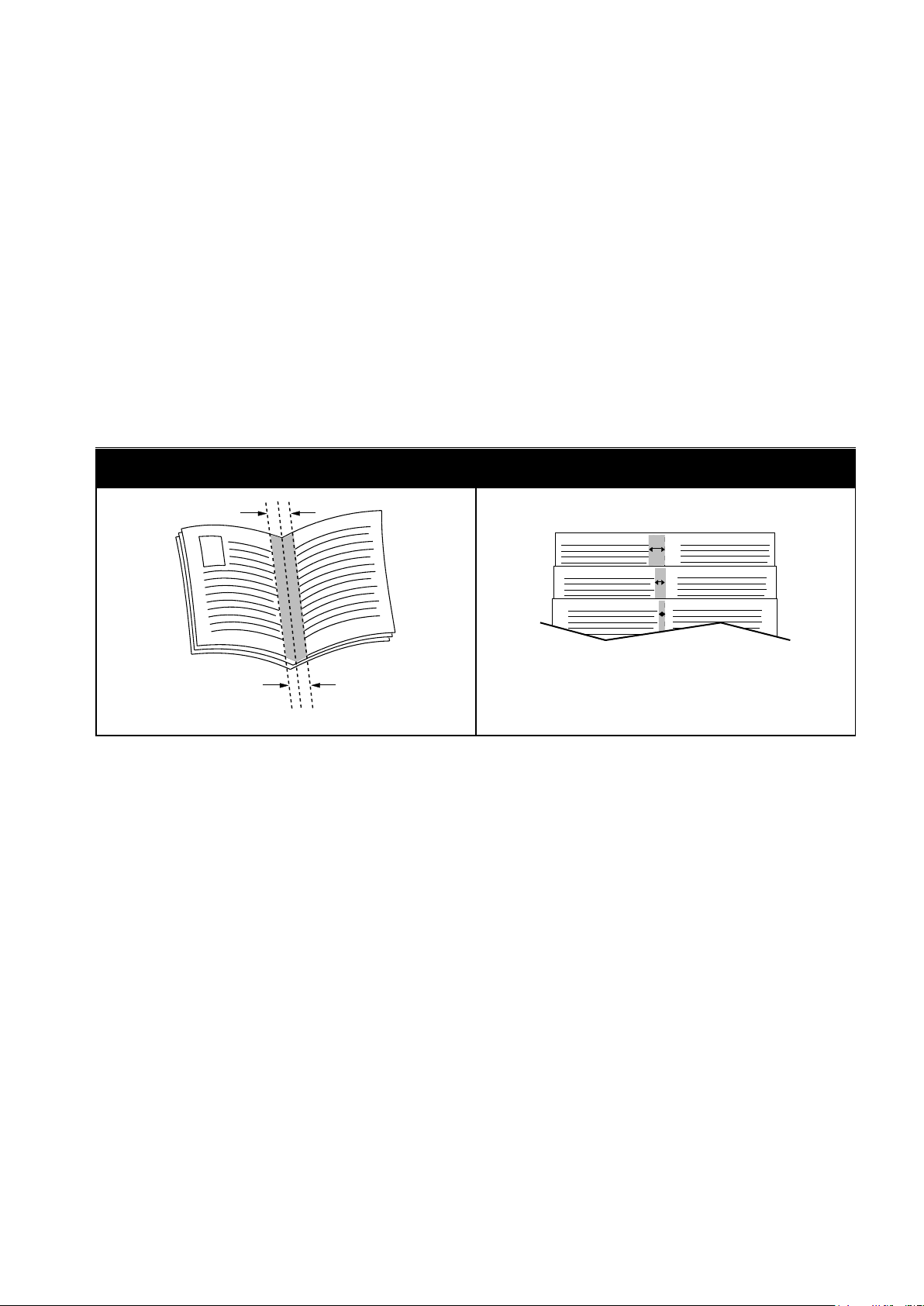
Печать
Поле переплета
Сдвиг изображения
Печать брошюр
В режиме двусторонней печати можно напечатать документ в виде небольшой брошюры. Такие
брошюры можно создавать на бумаге любого формата, пригодной для двусторонней печати.
Драйвер автоматически уменьшает каждую страницу и печатает четыре изображения страниц
на листе, по два изображения на каждой стороне. Страницы печатаются в таком порядке, чтобы
после сгибания и сшивания получилась брошюра.
При печати брошюр с помощью драйвера Windows PostScript или Macintosh можно задать поле
переплета и сдвиг изображения.
Поле переплета - горизонтальный промежуток между изображениями на странице
(измеряется в пунктах). Пункт равен 0,35 мм (1/72 дюйма).
Сдвиг изображения - сдвиг изображений страниц относительно переплета (с точностью до
десятой части пункта). Сдвиг скомпенсирует толщину сложенной бумаги, чтобы исключить
сдвиг изображений наружу при складывании брошюры. Выберите значение от нуля до 1
пункта.
Использование опций цвета
Опции цвета служат для настройки цветопередачи в печатаемых документах. Драйверы
Windows PostScript и Macintosh обеспечивают широкие возможности для настройки и
коррекции цвета. В каждой системе предусмотрено три стандартных режима настройки цвета
для обычных пользователей и раздел "Пользовательские параметры цвета" для более опытных
пользователей.
Три стандартных цветовых режима:
Автонастройка цвета - для текста, рисунков и фотографий применяется наиболее
подходящая цветовая коррекция. Это рекомендуемая настройка.
Яркий цвет - автоматическая цветовая коррекция для получения более насыщенных
цветов.
Черно-белый - преобразование всех цветов в черно-белые или оттенки серого.
В окне "Пользовательские параметры цвета" предусмотрено три способа настройки цветов.
Нажмите "Пользовательские параметры цвета". Откроется окно "Пользовательские параметры
цвета".
76 Цвет Многофункциональный принтер ColorQube 8700/8900
Руководство пользователя
Page 77

Печать
Описание цвета - трехшаговый процесс пользовательской цветовой коррекции. Делая
выбор в каждом из трех полей, вы составляет предложение, описывающее управление
цветовыми характеристиками документа. Для более точного управления цветами
документа можно составить несколько предложений.
Структура предложения состоит из трех частей:
Какой цвет изменить? - раскрывающийся список для выбора цвета или диапазона
цветов для настройки, например "Все салатовые цвета".
Изменить насколько? - выбор величины изменения выбранного цвета, например
"Гораздо больше".
Тип изменения? - раскрывающийся список для выбора типа изменения цвета,
например "Яркий".
После составления управляющего предложения оно появляется в окне под выбранными
полями.
Цветовая коррекция - список имитации коммерческой печати, цветовой заливки, цвета CIE
и полутонового изображения для выбора в соответствии с цветом документа.
Настройка цветов - набор из шести ползунков для настройки отдельных составляющих
выбранных цветов. Предусмотрены ползунки для настройки осветленности, контрастности,
насыщенности и голубой, пурпурной и желтой составляющей цветов.
Печать обложек
Обложка — это первая или последняя страница документа. Для обложек можно выбрать
источник бумаги, отличный от используемого для печати основной части документа. Например,
можно использовать бланк своей компании для печати первой страницы документа. Также
можно использовать плотную бумагу для печати первой и последней страниц отчета. Для
подачи обложек можно использовать любой подходящий лоток.
Выберите одну из следующих опций печати обложек:
Без обложек - обложки не печатаются. Обложки к документу не добавляются.
Только передняя - печать первой страницы на бумаге из заданного лотка.
Только задняя - печать последней страницы на бумаге из заданного лотка.
Передняя и задняя: одинаковые - печать первой и последней страниц обложек на бумаге
из одного лотка.
Передняя и задняя: разные - печать первой и последней страниц обложек на бумаге из
разных лотков.
Выбрав вариант печати обложек, можно выбрать формат, тип и цвет бумаги для передней и
задней обложек. Также можно использовать листы без печати или с печатью и печатать на
первой или второй стороне обложек, либо на обеих сторонах.
Печать страниц-вставок
Можно вставлять листы без печати или с печатью перед первой страницей каждого документа
или после указанных страниц в документе. Добавление вставок после указанных страниц в
документе используется для отделения разделов или в качестве закладки или заполнителя.
Убедитесь, что указана бумага для страниц-вставок.
Опции вставки - место вставки: "После страницы Х" (где Х - заданная страницы) или "Перед
страницей 1".
Количество вставок - количество листов, вставляемых в каждом месте.
Цвет Многофункциональный принтер ColorQube 8700/8900 77
Руководство пользователя
Page 78

Печать
Примечания: Сочетание двусторонней печати с некоторыми типами и форматами бумаги может
привести к непредсказуемым результатам.
Страницы: страница или диапазон страниц, после которых нужно добавить вставку.
Разделяйте отдельные страницы или диапазоны страниц запятыми. Для указания
диапазона страниц используйте дефис. Например, чтобы добавить вставки после страниц
1, 6, 9, 10 и 11, следует указать: 1, 6, 9-11.
Бумага - отображение формата, цвета и типа бумаги, выбранных в разделе "Использовать
параметры задания" для страниц-вставок. Выберите формат, цвет и тип бумаги нажатием
стрелки "вниз" справа от поля "Бумага".
Настройки работы - отображение атрибутов бумаги, выбранной для работы печати без
учета вставок.
Печать страниц-исключений
Настройки страниц-исключений отличаются от настроек остальных страниц в работе.
Отличаться могут, например, заданные настройки формата, типа и цвета бумаги. Также можно
указывать другую сторону листа бумаги для печати работы. В работе печати могут содержаться
разные исключения.
Пусть в работе печати содержится 30 страниц и нужно напечатать пять страниц на одной
стороне специальной бумаги, а остальные страницы напечатать на обеих сторонах обычной
бумаги. Для печати такой работы можно использовать функцию страниц-исключений.
В окне "Добавить исключения" задайте параметры страниц-исключений и выберите для них
другой источник бумаги:
Страницы - страница или диапазон страниц, для которых применяются параметры
страниц-исключений. Разделяйте отдельные страницы или диапазоны страниц запятыми.
Для указания диапазона страниц используйте дефис. Например, чтобы задать страницы 1,
6, 9, 10 и 11, следует ввести 1, 6, 9-11.
Бумага - отображение формата, цвета и типа бумаги, выбранных в разделе «Использовать
настройку работы». Выберите формат, цвет и тип бумаги нажатием стрелки вниз справа от
поля «Бумага».
2-сторонняя печать - выбор настроек двусторонней печати. Для выбора настройки
нажмите стрелку вниз.
1-сторонняя печать - печать на страницах-исключениях выполняется только с одной
стороны.
2-сторонняя печать - печать на страницах-исключениях выполняется с обеих сторон
листа, а листы переворачиваются по длинной кромке. Работу затем можно сшивать
вдоль длинной кромки листов бумаги.
2-ст. печать, переворот по корот. кромке - печать на страницах-исключениях
выполняется с обеих сторон листа, а листы переворачиваются по короткой кромке.
Работу затем можно сшивать вдоль короткой кромки листов бумаги.
Настройки работы - отображение атрибутов бумаги, используемой для остальной части
работы.
78 Цвет Многофункциональный принтер ColorQube 8700/8900
Руководство пользователя
Page 79
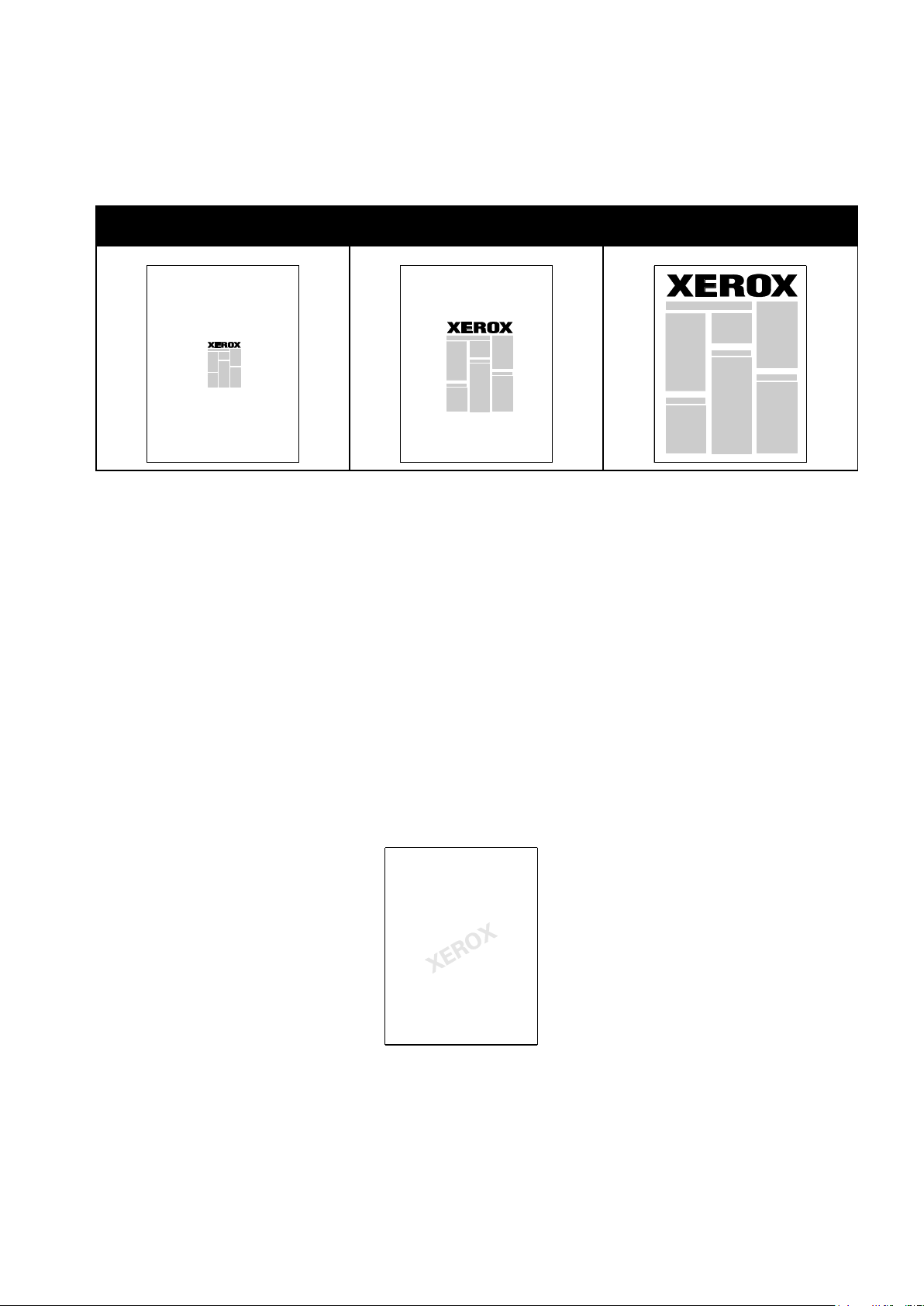
Печать
50%
100%
200%
Масштабирование
Изображение можно уменьшить до 25% исходного или увеличить до 400%. Настройка по
умолчанию: 100%.
В среде Windows раздел "Опции масштаба" в окне драйвера принтера находится на вкладке
"Бумага/Вывод" в поле "Бумага". Для доступа к разделу "Опции масштаба" нажмите стрелку
справа от поля "Бумага" и выберите пункт "Другой размер".
Без масштабирования - размер изображения остается таким же, как в оригинале.
Автоматическое масштабирование - изменение одного стандартного формата бумаги на
другой. Оригинал документа масштабируется по выбранному формату, указанному в поле
"Размер отпечатка".
Масштабирование вручную - изменение размера отпечатка на величину, указанную в
процентах в поле под графическим изображением справа от раздела "Опции масштаба".
Печать водяных знаков
Водяной знак — это специальный текст, который может печататься на одной или нескольких
страницах. Например, вместо проставления штампов перед распространением документов на
них в качестве водяных знаков могут печататься такие слова, "Копия", "Черновик" или
"Конфиденциально".
С помощью опций водяных знаков можно выполнять следующие операции:
Создание или редактирование водяных знаков с помощью редактора водяных знаков:
Имя - присвоение имени новому водяному знаку.
Опции - использование текста, меток времени или графики для водяного знака.
Текст - ввод в поле текста, который будет печататься как водяной знак.
Цвет Многофункциональный принтер ColorQube 8700/8900 79
Руководство пользователя
Page 80

Печать
Шрифт и Цвет - указание шрифта, размера, стиля и цвета водяного знака.
Угол - установка угла поворота текста или графики для водяного знака.
Плотность - указание плотности печати водяного знака на страницах.
Положение - расположение водяного знака на странице. По умолчанию он
располагается в центре печатаемых страниц.
Размещать водяной знак на первой странице или на всех страницах документа.
Печатать водяной знак на переднем или на заднем плане, или объединять его с работой
печати.
Печать зеркальных изображений
Если установлен драйвер PostScript, страницы можно печатать в зеркальном отображении. В
этом случае при печати изображения отображаются в зеркальном виде слева направо.
Создание и сохранение нестандартных размеров бумаги
Печатать на бумаге нестандартного размера можно только из лотка 1. Настройки бумаги
нестандартного размера сохраняются в драйвере принтера и доступны для выбора во всех
приложениях. Сведения о поддерживаемых размерах бумаги для каждого лотка см. раздел
Поддерживаемые нестандартные размеры бумаги на стр. 44.
Создание и сохранение нестандартных размеров в Windows:
1. В окне драйвера принтера перейдите на вкладку Бумага/Вывод.
2. Нажмите стрелку справа от поля "Бумага" и выберите Другой формат > Размер отпечатка
> Создать.
3. В окне "Новый настраиваемый размер" введите высоту и ширину листа и выберите
единицы измерения.
4. Введите название нового размера в поле "Имя" и для сохранения нажмите кнопку OK.
Создание и сохранение нестандартных размеров в Macintosh:
1. В приложении выберите File (Файл) > Page Setup (Параметры страницы).
2. В разделе Paper Sizes (Размеры бумаги) выберите Manage Paper Sizes (Управление
размерами бумаги).
3. Чтобы добавить новый размер, в окне "Manage Paper Sizes" нажмите значок плюса (+).
4. Дважды щелкните Без имени вверху окна и введите имя нового нестандартного размера.
5. Введите высоту и ширину нового нестандартного размера.
6. Нажмите стрелку справа от поля "Non-Printable Area" (Непечатаемая область) и выберите
принтер в списке. Или укажите значения полей "Слева", "Справа", "Сверху" и "Снизу" в
разделе "Настройка пользователя".
7. Для сохранения настроек нажмите OK.
80 Цвет Многофункциональный принтер ColorQube 8700/8900
Руководство пользователя
Page 81

Печать
Примечание: Эта функция доступна только для компьютера с ОС Windows, подключенного к
сетевому принтеру.
Примечания:
Если пароль на указывается, он назначается принтером и отображается в окне
«Требуется пароль». Данный пароль потребуется при печати документа на принтере. Для
ввода другого пароля, который будет отображаться в окне «Требуется пароль», нажмите
кнопку Отмена.
Пароль устанавливается с привязкой к имени пользователя. После установки он
становится паролем по умолчанию для работ печати, требующих пароля, на всех
принтерах Xerox®. Пароль можно переустановить в любое время и в любом окне, где он
содержится.
Выбор уведомления о завершении работы в Windows
Вы можете получать уведомление о завершении печати работы. После завершения печати на
экране компьютера будет появляться сообщение с указанием имени работы и имени принтера.
Выбор уведомления о завершении работы:
1. В окне драйвера принтера в нижней части любой вкладки нажмите кнопку
Дополнительные параметры статуса.
2. В окне "Состояние" выберите Уведомление и щелкните нужный параметр.
3. Закройте окно "Состояние".
Печать специальных типов работ
Работы печати специальных типов можно отправлять с компьютера и затем печатать с панели
управления принтера. Специальные типы работы выбираются в окне «Опции печати» драйвера
принтера.
Защищ. печать
Защищенная печать дает возможность пользователю назначить пароль из 4-10 цифр для
работы печати при отправке на принтер. Работа удерживается в принтере, пока этот пароль не
будет введен на панели управления.
При выполнении группы работ защищенной печати можно назначить пароль по умолчанию в
разделе «Параметры печати» драйвера принтера. Можно использовать пароль по умолчанию
для всех работ печати, отправляемых с компьютера. Сменить пароль можно в окне драйвера
принтера.
Отправка работ защищенной печати
1. На вкладке «Бумага/Вывод» в списке «Тип работы» выберите опцию Защищенная печать.
2. В окне «Защищенная печать» введите пароль в соответствующее поле. Этот пароль
потребуется ввести на панели управления для печати работы.
3. В поле «Подтвердить код доступа» введите пароль еще раз.
Цвет Многофункциональный принтер ColorQube 8700/8900 81
Руководство пользователя
Page 82

Печать
Примечание: Выбор бумаги для работы печати может производиться с помощью функции
«Выбор по лоткам».
Примечание: Выбор бумаги для работы печати может производиться с помощью функции
«Выбор по лоткам».
4. Нажмите кнопку ОK.
5. Проверьте настройки формата, типа и плотности бумаги. При необходимости измените
настройки бумаги.
6. Выберите вариант двусторонней печати.
7. Если на принтере установлен финишер, можно выбрать вариант сшивания. Положение
сшивания показывает изображение рядом с опцией «Сшивание».
8. Выберите режим качества печати.
9. Выберите выходное устройство.
10. Нажать кнопку Применить и откройте другую вкладку или нажмите OK.
Разблокирование защищенной работы
1. На панели управления нажмите кнопку Статус работы.
2. Откройте вкладку Защищ. печать.
3. Выберите работу печати в списке и нажмите кнопку Разблокировать.
4. С клавиатуры введите пароль, назначенный для данной печати работы.
5. Чтобы начать печатать, нажмите кнопку Разблокировать работу.
Пробный комплект
Функция "Пробный комплект" позволяет напечатать пробную копию работы, содержащей
несколько копий, и приостановить печать оставшихся копий на принтере. Для печати
дополнительных копий после проверки пробной копии нужно выбрать имя работы на панели
управления принтера.
Отправка пробного комплекта работы печати
1. На вкладке «Бумага/Вывод» в списке «Тип работы» выберите опцию Пробный комплект.
2. Проверьте настройки формата, типа и плотности бумаги. При необходимости измените
настройки бумаги.
3. Выберите вариант двусторонней печати.
4. Если на принтере установлен финишер, можно выбрать вариант сшивания. Положение
сшивания показывает изображение рядом с опцией «Сшивание».
5. Выберите режим качества печати.
6. Выберите выходное устройство.
7. Для отправки работы на принтер в окне «Печать» выберите число копий для печати и
нажмите OK или Печать.
Сразу распечатается пробная копия. Пробная копия не учитывается в количестве копий
для работы печати.
82 Цвет Многофункциональный принтер ColorQube 8700/8900
Руководство пользователя
Page 83

Печать
Примечание: Функцию «Пробный комплект» можно использовать в составе настроек
рационального режима. Для этого в настройках рационального режима нужно задать пробный
комплект как тип работы по умолчанию.
Примечание: На панели управления рядом с именем работы будет отображаться сообщение
"Задержано:Пробный комплект".
8. После проверки пробной копии остальные копии можно распечатать или удалить с панели
управления принтера.
9. Для печати работы выберите ее в списке работ на панели управления принтером.
10. Нажмите кнопку OK.
Разблокирование оставшейся части после печати пробного комплекта
1. На панели управления нажмите кнопку Работы.
2. Выберите в списке соответствующую работу печати.
3. Нажмите кнопку Разблокировать.
Оставшаяся часть работы распечатается, и работа удалится с жесткого диска принтера.
Отложенная печать
Выполнение работы печати можно отложить на определенный промежуток времени — не
более 24 часов с момента отправки исходной работы. Введите время, в которое требуется
выполнить печать работы. При вводе времени, предшествующего времени отправки работы,
печать выполняется на следующий день. Время по умолчанию для отложенной печати: полночь.
Отправка работы отложенной печати
1. На вкладке «Бумага/Вывод» в списке «Тип работы» выберите опцию Отложенная печать.
2. В окне «Отложенная печать» для перехода между полями часов и минут служит клавиша
Tab. Время для отправки работы выбирается кнопками со стрелками.
Если выбирается 12-часовой формат, вводятся часы (1–12) и минуты (00–59) и
выбирается АМ или РМ. Переключение между АМ и PM осуществляется кнопками со
стрелками вверх и вниз.
Если выбирается 24-часовой формат, вводятся часы (1–23) и минуты (00–59).
Примечание: Формат времени зависит от региональных настроек компьютера.
3. Нажмите кнопку ОK.
4. Выберите остальные настройки печати и нажмите кнопку OK.
5. Нажмите кнопку OK или Печать.
Примечание: Для печати отправленной работы раньше запланированного времени работу
следует разблокировать с панели управления принтера.
Цвет Многофункциональный принтер ColorQube 8700/8900 83
Руководство пользователя
Page 84

Печать
Примечание: Выбор бумаги для работы печати может производиться с помощью функции
«Выбор по лоткам».
Сохраненная работа
В режиме «Сохраненная работа» общая или личная работа сохраняется в принтере, после чего
ее можно напечатать по команде с панели управления принтера. Данная функция полезна для
регулярно печатаемых документов. Для предотвращения несанкционированной печати личной
работе можно назначить пароль.
Сведения о печати сохраненных работ см. раздел Печать сохраненных работ на стр. 87.
Отправка общей сохраненной работы
1. На вкладке «Бумага/вывод» в списке «Тип работы» выберите опцию Сохраненная работа.
2. В окне "Сохраненная работа" для настройки "Имя работы" выполните одно из следующих
действий:
Введите имя работы.
Нажмите стрелку справа от поля и выберите имя в списке.
Нажмите стрелку справа от поля и выберите опцию Использовать имя документа,
чтобы использовать имя документа.
В драйвере принтера хранится 10 имен. При добавлении 11-го имени из списка удаляется
имя, которое использовалось меньше других. Для удаления из списка всех имен, кроме
выделенного, выберите опцию Удалить список.
3. Для параметра "Папка" выполните одно из следующих действий:
Введите имя папки.
Нажмите стрелку справа от поля и выберите имя в списке.
Нажмите стрелку справа от поля и выберите опцию Общая папка по умолчанию,
чтобы использовать общую папку по умолчанию.
4. Выберите опцию Общий.
5. Нажмите кнопку ОK.
6. Проверьте настройки формата, типа и плотности бумаги. При необходимости измените
настройки бумаги.
7. Выберите вариант двусторонней печати.
8. Если на принтере установлен финишер, можно выбрать вариант сшивания. Положение
сшивания показывает изображение рядом с опцией «Сшивание».
9. Выберите режим качества печати.
10. Нажмите кнопку OK или Печать.
11. Для печати работы выберите ее в списке работ на панели управления принтером.
12. Нажмите кнопку OK.
После сохранения работы ее можно печатать по мере необходимости. См. раздел Печать
сохраненных работ на стр. 87.
84 Цвет Многофункциональный принтер ColorQube 8700/8900
Руководство пользователя
Page 85

Печать
Примечание: В драйвере принтера хранится 10 имен. При добавлении 11-го имени из списка
удаляется имя, которое использовалось меньше других. Для удаления из списка всех имен,
кроме выделенного, выберите опцию Удалить список.
Примечания:
Если пароль на указывается, он назначается принтером и отображается в окне
«Требуется пароль». Данный пароль потребуется при печати документа на принтере. Для
ввода другого пароля, который будет отображаться в окне «Требуется пароль», нажмите
кнопку Отмена.
Пароль устанавливается с привязкой к имени пользователя. После установки он
становится паролем по умолчанию для работ печати, требующих пароля, на всех
принтерах Xerox®. Пароль можно переустановить в любое время и в любом окне, где он
содержится.
Примечание: Выбор бумаги для работы печати может производиться с помощью функции
«Выбор по лоткам».
Отправка личной сохраненной работы
1. На вкладке «Бумага/вывод» в списке «Тип работы» выберите опцию Сохраненная работа.
2. В окне "Сохраненная работа" для настройки "Имя работы" выполните одно из следующих
действий:
Введите имя работы.
Нажмите стрелку справа от поля и выберите имя в списке.
Нажмите стрелку справа от поля и выберите опцию Использовать имя документа,
3. Для параметра "Папка" выполните одно из следующих действий:
4. Для сохранения работы на принтере выберите опцию Личный.
5. В поле пароля введите пароль. Пароль устанавливается с привязкой к имени пользователя.
чтобы использовать имя документа.
Введите имя папки.
Нажмите стрелку справа от поля и выберите имя в списке.
Нажмите стрелку справа от поля и выберите опцию Общая папка по умолчанию,
чтобы использовать общую папку по умолчанию.
После установки он становится паролем по умолчанию для работ печати, требующих
пароля, на всех принтерах Xerox®. Пароль можно переустановить в любое время и в любом
окне, где он содержится.
6. Нажмите кнопку ОK.
7. Проверьте настройки формата, типа и плотности бумаги. При необходимости измените
настройки бумаги.
8. Выберите вариант двусторонней печати.
9. Если на принтере установлен финишер, можно выбрать вариант сшивания. Положение
сшивания показывает изображение рядом с опцией «Сшивание».
10. Выберите режим качества печати.
11. Нажмите кнопку ОK.
12. Для печати работы выберите ее в списке работ на панели управления принтером.
13. Нажмите кнопку OK.
После сохранения работы ее можно печатать по мере необходимости. См. раздел Печать
сохраненных работ на стр. 87.
Цвет Многофункциональный принтер ColorQube 8700/8900 85
Руководство пользователя
Page 86

Печать
Примечание: Если USB-накопитель уже вставлен в порт USB, выберите Печать с > Накопитель
USB.
Задержанные работы печати
Задержка или приостановка работ может происходить по разным причинам. Например, если в
принтере нет бумаги, работа задерживается. Если работа отправляется как пробная, то
печатается её первая копия, а остальные копии удерживаются до разблокирования. Если
системный администратор настраивает функцию «Задержать все работы», все отправляемые
на принтер работы задерживаются, пока вы их не разблокируете.
Разблокирование задержанных работ печати
1. На панели управления нажмите кнопку Статус работы.
2. Выберите Активные работы.
Для определения причины задержания работы выберит ее и нажмите кнопку
Информация о работе.
Выберите задержанную работу для разблокирования и нажмите кнопку
Разблокировать. Для разблокирования всех задержанных работ для нажмите кнопку
Разблокировать все работы.
Печать с
Функция «Печать с» служит для печати файлов, хранящихся на принтере, на компьютере в сети
или на USB-накопителе.
Печать с USB-накопителя
Файлы .pdf, .tiff, .ps и .xps можно печатать с USB-накопителя напрямую. Если порты USB
отключены, невозможно использовать USB-считыватель карт для идентификации, печатать и
обновлять ПО с USB-накопителя.
Данная функция предварительно должна быть настроена системным администратором.
Подробности см. System Administrator Guide (Руководство системного администратора) по
следующим адресам:
Цвет Многофункциональный принтер ColorQube 8700: www.xerox.com/office/CQ8700docs
Цвет Многофункциональный принтер ColorQube 8900: www.xerox.com/office/CQ8900docs
Порядок печати с USB-накопителя:
1. Вставьте USB-накопитель в порт USB на панели управления. Откроется окно "Печать с USB".
В списке внизу окна отобразится содержимое USB-накопителя.
2. Выберите файл для печати, прокручивая список с помощью стрелок справа.
Если файл находится в папке, откройте ее нажатием.
3. Нажмите имя файла для печати.
4. Выберите количество копий и формат, цвет и тип бумаги для работы печати.
5. Нажмите зеленую кнопку Старт.
6. Для возврата к предыдущему экрану нажмите кнопку Назад.
7. Для просмотра других файлов и папок нажмите кнопку Обзор.
86 Цвет Многофункциональный принтер ColorQube 8700/8900
Руководство пользователя
Page 87

Печать
Примечание: Для печати личной сохраненной работы выберите ее и введите код доступа.
Примечание: Чтобы узнать IP-адрес принтера, см. раздел Определение IP-адреса принтера на
стр. 27.
Печать сохраненных работ
Сведения об отправке сохраненных работ см. раздел Сохраненные работы на стр. 83.
Порядок печати сохраненных работ:
1. На панели управления нажмите кнопку Печать с.
2. Выберите Сохраненные работы и имя папки с сохраненной работой.
3. Выберите для печати сохраненную работу, формат бумаги, двустороннюю печать и опции
финишной обработки.
4. Нажмите зеленую кнопку Старт.
После печати работы вернитесь к списку сохраненных работ и нажмите кнопку Обзор.
Для возврата к списку папок нажмите кнопку Назад.
Печать из почтового ящика
Печать из почтового ящика служит для печати файлов, хранящихся в одной из папок на жестком
диске принтера.
Порядок печати из почтового ящика:
1. На панели управления нажмите кнопку Печать с.
2. Выберите Почтовый ящик и имя папки с файлом.
3. Выберите для печати файл, формат бумаги, двустороннюю печать и опции финишной
обработки.
4. Нажмите зеленую кнопку Старт.
После печати работы вернитесь к списку файлов в почтовом ящике и нажмите кнопку
Обзор.
Для возврата к списку папок нажмите кнопку Назад.
Печать из приложения Интернет-службы CentreWare IS
Из приложения Интернет-службы CentreWare IS можно печатать файлы формата .pdf, .ps, .pcl и
.xps, не открывая драйвер принтера или другие приложения. Эти файлы могут храниться на
жестком диске компьютера, накопителе или сетевом диске.
Порядок печати из приложения Интернет-службы CentreWare IS:
1. На компьютере откройте веб-браузер, введите в адресной строке IP-адрес принтера и
нажмите клавишу Enter или Return.
2. В окне Интернет-службы CentreWare IS нажмите кнопку Печать.
Откроется страница «Передача работы».
Цвет Многофункциональный принтер ColorQube 8700/8900 87
Руководство пользователя
Page 88
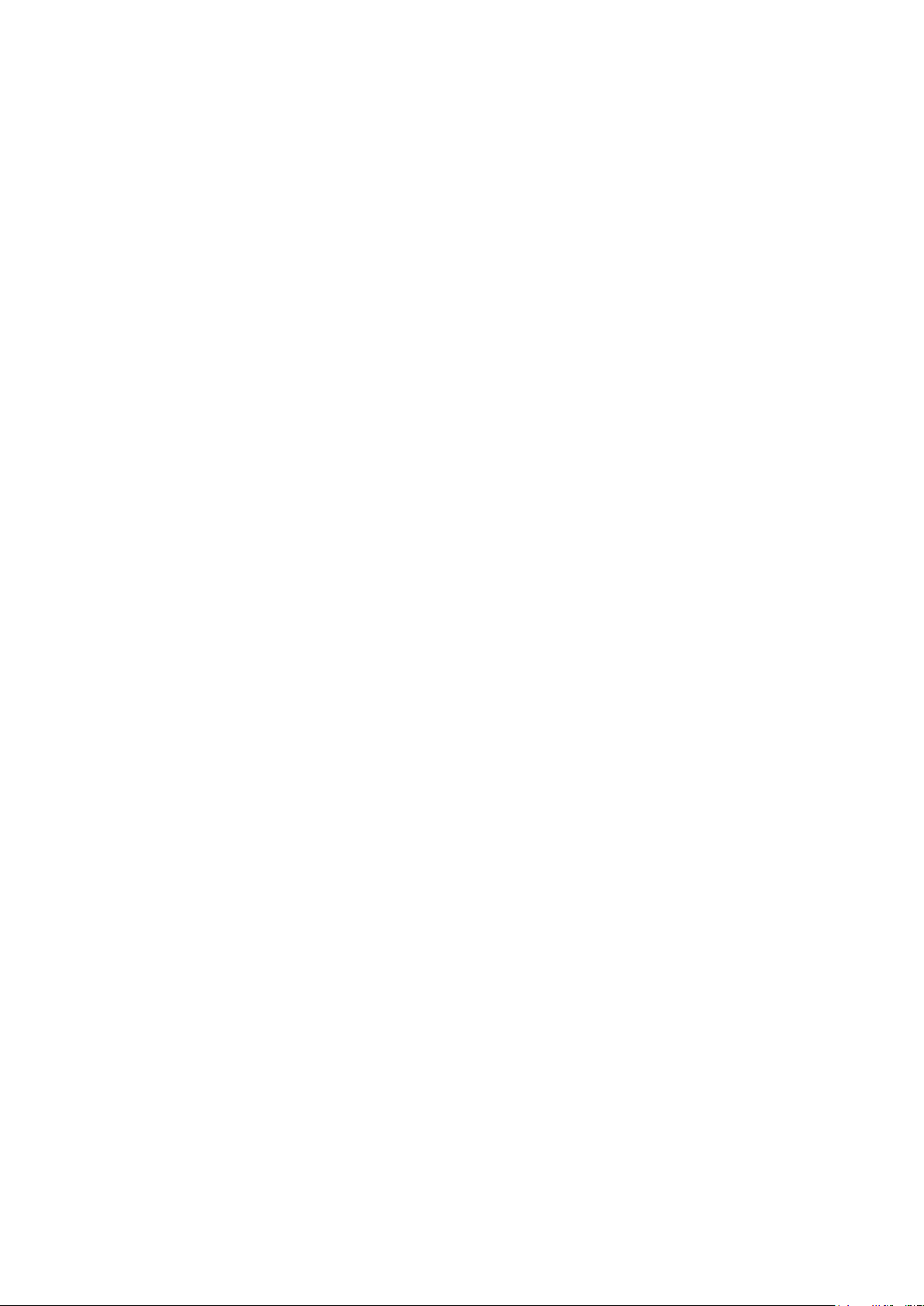
Печать
Примечание: Чтобы убедиться в успешной постановке работы в очередь, перед тем, как
закрыть эту страницу, дождитесь появления подтверждающего сообщения.
3. Введите имя файла в поле "Имя файла" или нажмите кнопку Обзор и выберите файл в
локальной сети или удаленном местоположении.
4. В разделе "Печать" выберите параметры для работы.
5. Чтобы распечатать документ, нажмите Передать работу.
88 Цвет Многофункциональный принтер ColorQube 8700/8900
Руководство пользователя
Page 89

В этом разделе рассматриваются следующие вопросы.
Основное копирование ............................................................................................................................................... 90
Выбор настроек копирования ................................................................................................................................. 92
6
Копирование
Цвет Многофункциональный принтер ColorQube 8700/8900 89
Руководство пользователя
Page 90

Копирование
Примечание: Для изменения числа копий, введенного с буквенно-цифровой клавиатуры,
нажмите кнопку C и введите нужное число еще раз.
Примечания:
Для приостановки или отмены работы копирования нажмите красную кнопку Стоп на
панели управления.
Для прерывания работы копирования нажмите кнопку Прерывание на панели
управления.
Для продолжения работы нажмите на сенсорном экране кнопку Возобновить
сканирование на сенсорном экране, для отмены работы – кнопку Отмена
сканирования.
Основное копирование
1. Для сброса предыдущих настроек нажмите на панели управления желтую кнопку Очистить
все.
2. Вложите оригиналы:
Для отдельных листов или для бумаги, которую невозможно подать в аппарат с
помощью податчика оригиналов, используйте стекло экспонирования. Поместите
первую страницу документа лицевой стороной вниз в верхнем левом углу стекла
экспонирования.
Для подачи нескольких страниц или одной страницы используйте податчик
оригиналов. Удалите скрепки и скобы с листов и вложите их в податчик оригиналов
лицевой стороной вверх.
3. Нажмите кнопку Основные режимы, затем кнопку Копия.
4. С помощью буквенно-цифровой клавиатуры на панели управления введите количество
копий. Количество копий отобразится в верхнем правом углу сенсорного экрана.
5. Установите настройки копирования. См. раздел Выбор настроек копирования на стр. 92.
6. Нажмите зеленую кнопку Старт.
90 Цвет Многофункциональный принтер ColorQube 8700/8900
Руководство пользователя
Page 91

Поднимите крышку податчика
оригиналов и поместите первую
страницу лицевой стороной вниз в
верхнем левому углу стекла
экспонирования.
Оригинал должен быть выровнен по
размеру бумаги, указанному на
кромке стекла.
Стандартные форматы бумаги на
стекле экспонирования
распознаются автоматически.
Формат бумаги для стекла
экспонирования: до 210 x 297 мм
(8,3 x 11,7 дюйма).
Вложите оригиналы лицевой
стороной вверх, первой страницей
сверху.
Отрегулируйте направляющие
бумаги по размеру оригиналов.
Стандартные форматы бумаги в
податчике оригиналов распознаются
автоматически.
Из податчика оригиналов можно
сканировать оригиналы формата от
А5 148 x 210 мм (5,8 x 8,3 дюйма) до
Legal 216 x 356 мм (8,5 x 14 дюймов).
Податчик оригиналов предназначен
для бумаги с плотностью 60–150 г/м².
Максимальная емкость податчика
оригиналов составляет около 50
листов бумаги плотностью 80 г/м².
Для документов формата Legal
(216 х 356 мм / 8,5 х 14 дюймов)
стопор бумаги в выходном лотке
должен быть поднят.
Стекло экспонирования
Копирование
Податчик оригиналов
Цвет Многофункциональный принтер ColorQube 8700/8900 91
Руководство пользователя
Page 92

Копирование
В этом разделе рассматриваются следующие вопросы.
Базовые настройки ....................................................................................................................................................... 93
Настройки качества изображения ........................................................................................................................ 96
Настройка макета ......................................................................................................................................................... 99
Настройки формата готовой работы .................................................................................................................. 102
Копирование удостоверения ................................................................................................................................. 110
Дополнительные функции копирования .......................................................................................................... 114
Выбор настроек копирования
92 Цвет Многофункциональный принтер ColorQube 8700/8900
Руководство пользователя
Page 93

Копирование
В этом разделе рассматриваются следующие вопросы.
Выбор черно-белых и цветных копий .................................................................................................................. 93
Уменьшение и увеличение изображения ........................................................................................................... 93
Выбор лотка для бумаги............................................................................................................................................. 94
Выбор опций двустороннего копирования ....................................................................................................... 94
Печать копий с подборкой ........................................................................................................................................ 95
Печать копий без подборки ...................................................................................................................................... 95
Сшивание копий ............................................................................................................................................................. 95
Базовые настройки
Выбор черно-белых и цветных копий
Если оригинал цветной, копии могут быть полноцветными, одноцветными или черно-белыми.
Для выбора цвета копирования:
1. Нажмите кнопку Основные режимы, затем кнопку Копия.
2. В разделе "Цвет копии" выберите один из следующих вариантов:
Автоопределение - автоматическое определение цвета оригинала. Если оригинал
цветной, создаются полноцветные копии. Если оригинал черно-белый, создаются
только черно-белые копии.
Черно-белый - копирование только в черно-белом режиме. Цвета оригинала
преобразуются в оттенки серого.
3. Для дополнительной настройки нажмите кнопку Далее и выберите один из следующих
вариантов:
Автоопределение - автоматическое определение цвета оригинала. Если оригинал
цветной, создаются полноцветные копии. Если оригинал черно-белый, создаются
только черно-белые копии.
Черно-белый - копирование только в черно-белом режиме. Цвета оригинала
преобразуются в оттенки серого.
Цвет - полноцветное копирование с использованием всех четырех цветов (желтый,
пурпурный, голубой и черный).
Один цвет - печать копий в виде оттенков одного цвета. В разделы "Цвета" выберите
цвет. На экране будет показан выбранный цвет.
4. Нажмите кнопку Сохранить.
Цвет Многофункциональный принтер ColorQube 8700/8900 93
Руководство пользователя
Page 94

Копирование
Уменьшение и увеличение изображения
Изображение можно уменьшить до 25% исходного или увеличить до 400%.
Чтобы уменьшить или увеличить изображение, выполните следующее.
1. Нажмите кнопку Основные режимы, затем кнопку Копия.
2. В разделе «Уменьшение/Увеличение» выберите один из вариантов:
Для последовательного уменьшения или увеличения в процентах выберите значение с
помощью стрелок. После этого можно приступать к копированию.
Для ввода значения с буквенной-цифровой клавиатуры коснитесь отображаемого
значения. После этого можно приступать к копированию.
3. Нажмите кнопку Далее, чтобы настроить дополнительные параметры.
a. Для уменьшения или увеличения выберите один из вариантов:
Пропорционально в % - пропорциональное уменьшение или увеличение
изображения.
Независимо в % - уменьшение или увеличение ширины и длины изображения в
разных процентных отношениях.
b. Для выбора предустановленных или других значений выберите один из вариантов:
Пропорционально в % или Независимо в % – для указания точных значений.
Нажав стрелку или поле %, введите значение с буквенно-цифровой клавиатуры.
Предустановки (X–Y%) или Предустановки (Y / X) - для выбора
предустановленных значений в списке.
c. Для размещения изображения по центру страницы установите флажок Автоцентр.
4. Нажмите кнопку Сохранить.
Выбор лотка для бумаги
Для копирования на бланках, цветной бумаге, прозрачной пленке или на бумаге различного
формата выберите соответствующий лоток.
Выбор лотка для копий:
1. Нажмите кнопку Основные режимы, затем кнопку Копия.
2. В разделе "Снабжение бумагой" выберите лоток.
3. Если нужного лотка в списке нет, выберите другой лоток:
a. Нажмите кнопку Далее, чтобы настроить дополнительные параметры.
b. Выберите лоток.
c. Нажмите кнопку Сохранить.
Выбор опций двустороннего копирования
Для одностороннего или двустороннего копирования 2-сторонних оригиналов можно
использовать автоподатчик или стекло экспонирования.
Выбор опций 2-стороннего копирования:
1. Нажмите кнопку Основные режимы, затем кнопку Копия.
2. В разделе "2-стороннее копирование" выберите одну из следующих опций:
1 –> 1 - у оригиналов сканируется только одна сторона, копии односторонние.
94 Цвет Многофункциональный принтер ColorQube 8700/8900
Руководство пользователя
Page 95

Копирование
1 –> 2 - у оригиналов сканируется только одна сторона, копии двусторонние. Для
поворота второй стороны выберите Вращать сторону 2.
2 –> 2 - у оригиналов сканируются обе стороны, копии двусторонние. Для поворота
второй стороны выберите Вращать сторону 2.
2 –> 1 - у оригиналов сканируются обе стороны, копии односторонние.
3. Нажмите зеленую кнопку Старт.
Податчик документов автоматически скопирует обе стороны двустороннего
оригинала.
При этом на панели управления появляется соответствующее сообщение каждый раз,
когда на стекло экспонирования следует поместить следующий оригинал.
Печать копий с подборкой
При копировании нескольких страниц можно задать автоматическую подборку. Например, при
создании трех 1-сторонних копий 6-страничного оригинала копии печатаются в следующем
порядке:
1, 2, 3, 4, 5, 6; 1, 2, 3, 4, 5, 6; 1, 2, 3, 4, 5, 6
Выбор копирования с подборкой:
1. Нажмите кнопку Основные режимы, затем кнопку Копия.
2. В разделе "Вывод копий" выберите С подборкой, если эта опция еще не выбрана.
Печать копий без подборки
Копии без подборки печатаются в следующем порядке:
1, 1, 1, 2, 2, 2, 3, 3, 3, 4, 4, 4, 5, 5, 5, 6, 6, 6
Выбор копирования без подборки:
1. Нажмите кнопку Основные режимы, затем кнопку Копия.
Если принтер оснащен финишером, в разделе "Вывод копий" нажмите кнопку Далее.
2. В меню «Подборка» выберите Без подборки.
3. Нажмите кнопку Сохранить.
Сшивание копий
Если принтер оснащен финишером, копии можно сшивать.
Порядок сшивания:
1. Нажмите кнопку Основные режимы, затем кнопку Копия.
2. Выберите один из вариантов в разделе «Вывод копий».
3. Для выбора дополнительных опций сшивания нажмите кнопку Далее.
4. Выберите один из вариантов в разделе «Сшивание».
5. Для выбора ориентации страницы нажмите кнопку Ориентация оригинала и выберите
один из вариантов.
6. Нажмите кнопку Сохранить.
Цвет Многофункциональный принтер ColorQube 8700/8900 95
Руководство пользователя
Page 96

Копирование
В этом разделе рассматриваются следующие вопросы.
Указание типа оригинала .......................................................................................................................................... 96
Настройка яркости, резкости и насыщенности ............................................................................................... 96
Автоматическое подавление изменения фона ................................................................................................ 96
Регулировка контрастности ...................................................................................................................................... 97
Выбор цветового эффекта ......................................................................................................................................... 97
Настройка цветового баланса ................................................................................................................................. 97
Настройки качества изображения
Указание типа оригинала
Принтер оптимизирует качество изображения копий на основании типа оригинальных
документов и способа их создания.
Чтобы указать тип оригинала, выполните следующее:
1. Нажмите кнопку Основные режимы, затем кнопку Копия.
2. Перейдите на вкладку Качество изображения и выберите Тип оригинала.
3. На экране "Тип оригинала" выберите настройки:
В левой части окна выберите тип содержимого оригинала.
Выберите метод создания оригинала, если он известен.
4. Нажмите кнопку Сохранить.
Настройка яркости, резкости и насыщенности
Можно осветлять или затемнять копии, а также регулировать резкость и насыщенность.
Настройка изображения:
1. Нажмите кнопку Основные режимы, затем кнопку Копия.
2. Перейдите на вкладку Качество изображения и нажмите кнопку Опции изображения.
3. На экране "Опции изображения" отрегулируйте настройки, передвигая ползунки:
Светлее/Темнее - настройка яркости изображения.
Резкость - настройка резкости изображения.
Насыщение - настройка насыщенности цветов изображения.
4. Нажмите кнопку Сохранить.
96 Цвет Многофункциональный принтер ColorQube 8700/8900
Руководство пользователя
Page 97

Копирование
Автоматическое подавление изменения фона
Если оригиналы напечатаны на тонкой бумаге, текст и изображения на одной стороне бумаги
могут быть видны с другой стороны, если смотреть на просвет. Настройка "Автоподавление"
уменьшает чувствительность принтера к изменениям цвета светлого фона.
Изменение настройки:
1. Нажмите кнопку Основные режимы, затем кнопку Копия.
2. Перейдите на вкладку Качество изображения и нажмите кнопку Улучшение
изображения.
3. В разделе "Подавление фона" выберите Автоподавление.
4. Нажмите кнопку Сохранить.
Регулировка контрастности
Контрастность - это разность между светлыми и темными участками изображения.
Изменение контрастности копий:
1. Нажмите кнопку Основные режимы, затем кнопку Копия.
2. Перейдите на вкладку Качество изображения и нажмите кнопку Улучшение
изображения.
3. Отрегулируйте контрастность на экране "Улучшение изображения":
Автоконтраст - автоматическая настройка контрастности.
Контраст вручную - настройка контрастности вручную. Отрегулируйте настройку
контрастности, передвигая ползунок "Контраст вручную". Когда ползунок находится в
среднем положении "нормальный", контраст не изменяется.
4. Нажмите кнопку Сохранить.
Выбор цветового эффекта
Если используется цветной оригинал, можно регулировать цвета копии с использованием
предварительных установок цветовых эффектов. Например, цвета можно сделать ярче или
холоднее.
Выбор предустановленного цветового эффекта:
1. Нажмите кнопку Основные режимы, затем кнопку Копия.
2. Перейдите на вкладку Качество изображения и нажмите кнопку Предустановки цвета.
3. На экране "Предустановки цвета" выберите предустановку цветового эффекта. Будет
показан образец регулировки цветов.
4. Нажмите кнопку Сохранить.
Цвет Многофункциональный принтер ColorQube 8700/8900 97
Руководство пользователя
Page 98

Копирование
Настройка цветового баланса
При использовании цветного оригинала перед печатью копии можно отрегулировать баланс
между цветами (голубым, пурпурным, желтым и черным).
Чтобы настроить цветовой баланс, сделайте следующее:
1. Нажмите кнопку Основные режимы, затем кнопку Копия.
2. Перейдите на вкладку Качество изображения и нажмите кнопку Цветовой баланс.
3. Регулировка уровней плотности всех четырех цветов:
a. На экране "Цветовой баланс" нажмите кнопку Базовая настройка цветов.
b. Отрегулируйте настройки уровня плотности каждого цвета, передвигая ползунки.
4. Чтобы отрегулировать яркие участки, промежуточные тона и глубину тени по цветам:
a. На экране "Цветовой баланс" нажмите кнопку Расширенная настройка цветов.
b. Выберите цвет для регулировки.
c. Переместите ползунки для регулировки ярких участков, промежуточных тонов и теней.
d. Повторите два предыдущих пункта для регулировки других цветов.
5. Нажмите кнопку Сохранить.
98 Цвет Многофункциональный принтер ColorQube 8700/8900
Руководство пользователя
Page 99

Копирование
В этом разделе рассматриваются следующие вопросы.
Указание ориентации оригинала........................................................................................................................... 99
Указание размера оригинала .................................................................................................................................. 99
Выбор копирования книги....................................................................................................................................... 100
Сдвиг изображения ..................................................................................................................................................... 100
Стирание краев на копиях ...................................................................................................................................... 101
Инверсия изображения ............................................................................................................................................. 101
Примечание: Если вы используете стекло экспонирования, ориентация оригинала останется
такой же, как и до его переворачивания.
Настройка макета
Указание ориентации оригинала
Для автоматического сшивания копий нужно указать ориентацию оригинала:
1. Нажмите кнопку Основные режимы, затем кнопку Копия.
2. Перейдите на вкладку Настройка макета и выберите Ориентация оригинала.
3. На экране "Ориентация оригинала" выберите ориентацию:
Изображения вертикально и Изображения горизонтально указывают направление
загрузки оригиналов в автоподатчик.
Вертикальные оригиналы и Горизонтальные оригиналы указывают ориентацию
изображений в оригиналах.
4. Нажмите кнопку Сохранить.
Указание размера оригинала
Для сканирования нужной области оригинала нужно указать его размер:
1. Нажмите кнопку Основные режимы, затем кнопку Копия.
2. Перейдите на вкладку Настройка макета и выберите Размер оригинала.
3. На экране "Размер оригинала" выберите один из следующих вариантов:
Автоопределение - принтер автоматически определяет размер оригинала.
Предустановки областей сканиров. - указание области сканирования, если она
соответствует стандартному формату бумаги. Выберите формат бумаги в
прокручиваемом списке.
Пользовательская область сканиров. - ввод высоты и ширины области сканирования.
Задайте область стрелками Высота – Y и Ширина – X.
Оригиналы разного размера - сканирование оригиналов стандартного размера,
содержащих листы разного формата. С помощью диаграммы на экране определите,
какие размеры оригиналов можно использовать в одной работе.
4. Нажмите кнопку Сохранить.
Цвет Многофункциональный принтер ColorQube 8700/8900 99
Руководство пользователя
Page 100

Копирование
Примечание: Для копирования книг, журналов и других подшитых документов следует
использовать стекло экспонирования. Запрещается вкладывать сшитые оригиналы в податчик
документов.
Выбор копирования книги
При копировании книг, журналов или других подшитых документов можно копировать левую
или правую страницу на один лист бумаги. Можно копировать левую и правую страницы на два
листа или в виде одного изображения на один лист.
Настройка копирования книги:
1. Нажмите кнопку Основные режимы, затем кнопку Копия.
2. Перейдите на вкладку Настройка макета и выберите Копирование книги.
3. На экране "Копирование книги" выберите один из следующих вариантов:
Выключить - копирование обеих страниц открытой книги в виде одного изображения
на один лист бумаги.
Обе страницы - копирование левой и правой страниц раскрытой книги на два листа
бумаги. Если требуется стирание кромки переплета, выберите стрелками ширину
стирания (до 2 дюймов).
Только левая страница - копирование только левой страницы раскрытой книги на
один лист бумаги. Если требуется стирание кромки переплета, выберите стрелками
ширину стирания (до 1 дюйма).
Только правая страница - копирование только правой страницы раскрытой книги на
один лист бумаги. Если требуется стирание кромки переплета, выберите стрелками
ширину стирания (до 1 дюйма).
4. Нажмите кнопку Сохранить.
Сдвиг изображения
Можно изменить размещение изображения на странице копии. Данная функция полезна в том
случае, если размер изображения меньше размера страницы. Для правильной работы функции
сдвига изображения необходимо правильно расположить оригиналы:
Податчик оригиналов: расположите оригиналы лицевой стороной вверх так, чтобы в
податчик сначала входил длинный край.
Стекло экспонирования: расположите оригиналы лицевой стороной вниз, в заднем левом
углу стекла экспонирования, длинным краем влево.
Изменение размещения изображения:
1. Нажмите кнопку Основные режимы, затем кнопку Копия.
2. Перейдите на вкладку Настройка макета и выберите Сдвиг изображения.
3. На экране "Сдвиг изображения" выберите один из следующих вариантов:
Автоцентр - центрирование изображения на странице.
Сдвиг полей - указание положения изображения. С помощью стрелки вверх или вниз и
влево или вправо укажите величину сдвига для стороны 1. С помощью стрелки вверх
или вниз и влево или вправо укажите величину сдвига для стороны 2, или выберите
вариант Зеркально Сторона 1.
100 Цвет Многофункциональный принтер ColorQube 8700/8900
Руководство пользователя
